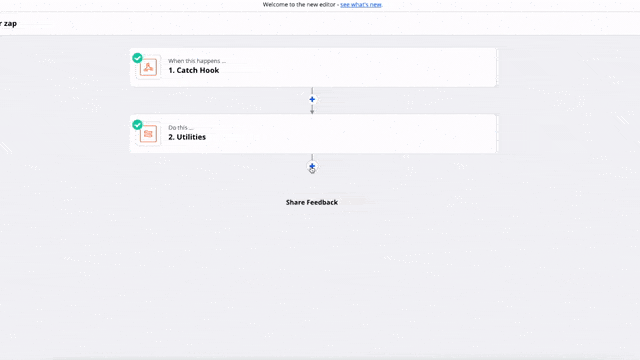- Automatycznie wyślij wiadomość powitalną na LinkedIn
- 10 przykładów wyzwalaczy z ProspectIn
- Jak używać funkcji synchronizacji CRM z ProspectIn i Zapier?
- Dlaczego i jak przeprowadzać testy A/B z ProspectIn?
- Wyślij e-mail, gdy kontakt zaakceptuje Twoją prośbę o połączenie na LinkedIn
- Jak wysłać e-mail do potencjalnego klienta, który nie zaakceptował mojej prośby o połączenie za pomocą Huntera?
- Pozyskiwanie followersów z poziomu strony LinkedIn
- Phantombuster: Jak celować w klientów konkurencji
- Jak odzyskać profile, które skomentowały post na LinkedIn?
Automatycznie wyślij wiadomość powitalną na LinkedIn
W tym artykule w zasadzie pokażemy Ci, jak automatycznie wysłać wiadomość powitalną na LinkedIn do osób, które wyślą do Ciebie prośbę o połączenie. Wszystko za pomocą ProspectIn ?
ProspectIn, co to jest?
ProspectIn pozwala zautomatyzować wysyłanie próśb o połączenie i wiadomości na LinkedIn, a także automatycznie odwiedzać i śledzić profile. Siłą ProspectIn jest jego funkcja Scenariusza. Funkcja ta pozwala na automatyzację sekwencji działań (wizyta/śledzenie/prośba o połączenie/wiadomość).
![]()
To pozwala tworzyć prawdziwe sekwencje follow-up, podobne do tych, które można zrobić przez e-mail. Kluczową różnicą jest znacznie wyższy współczynnik otwarć i odpowiedzi (około 10x), ponieważ będziesz używał profili LinkedIn zamiast adresów e-mail. ProspectIn ma formę mini CRM, z którego możesz wykonywać wszystkie swoje działania. Swoje prospekty organizujesz w Kampanie, a do lepszej organizacji prospectingu możesz użyć dużej liczby filtrów oraz systemu tagów.
Automatyczne wysyłanie wiadomości powitalnej na LinkedIn
ProspectIn oferuje zaawansowaną funkcję prospectingu: Triggery. Triggery pozwalają na wykonanie akcji w oparciu o zdarzenie i określone warunki, a wszystko to w sposób w pełni zautomatyzowany. To właśnie ta funkcja pozwala Ci automatycznie akceptować otrzymane prośby o połączenie i automatycznie wysyłać wiadomość powitalną na LinkedIn.
1. krok
Pierwszym krokiem jest stworzenie kampanii, którą nazwiesz “Kampania Triggers” (na przykład). Gdy kampania jest już utworzona, przechodzisz do zakładki wiadomości i piszesz wiadomość, którą chcesz wysłać do osób, które wysyłają do Ciebie prośbę o połączenie na LinkedIn. Możesz zatytułować swoją wiadomość “wiadomość powitalna” (ten tytuł będzie widoczny tylko dla Ciebie).
![]()
2. krok
Przejdź do strony “Triggers” i stwórz swój Trigger! ?
![]()
Wybierz element wejściowy triggera, czyli akcję, która będzie go wywoływać. W tym przypadku będzie to: “Zaproszenie otrzymane (auto-accept)”. Następnie wybierz warunek “bez notatki”, jeśli chcesz akceptować tylko prośby o połączenie i wysyłać wiadomość do osób, które dodały Cię do swojej sieci bez napisania notatki. Na koniec wybierz częstotliwość wykonywania triggera 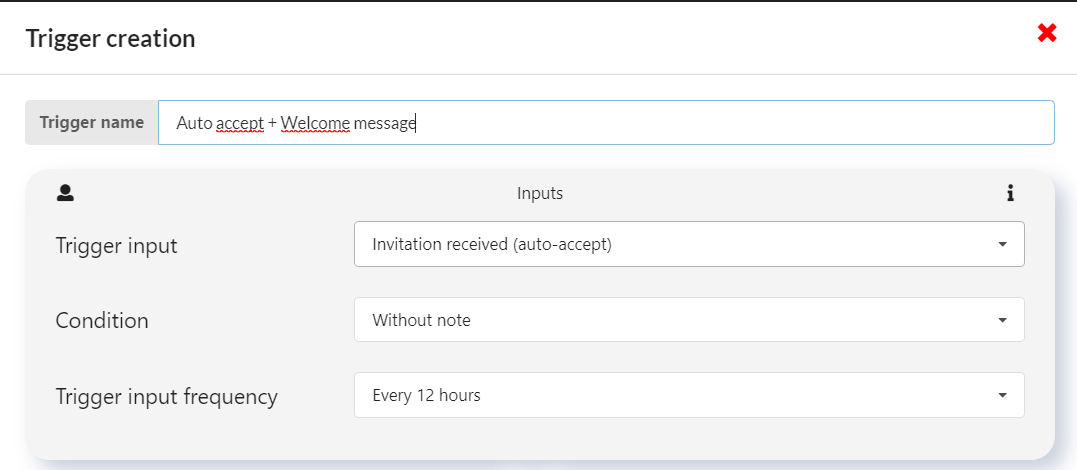
3. krok
Wybierz wyjście wyzwalacza, czyli akcję, która zostanie wykonana po wyzwoleniu triggera. W tym przypadku będą to: “Wyślij wiadomość”, “Wyzwala kampanię” oraz“ Wiadomośćpowitalna ” 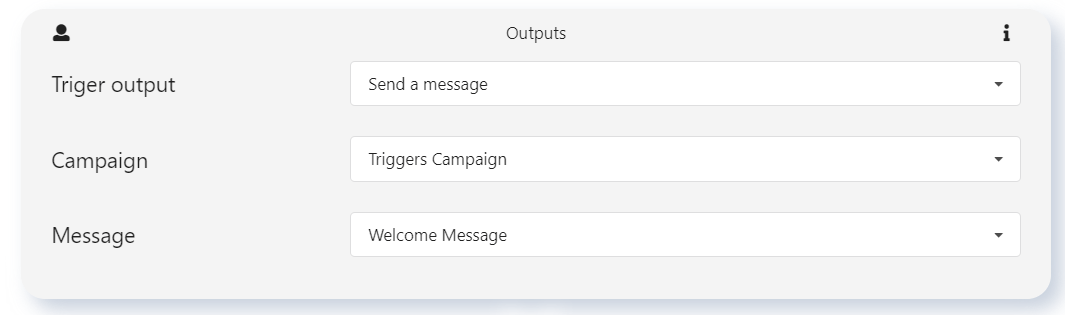
4 krok
Musisz jeszcze wybrać warunki. I tak dla “Status Prospecta” wybierz “połączony”, a dla “Już obecny w CRM ProspectIn” wybierz “Brak” 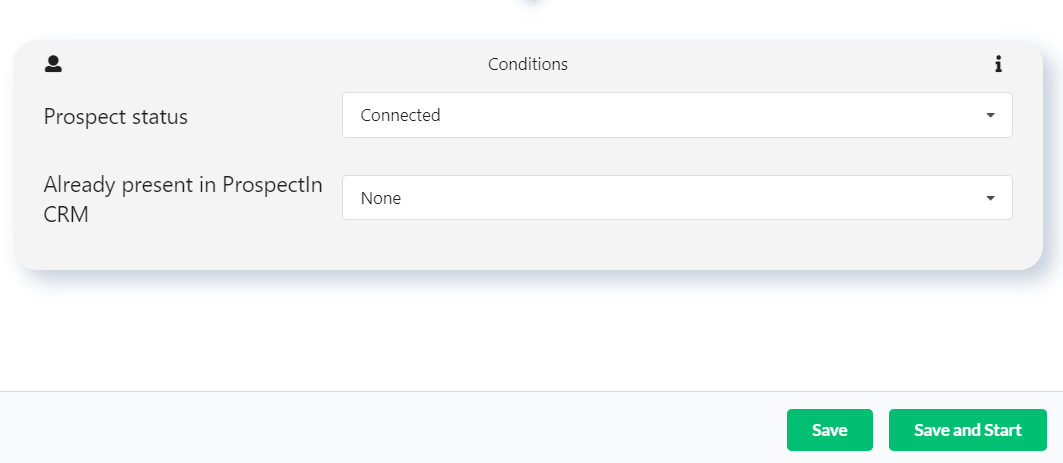
Kliknij na “Zapisz i uruchom”. Proszę bardzo, Twój Trigger jest już skonfigurowany. Od teraz wszystkie prośby o połączenie otrzymane bez notatki na LinkedIn będą automatycznie akceptowane, a dana osoba otrzyma również automatycznie wiadomość powitalną.
Jak widzisz, wyzwalacz Auto-Accept pozwoli Ci zaoszczędzić mnóstwo czasu!
Im większy rozgłos masz na LinkedIn, tym bardziej wzrośnie liczba próśb o powiązania.
Dziś mamy konta LinkedIn z ponad 30 wniosków dziennie. ?
Ale to nie jedyny wyzwalacz, który ułatwi Ci życie, oto 10 przykładów tego, co możesz skonfigurować za pomocą kilku kliknięć.
10 przykładów wyzwalaczy z ProspectIn
Funkcja wyzwalaczy została właśnie udostępniona. Przeczytałeś nasz artykuł o tym, jak z niej korzystać, ale nadal zastanawiasz się “do czego dokładnie mam jej używać?”. Cóż, nie szukaj dalej – jesteś we właściwym miejscu! W tym artykule zaproponuję Ci 10 przykładów wyzwalaczy z ProspectIn, które możesz wykorzystać.
1. Auto-akceptacja zaproszeń do połączenia (bez notatki) + wysłanie wiadomości powitalnej
Ten trigger automatycznie akceptuje wszystkie prośby o zaproszenie (które nie zawierają notatki), które otrzymujesz, a następnie automatycznie wysyła im wcześniej ustaloną wiadomość, którą możesz wybrać 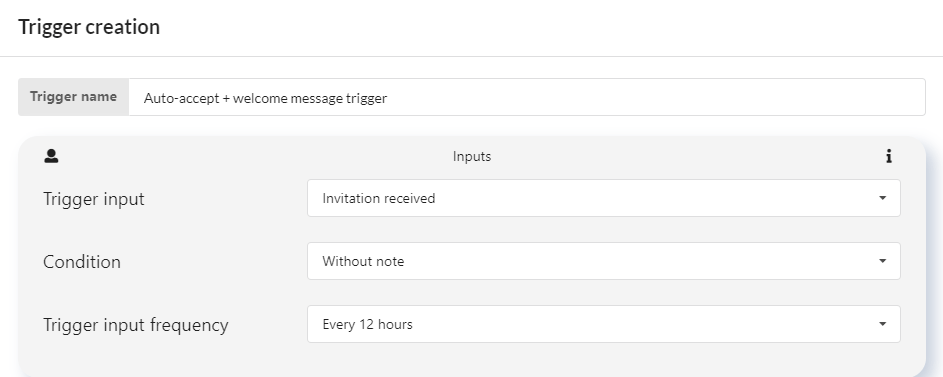
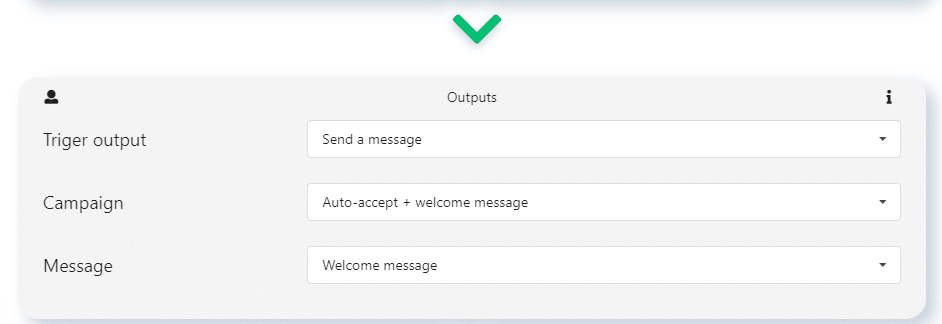
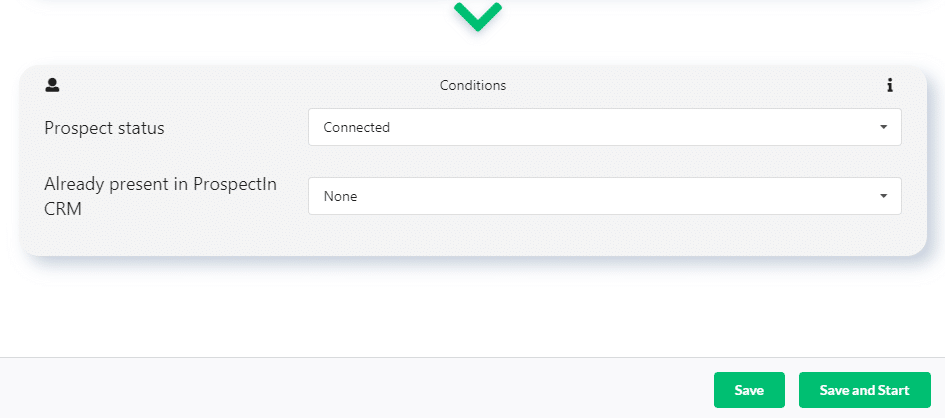
2. Auto-import do ProspectIn’s CRM + wyślij prośbę o połączenie, gdy ktoś napisze komentarz do postu na LinkedIn
Ten triger pozwala na automatyczne importowanie do ProspectIn prospektów, którzy opublikowali komentarz do postu na LinkedIn. Po zaimportowaniu potencjalnego kandydata do kampanii, wysyłana jest do niego prośba o połączenie 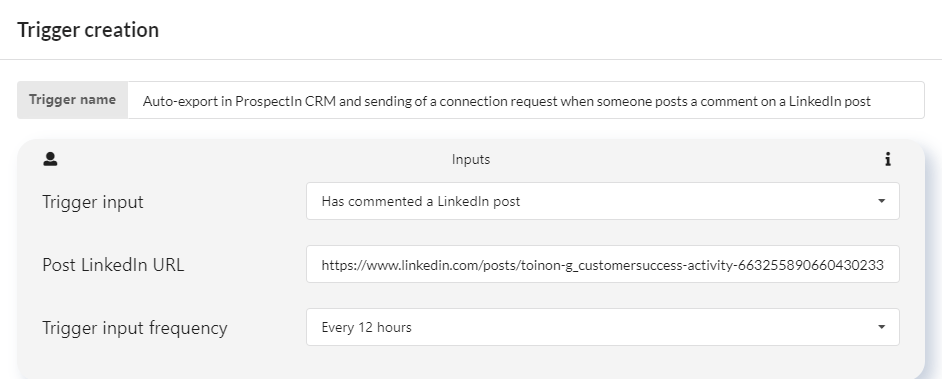
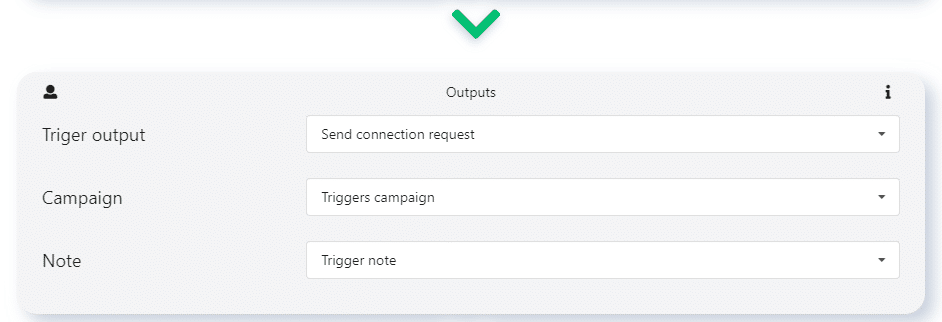
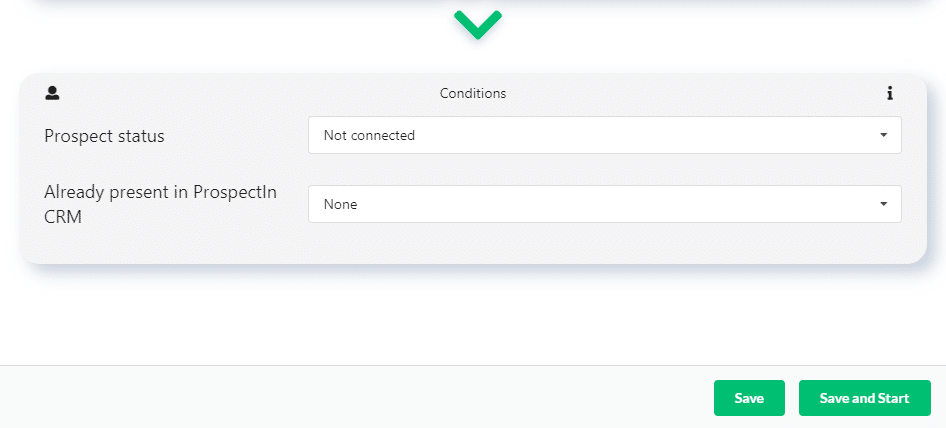
3. Auto-import do CRM ProspectIn + wysyłanie do scenariusza, gdy ktoś opublikuje nowy post na LinkedIn z określonym hashtagiem
Ten trigger pozwala na automatyczne importowanie do ProspectIn profili wszystkich, którzy utworzą post z określonym hashtagiem i automatyczne wysłanie tego profilu do scenariusza 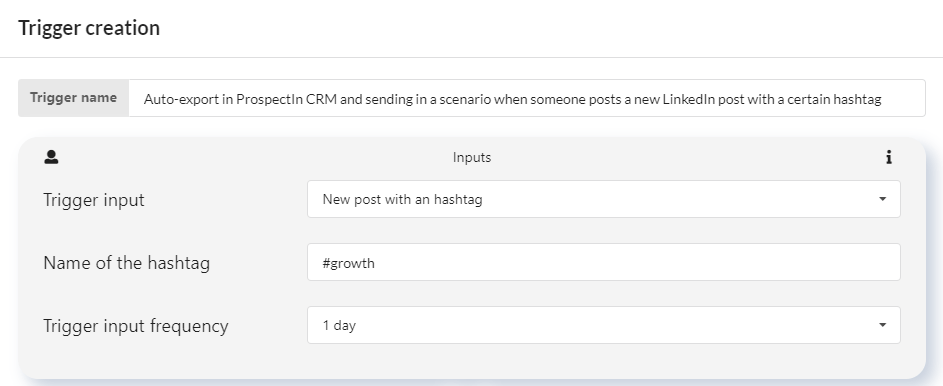
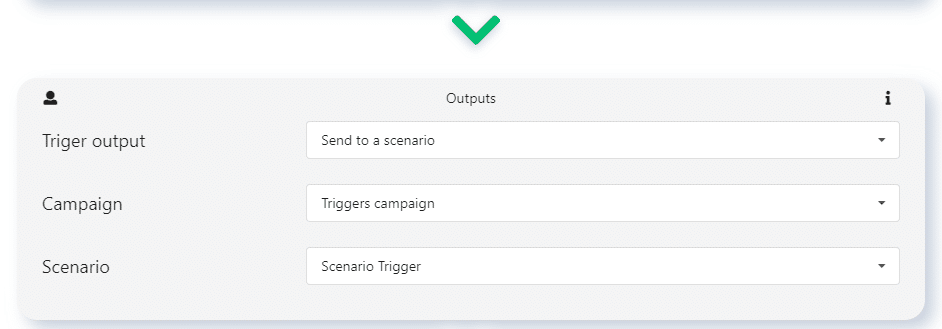
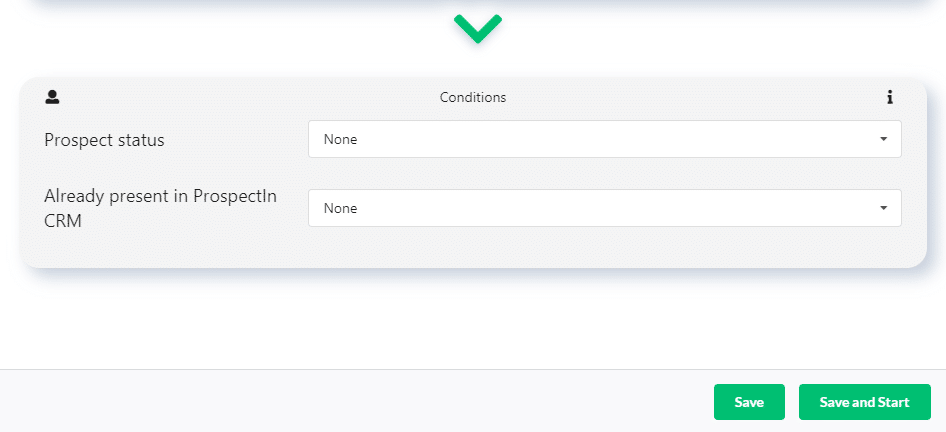
4. Auto-import do CRM ProspectIn + wysyłanie prośby o połączenie, gdy ktoś odwiedzi Twój profil
Ten trigger pozwala na automatyczne importowanie do ProspectIn wszystkich osób, które odwiedzą Twój profil i wysłanie do nich zapytania o połączenie.
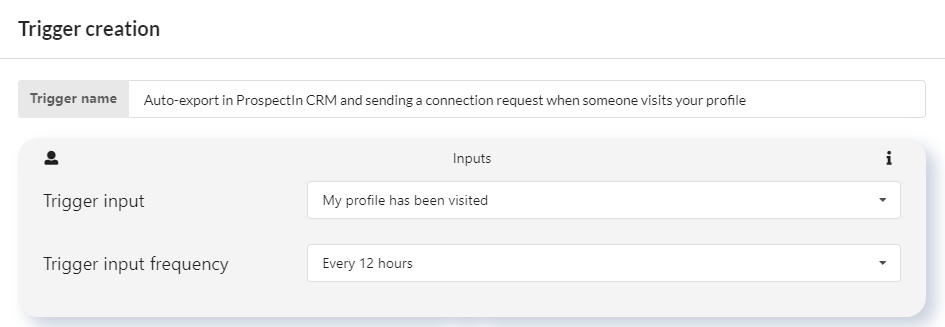
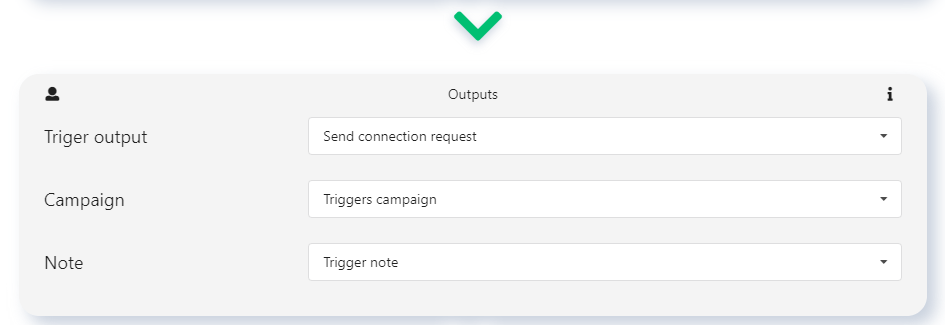
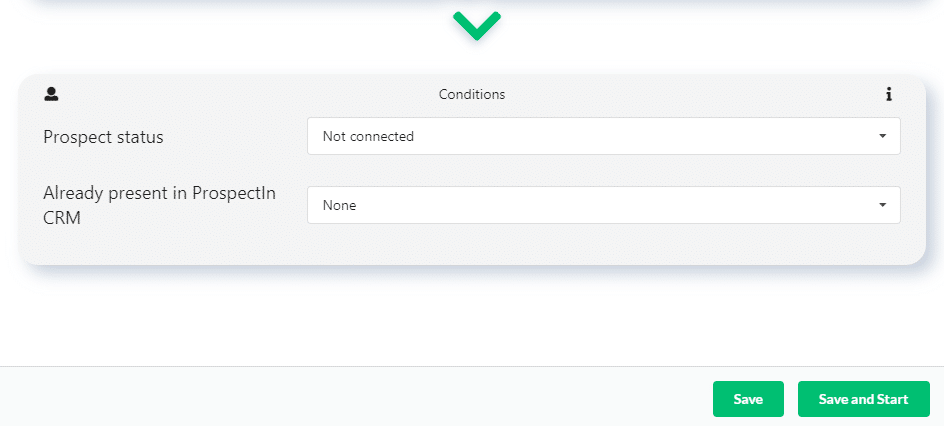
5. Auto-import do CRM ProspectIn + wysyłanie do scenariusza, gdy nowy prospekt pojawi się w zapisanym wyszukiwaniu w Sales Navigatorze
Ten trigger pozwala na automatyczne importowanie do ProspectIn wszystkich nowych prospektów, którzy pojawią się w zapisanym wyszukiwaniu w Nawigatorze Sprzedaży. Następnie są one automatycznie dodawane do wybranego scenariusza 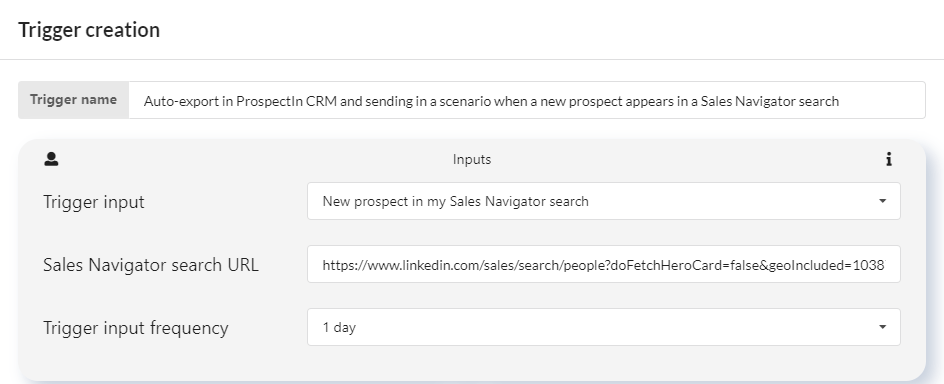
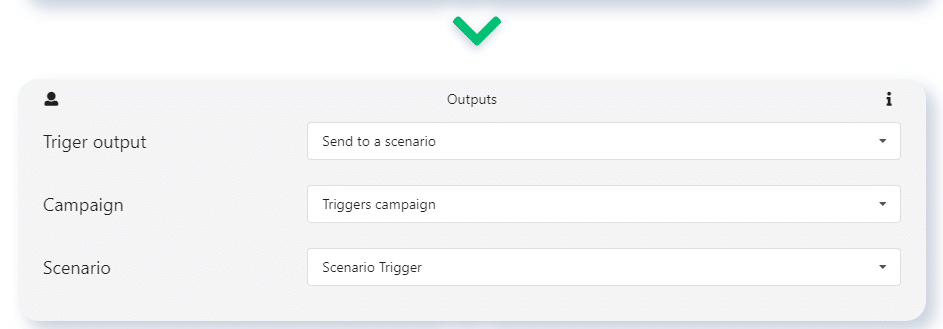
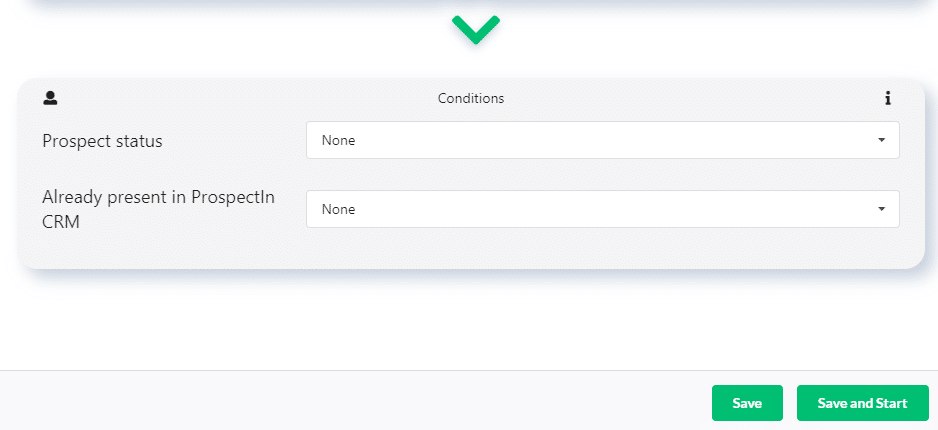
6. Automatyczny transfer w Kampanii, kiedy prospekt jest oznaczony jako “nie kontaktuj się ponownie”
Ten trigger pozwala na automatyczne przeniesienie prospekta z jednej Kampanii do drugiej, gdy przypiszesz mu określony tag, na przykład tag “nie kontaktuj się ponownie” 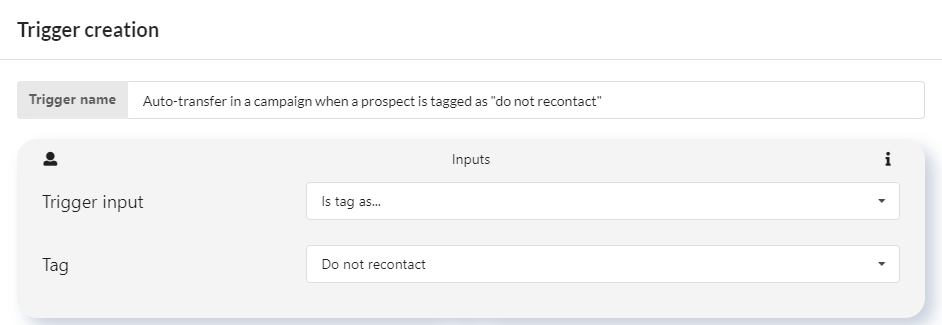
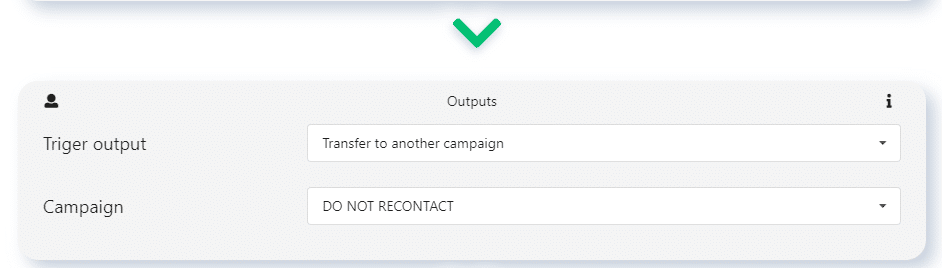
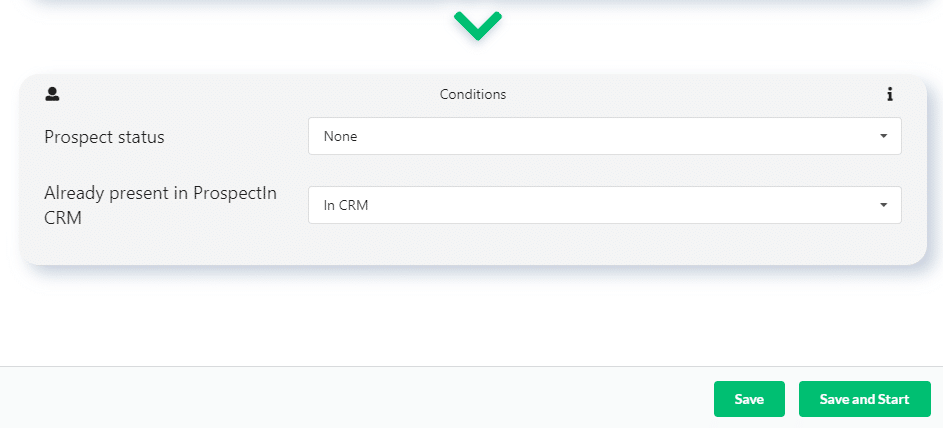
7. Auto-import do Twojego osobistego CRM, gdy potencjalny użytkownik odpowie na wiadomość
Ten trigger pozwala Ci automatycznie wyeksportować potencjalnego klienta do Twojego osobistego CRM (Hubspot, Pipedrive, Salesforce itp.), gdy odpowie on na wiadomość 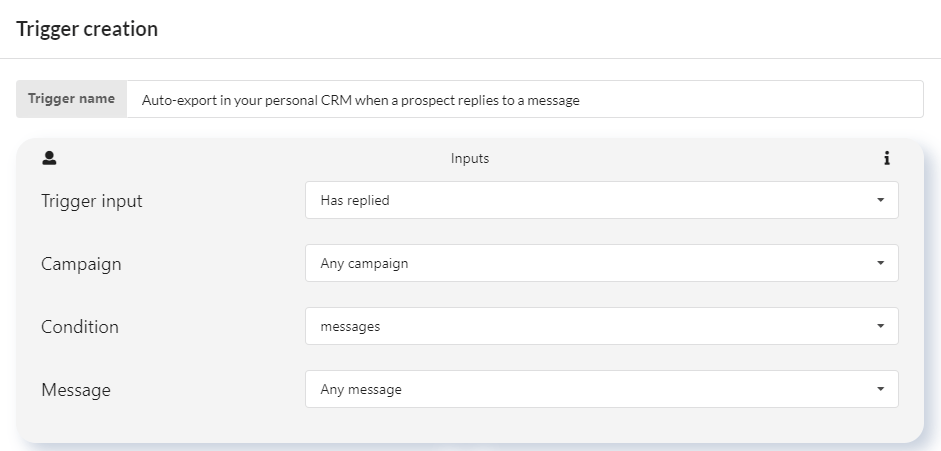
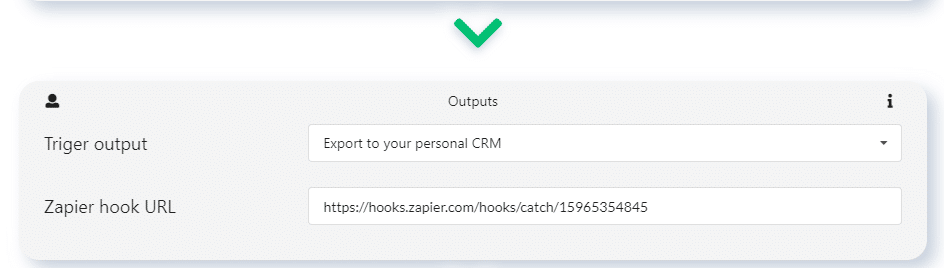
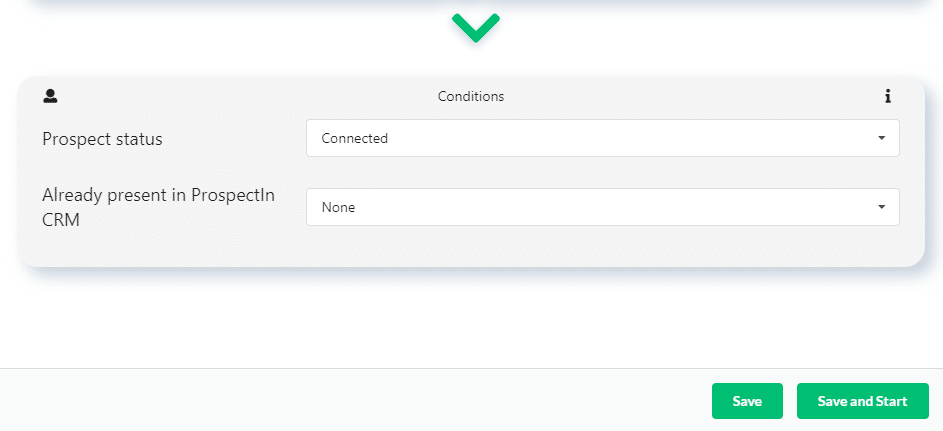
8. Auto-import do Twojego osobistego CRM, gdy potencjalny klient zostanie oznaczony na stronie wiadomości LinkedIn
Ten trigger pozwala na automatyczny eksport prospektów do Twojego osobistego CRM w momencie przypisania im określonego tagu z poziomu strony wiadomości na LinkedIn 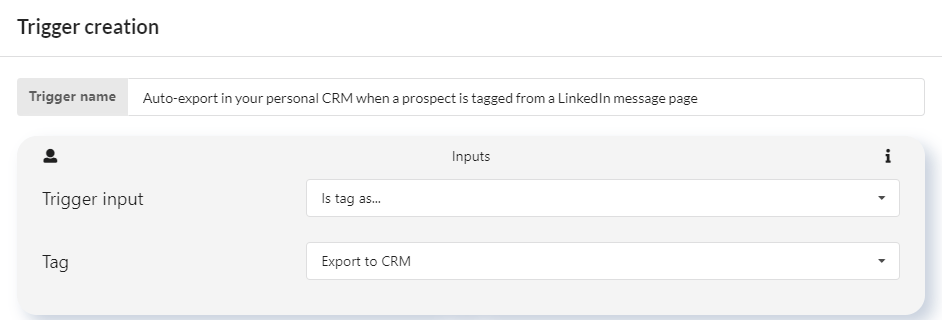
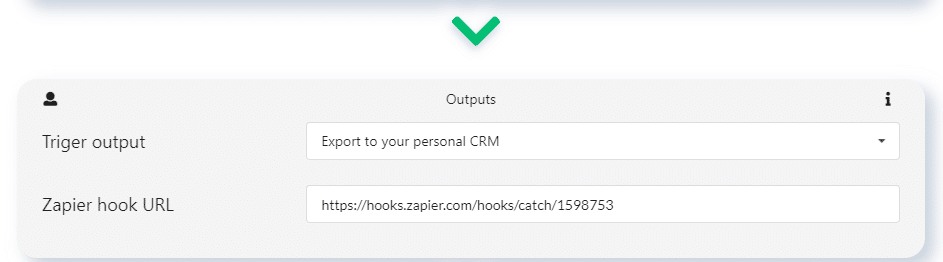
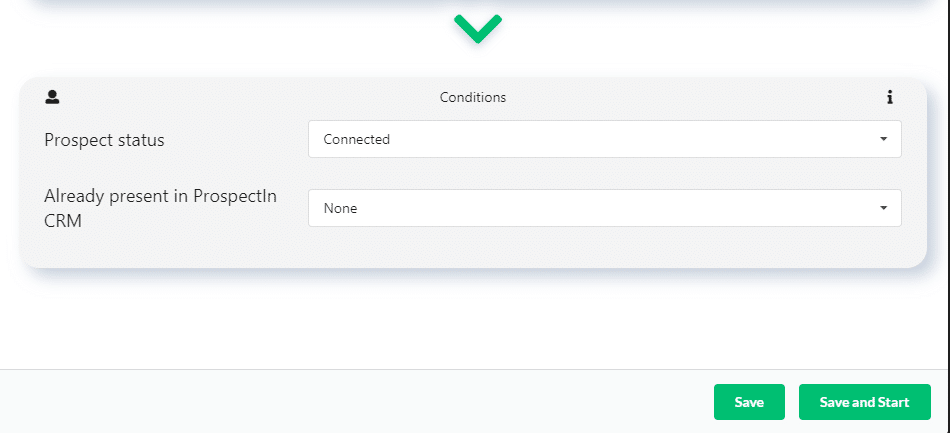
9. Auto-import do CRM ProspectIn + wyślij prośbę o połączenie + wyślij dokument poprzez notatkę, gdy ktoś odpowie na Twój post na LinkedIn
Jeśli stworzysz post na LinkedIn, w którym oferujesz wysłanie dokumentu (np. Ebook) osobom, które odpowiedzą na Twój post komentarzem, możesz użyć tego trigger do automatycznego importu osób, które skomentują post do CRM ProspectIn. Otrzymają oni wtedy automatycznie prośbę o połączenie z linkiem (w zaproszeniu) do pobrania oferowanego dokumentu 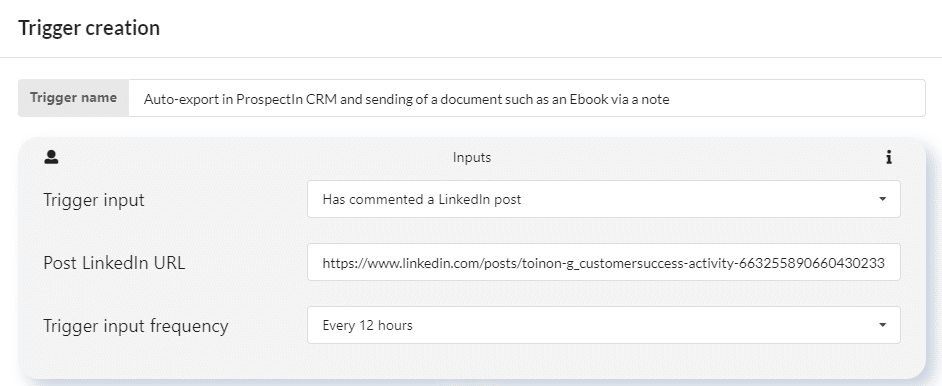
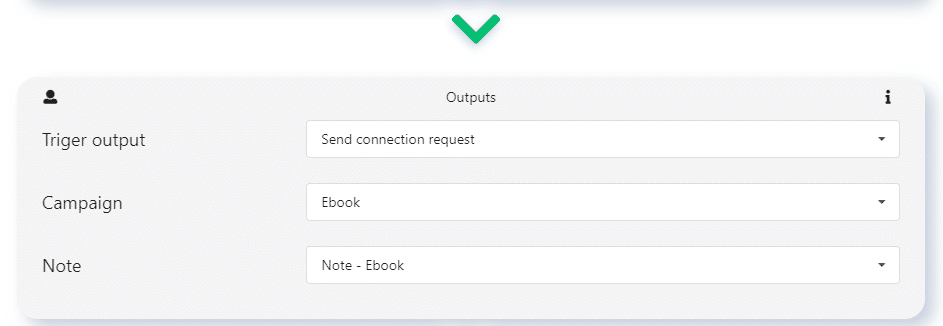
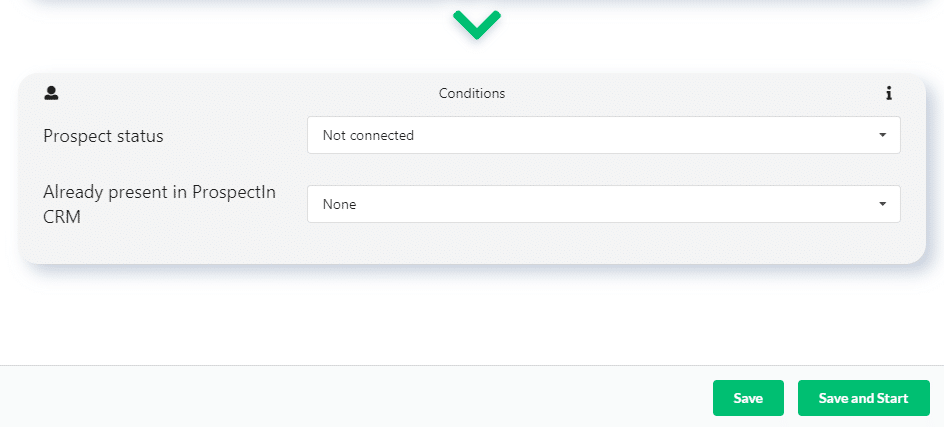
10. Auto-import do CRM ProspectIn + wysyłanie dokumentu poprzez wiadomość, gdy ktoś odpowie na Twój post na LinkedIn
Ten trigger jest dokładnie taki sam jak ten powyżej, z jedną małą różnicą: podczas gdy poprzedni trigger pozwala na wysyłanie dokumentu do osób, z którymi nie jesteś połączony (poprzez notatkę), ten trigger pozwala na wysyłanie dokumentu do osób, z którymi jesteś już połączony (poprzez wiadomość) 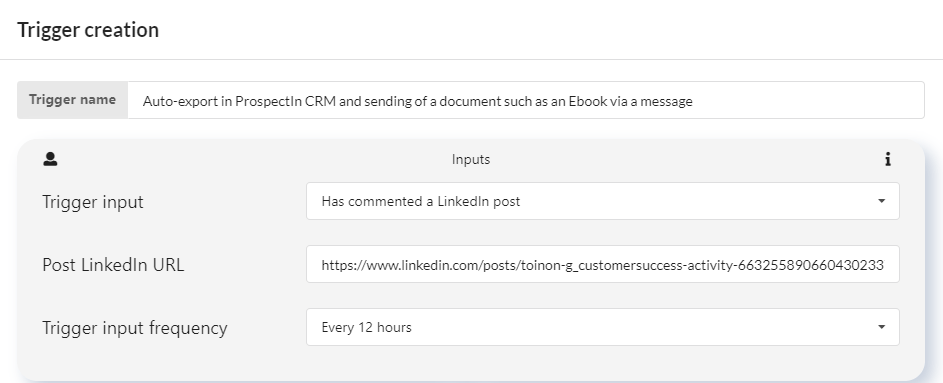
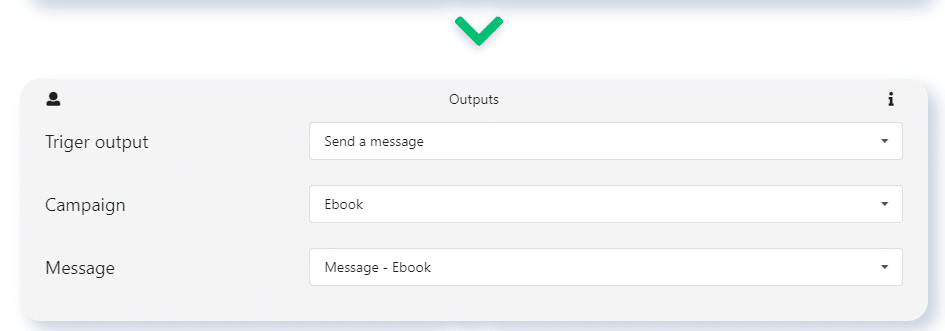
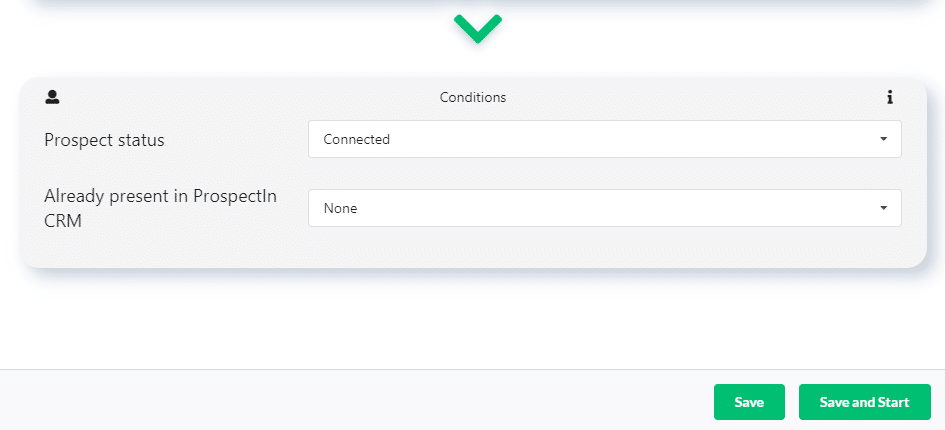
Te 10 przypadków użycia to tylko przykłady, które pozwolą Ci lepiej zrozumieć świat możliwości, jakie otwiera przed Tobą funkcja wyzwalaczy. Do Ciebie należy stworzenie wyzwalaczy, które będą dla Ciebie najbardziej efektywne. Jeśli masz jakiekolwiek pytania dotyczące wyzwalaczy, nie wahaj się skontaktować z nami poprzez czat – jesteśmy bardzo otwarci. ?
Naprawdę zachęcam Cię do skonfigurowania swoich wyzwalaczy bezpośrednio po przeczytaniu tych przykładów, zadając sobie właściwe pytania:
- Które triggery byłyby najbardziej efektywne dla mojej branży, mojego targetu i mojego produktu?
- Jak spersonalizuję moje wyzwalacze?
Wyobraź sobie, że te wyzwalacze są Twoimi małymi żołnierzami i że będą pracować dla Ciebie, musisz dać im odpowiednie wytyczne, aby mogli wypełniać swoje misje ? Kiedy już masz swoje wyzwalacze w miejscu, przejdźmy do tego, jak wyeksportować swoje leady do CRM. Niektórzy z was może słyszeli o Zapier?
Jak używać funkcji synchronizacji CRM z ProspectIn i Zapier?
Chcesz połączyć ProspectIn z Zapierem? Dzięki aktualizacji “Triggers”, możliwe jest teraz automatyczne eksportowanie prospektów z ProspectIn do większości CRM-ów, poprzez synchronizację Zapier. Ta synchronizacja może być trochę skomplikowana. Wyjaśnimy wszystko tutaj! ?
Co to jest Zapier i wyzwalacze?
Zapier to narzędzie, które pozwala na synchronizację ponad 2000 aplikacji i programów, a wszystko to za pomocą bardzo prostego interfejsu. Odkryj Zapier. Wyzwalacze pozwalają zautomatyzować działania na przychodzących zdarzeniach (prośba o zaproszenie, nowa wiadomość wysłana…) i tworzyć wychodzące zdarzenia (wysyłanie do Zapier, wysyłanie wiadomości, itp …).
Jak podłączyć Zapier do ProspectIn?
0. Warunek wstępny
- Cena Zapiera oparta jest na liczbie wykonanych akcji. W celu obniżenia kosztów, wdrożyliśmy system wysyłania grupowego, aktualizując perspektywy 10 na 10 w Twoim CRM. Aby korzystać z synchronizacji ProspectIn i Zapier, musisz wykonać 3-stopniowy “Zapier”, który jest dostępny tylko z kontem premium Zapier.
- ProspectIn Triggery są dostępne tylko na planie Advanced (i Enterprise).
1. Utwórz Zapier
Kliknij na “Make a Zap!” następnie wyszukaj “Webhook By Zapier” => “Catch Hook” i kliknij na “Continue”. Otrzymasz adres URL do skopiowania.
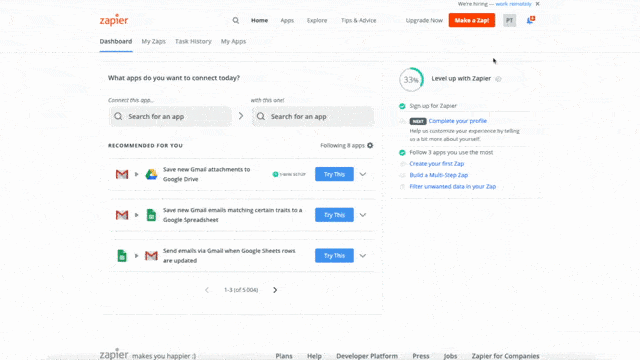
2. Utwórz wyzwalacz na ProspectIn
Przejdź do zakładki “Triggers” w backoffice ProspectIn. Wybierz “Utwórz” i zdefiniuj zdarzenie wejściowe, które chcesz. Na przykład, jeśli chcesz automatycznie synchronizować prospektów, którzy odpowiedzieli w Twoim CRM, wybierz “Odpowiedział”. Dla swojego zdarzenia wyjściowego wybierz “Eksportuj do mojego własnego CRM”. Skopiuj uzyskany wcześniej adres URL Zap i kliknij na “Zapisz i uruchom”.
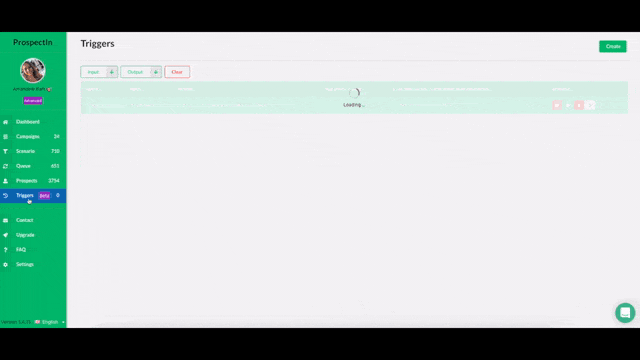
Walidacja wysyła żądanie do Zapier, aby rozpocząć synchronizację.
3. Synchronizuj i testuj
Kliknij na “Kontynuuj” i “Testuj i przeglądaj”. Powinieneś mieć “Hook A”: odpowiada to danym testowym, które zostały wysłane. Dostarcza on Zapierowi format danych do przetworzenia.
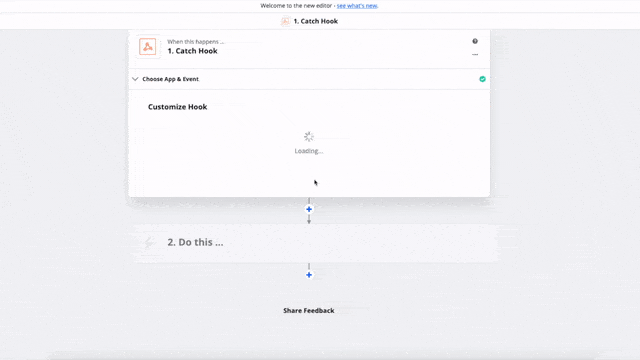
Kliknij “Gotowa edycja”
4. Sformatuj swoje dane
Ten krok pozwala zdefiniować klucze i powiązane dane, które wyeksportujesz do swojego CRM. Na przykład, jeśli pole w Twoim CRM to “Email”, utworzysz klucz “Email” powiązany z danymi “Email” otrzymanymi w Zapier Webhook.
- Kliknij na “Do this”. Poszukaj “Formatter” i wybierz “Formatter przez Zapier”, a następnie “Tekst”. Przejdź do następnego kroku. Wybierz “Podziel tekst”.
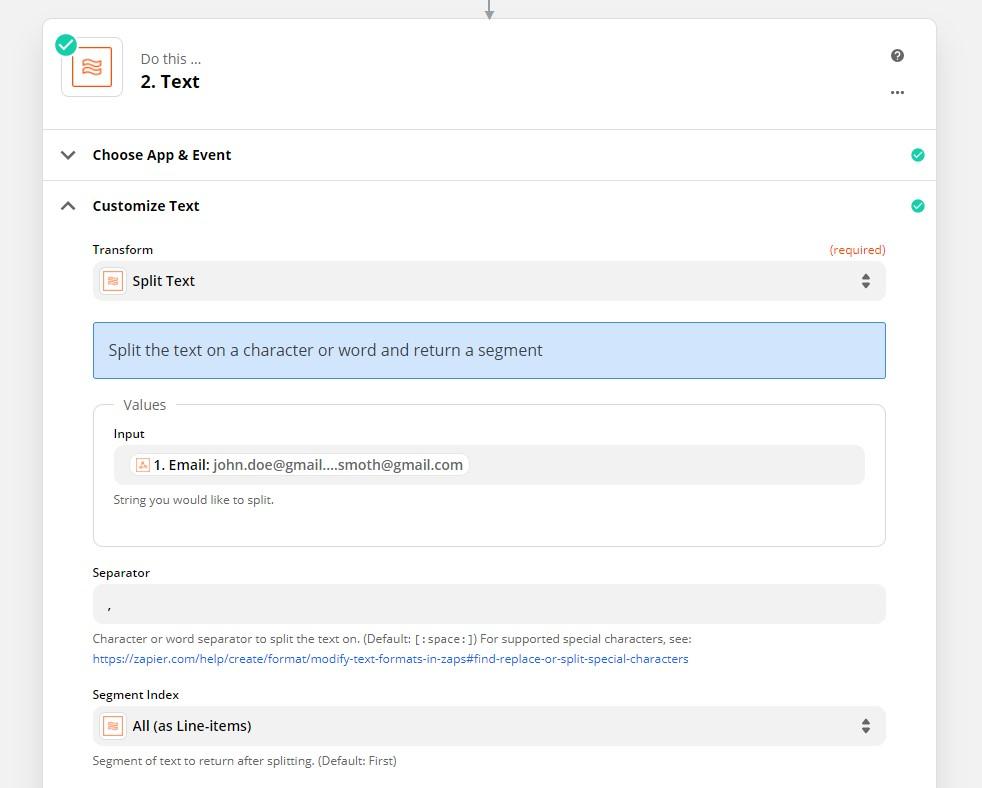
- Musisz utworzyć jeden krok dla każdej żądanej danych. W tym przypadku, chcemy pobrać e-maile. Wybieramy więc Email input i wpisujemy “,” jako separator i wybieramy “All (as Line-items)” w Segmencie.
Uwaga: Ponieważ wysyłamy dane masowe, niektóre informacje mogą być czasami zgrupowane w tym samym wierszu w arkuszu Google. Wykonanie tych kroków pozwoli tego uniknąć.
- Zrób to samo dla każdej zmiennej, którą chcesz:
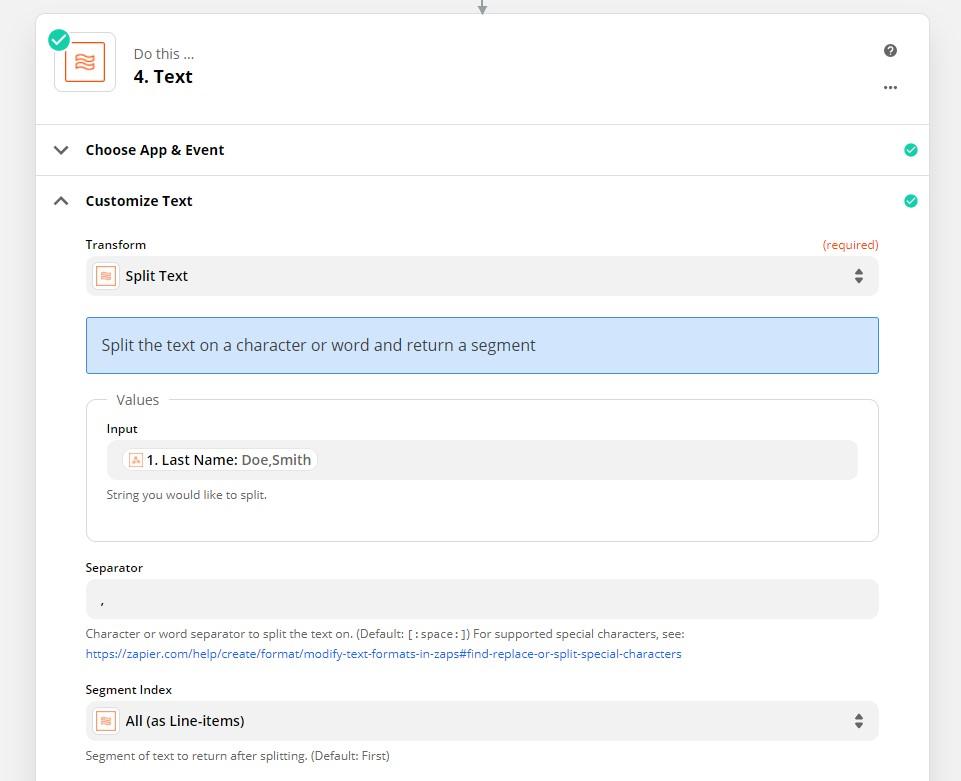
5. Zdefiniuj akcję wyjściową
Jeśli chcesz wyeksportować dane do innego CRM, będziesz musiał stworzyć drugi zap po tym. Musisz użyć arkusza Google, aby oddzielić dane masowe.
- Kliknij na “+”.
- Znajdź swoją żądaną aplikację. W tym przypadku, “Arkusz Google”. W polu “Choose action event” wybierz“Create Spreadsheet Row(s) in Google Sheets“. (Liczba mnoga (s) jest ważna)
- Kliknij na “Kontynuuj”, aby zsynchronizować się z Arkuszem Google i pobrać poprawny adres URL.
- Wybierz arkusz Excel, do którego chcesz wyeksportować swoje dane. Następnie wprowadź dane
- Kliknij na “Kontynuuj”, następnie “Testuj i kontynuuj”, a następnie “Gotowa edycja”
Uwaga: Zaktualizowaliśmy ten artykuł od czasu jego pierwszego napisania, ale zauważ, że tam, gdzie widzisz “Aktualizuj wiersz arkusza kalkulacyjnego”, w rzeczywistości będziesz musiał wybrać “Utwórz wiersz(e) arkusza kalkulacyjnego”. Dobra robota! Twoje dane zostaną teraz automatycznie zsynchronizowane!
6. Eksport w innym CRM niż arkusz Google
Na tym zakończymy ten tutorial, ale w żadnym wypadku eksport nie jest ograniczony do Arkuszy Google. Możesz eksportować do wielu innych CRMów. Aby to zrobić, będziesz potrzebował dwuetapowego zap:
- Krok 1: Trigger – Google Sheets : Nowy wiersz arkusza kalkulacyjnego
- Krok 2: Akcja – CRM: Utwórz/aktualizuj kontakt
Co musisz wiedzieć o synchronizacji ProspectIn – Zapier
Możesz utworzyć tyle wyzwalaczy, ile chcesz, aby wysłać do tego samego Zapiera. Pamiętaj, że jeśli email potencjalnego klienta nie zostanie pobrany, Twój wyzwalacz może się nie powieść. Nie wahaj się skontaktować z nami na wsparcie, jeśli masz jakiekolwiek pytania! ? Teraz już wiesz jak połączyć Zapier i ProspectIn razem! ?
Kiedy już masz swój CRM, swoje wyzwalacze i kampanie, będziesz mógł skupić się na jeszcze bardziej dogłębnych strategiach. ?
Pierwszą z nich, o której chcemy porozmawiać jest testowanie A/B.
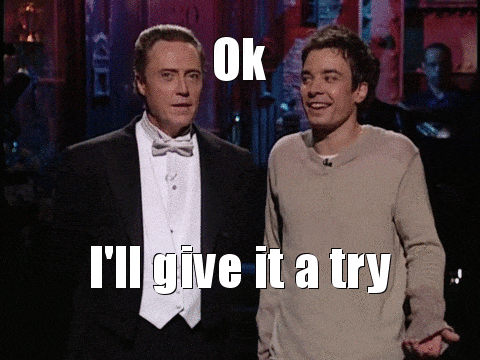
Dlaczego i jak przeprowadzać testy A/B z ProspectIn?
Kiedy jesteś prospecting na LinkedIn, znalezienie właściwej strategii lub właściwej sekwencji jest niezbędne. Testy A/B to “naukowe” podejście, które pozwala na określenie optymalnego przekazu dla Twoich kampanii. Zanurzmy się w to.
Co to jest testowanie A/B?
Testy A /B to dość prosta i naukowa technika. “Naukowa”, ponieważ opiera się na wymiernych wynikach. Polega na przygotowaniu dwóch różnych komunikatów (komunikat “A” i komunikat “B”), a następnie wysłaniu tych dwóch komunikatów do reprezentatywnej próbki Twojej bazy potencjalnych klientów. W ten sposób można określić, która wiadomość jest najbardziej skuteczna. Kiedy już znajdziesz wiadomość, która działa najlepiej, możesz użyć jej na pozostałej części swojej bazy potencjalnych klientów.
Dlaczego warto przeprowadzać testy A/B?
W prospectingu ważne jest, aby testować najlepsze strategie i je udoskonalać. W przypadku poszukiwań na LinkedIn, baza potencjalnych klientów jest prawie nieskończona, więc prawdopodobnie będziesz wysyłać bardzo dużą ilość wiadomości. W tych okolicznościach różnica tak mała jak 5-10% w odsetku odpowiedzi lub akceptacji może mieć ogromne znaczenie. Dlatego ważne jest, abyś przeprowadził pewną liczbę testów i był rygorystyczny w mierzeniu wydajności przed uruchomieniem szalonej “strategii” prospectingowej.
Jak wdrożyć testy A/B z ProspectIn
Złotą zasadą testów A/B jest rygor. Różnice między podejściami są w większości przypadków dość subtelne, a różnice w wydajności między jednym a drugim podejściem są często – ale nie zawsze – niewielkie. Dlatego ważne jest, abyś stosował dużo dyscypliny w przeprowadzaniu tych testów, tak aby wyniki były znaczące i mogły pozytywnie wpłynąć na Twoją prospecting.
Pierwszy krok: wyselekcjonuj i zaimportuj potencjalnych klientów do ProspectIn
Aby testy A/B były ważne, podejście musi być powiązane z konkretnym segmentem prospektów (lub persony). To, że komunikat A działa bardzo dobrze w segmencie potencjalnych klientów “Dyrektor marketingu w branży luksusowej”, nie oznacza, że będzie równie skuteczny w segmencie potencjalnych klientów “Sales freelancer”. Podczas tworzenia testu A/B, 2 wiadomości (wiadomość “A” i wiadomość “B”) są zatem wysyłane do tego samego i konkretnego celu. Teraz, kiedy już wyselekcjonowałeś i wyeksportowałeś swoich potencjalnych klientów do ProspectIn, przejdźmy do następnego kroku.
Krok 2: definiowanie i dystrybucja wiadomości
Po raz kolejny, aby testy A/B były ważne, konieczne jest wysłanie wiadomości minimalną ilość razy. Ogólnie zalecamy, aby każda wiadomość została wysłana co najmniej 100 razy. Należy pamiętać, że jest to minimum, ale im więcej razy wiadomość zostanie wysłana, tym bardziej znaczące będą wyniki. Dwie wiadomości muszą być również wysłane dokładnie tyle samo razy. Weźmy na przykład test A/B na prośbę o połączenie, tutaj chcemy zmierzyć współczynnik akceptacji naszych próśb o zaproszenie. Zacznij od zdefiniowania swoich 2 wiadomości “A” i “B” na ProspectIn. Pamiętaj jednak, że wiadomości związane z prośbami o połączenie (“notatka”) są ograniczone do 300 znaków. Kiedy Twoje 2 wiadomości są już gotowe, po prostu wyślij pierwszą wiadomość do pierwszych 100 potencjalnych klientów, klikając raz na znacznik wyboru. W ten sposób wybierzesz wszystkich potencjalnych klientów na pierwszej stronie.
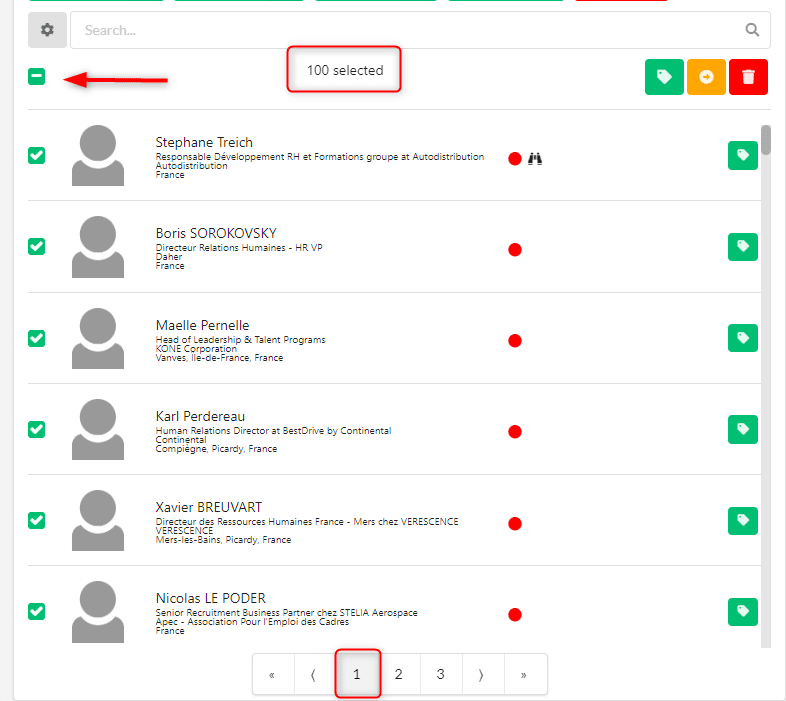
Następnie wyślij swoją drugą wiadomość do kolejnych 100 potencjalnych klientów, wybierając drugą stronę.
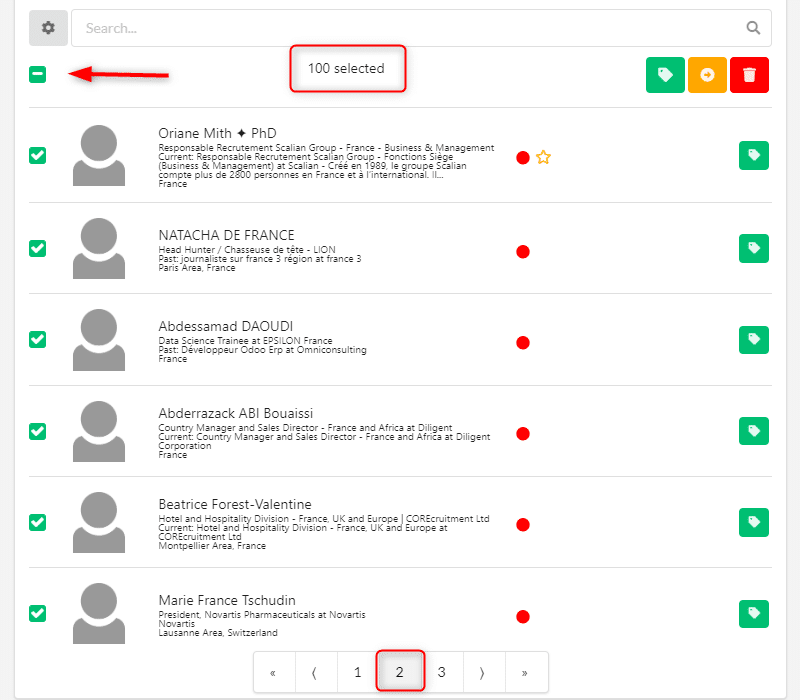
Akcje są teraz w kolejce i będą wysyłane stopniowo – pod warunkiem, że masz otwartą zakładkę LinkedIn. Po maksymalnie 3 dniach(limity ograniczają zapytania o połączenie między 80 a 100 zapytań dziennie), wszystkie Twoje zapytania zostaną wysłane.
3 krok: analiza wyników
Aby wyniki były ważne, musisz odczekać minimum 10 dni. To zasadniczo daje Twoim potencjalnym klientom czas na połączenie się z LinkedIn, aby zobaczyć Twoją prośbę o połączenie – nie każdy łączy się z LinkedIn każdego dnia ? Kiedy minie ten okres oczekiwania, pozostaje Ci już tylko zapoznać się z wynikami dostarczonymi przez ProspectIn dla każdej z notatek.
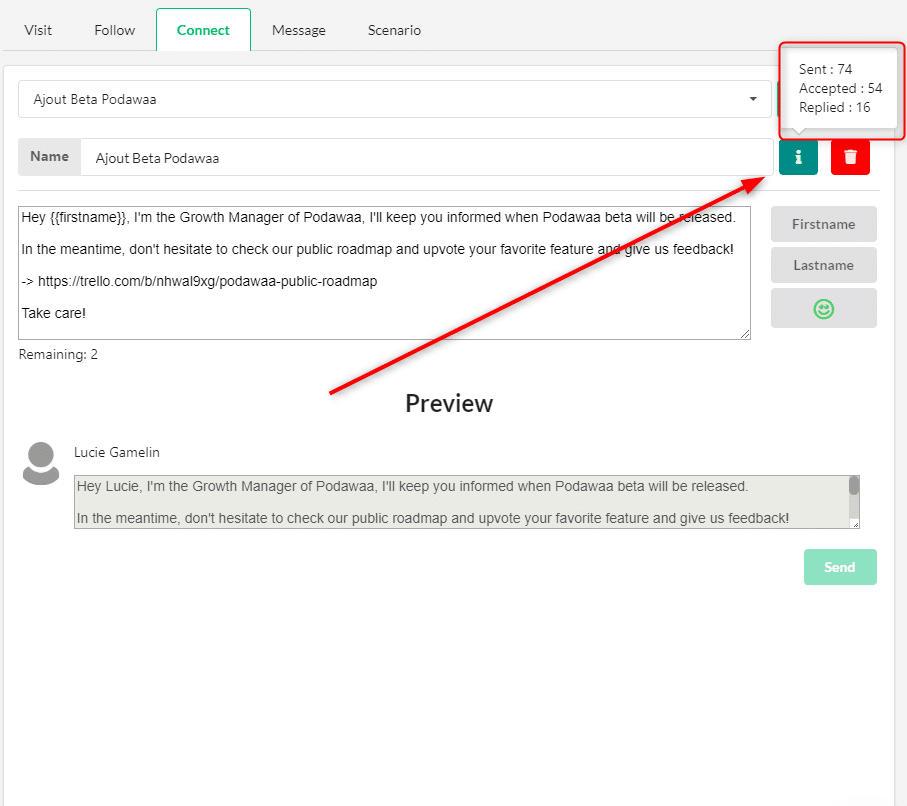
Wyniki te pomogą Ci określić, które podejście działa najlepiej, jeśli chodzi o wskaźniki akceptacji. Zauważ, że jeśli masz dużą liczbę potencjalnych klientów, na których przeprowadzasz testy A/B, możesz powtarzać je tyle razy, ile chcesz.
Testy A/B na wiadomościach
Podaliśmy tutaj przykład testu A/B na zapytaniach o połączenie, ale możliwe jest również przeprowadzenie testów A/B na wiadomościach. Zasada działania pozostaje dokładnie taka sama. Jedyną różnicą jest to, że będziesz musiał być już połączony z potencjalnymi użytkownikami i mierzony będzie współczynnik odpowiedzi, w przeciwieństwie do współczynnika akceptacji.
Jeśli chcesz pójść znacznie dalej w swoim procesie prospectingu i ma to sens dla Twojej strategii, aby skontaktować się z celem przez e-mail, to kolejny krok jest dla Ciebie. ?
Ostrzeżenie: Chodzi o to, abyście stali się mistrzami growth hacking i przeszli na znacznie wyższy poziom automatyzacji.
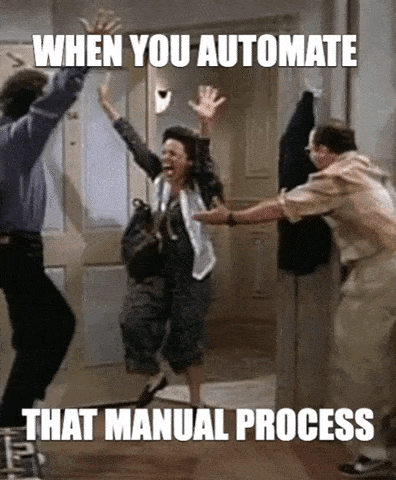
Więc czy jesteś gotowy, aby zrobić ten krok ?
Wyślij e-mail, gdy kontakt zaakceptuje Twoją prośbę o połączenie na LinkedIn
Witamy w naszym tutorialu “wszystko w jednym”, poświęconym nowej funkcji ProspectIn – wyzwalaczom! Zagłębimy się w zaawansowany Trigger. Jest on przeznaczony dla mistrzów Growth Hackingu, którzy chcą pójść znacznie dalej.
Przypadek użycia: Wyślij maila do swojego kontaktu na LinkedIn
Załóżmy, że chcesz wysłać automatyczny mail , gdy tylko potencjalny użytkownik zaakceptuje Twoją prośbę o połączenie na LinkedIn. To świetny sposób, aby im podziękować i przedstawić się, używając nowego kanału komunikacji! Oto proces automatyzacji wysyłania tego maila do Twojego kontaktu na LinkedIn:
- Na LinkedIn, Twój potencjalny rozmówca zaakceptował Twoją prośbę o połączenie
- W ProspectIn, wyzwalacz identyfikuje akcję i wysyła prospekta do Zapier
- W Zapier, wyzwalacz przekazuje prospekta do kampanii Lemlist
- Na Lemlist, kampania odbiera potencjalnego użytkownika i wysyła mu Twój email






 Żeby było jasne: W tym przykładzie używamy Lemlisty, ponieważ jest ona zoptymalizowana pod kątem cold mail ingu i małych ilości leadów. Możliwe jest jednak wykorzystanie innych narzędzi, takich jak Mailchimp czy Sendinblue.
Żeby było jasne: W tym przykładzie używamy Lemlisty, ponieważ jest ona zoptymalizowana pod kątem cold mail ingu i małych ilości leadów. Możliwe jest jednak wykorzystanie innych narzędzi, takich jak Mailchimp czy Sendinblue.
Główne kroki
Aby skonfigurować proces, wykonaj poniższe 7 kroków:
- Zainstaluj wstępnie wymagane narzędzia
- Na Zapier: Utwórz Zapier
- Na ProspectIn: Utwórz wyzwalacz
- Na Lemlist: Utwórz kampanię
- Na papierze: Synchro i formatowanie
- Na Google Drive: Przygotuj arkusz Google
- Na Zapier: Wyodrębnij perspektywy i wyeksportuj do Lemlisty
Czy jesteś gotowy? Zaczynamy? Trzymaj się mocno, to będzie niezła jazda!
Zainstaluj wstępnie wymagane narzędzia
Aby skonfigurować ten proces musisz:
- Pobrać rozszerzenie ProspectIn
- Posiadać co najmniej plan subskrypcji ADVANCED lub ENTERPRISE. Ten plan subskrypcji jest wymagany, aby mieć dostęp do funkcji Triggers. Więcej informacji na tej stronie
- Utwórz konto Lemlist. Możesz zacząć od wersji FREE TRIAL
- Podłącz swoją skrzynkę pocztową do Lemlist
- Utwórz konto Zapier. Możesz zacząć od DARMOWEJ PRÓBY
- Podłącz swoje konto Lemlist do Zapier. Zapier poprosi Cię o podanie Loginu i Hasła. Możesz znaleźć te dane naswoim koncie Lemlist, na tej stronie
- Załóż konto na Google Drive, aby mieć dostęp do Arkusza Google
Na Zapier: Create a Zapier Najpierw przejdź do Zapier i zaloguj się.
- Kliknij na “Make a Zapier!
- Nazwij go w lewym górnym rogu, na przykład “Zap Prospectin / Lemlist”.
- W sekcji “When this happens” w zakładce “Choose App & Event”, użyj paska wyszukiwania, aby wybrać “Webhook by Zapier”, a następnie “Catch Hook”.
- Kliknij na “Kontynuuj”.
- W “Customize Request” skopiuj adres URL z pola “Custom Webhook URL”, który będzie później użyty do stworzenia “Output Trigger” na ProspectIn. Zostaw Zapier na boku.

W Prospectin: Tworzenie wyzwalacza
W menu “Triggers” utwórz wyzwalacz i nadaj mu nazwę, na przykład “Trigger wysyłający do Zapier jeśli Connection Request zostanie zaakceptowany na Linkedin” Input Trigger
- Wejście wyzwalacza: wybierz “Prośba o połączenie została zaakceptowana”
- Kampania: wybierz kampanię, dla której ten wyzwalacz powinien mieć zastosowanie
- Notatka: wybierz notatkę żądania połączenia, dla której ten wyzwalacz powinien mieć zastosowanie
Wyjście Trigger
- Wyjście wyzwalacza: wybierz “Eksportuj do swojego osobistego CRM (poprzez Zapier)”
- URL twojego haka Zapier: wklej adres URL twojego haka Zapier
Warunki
- Status Prospect: wybierz “Nie ma znaczenia”.
- Już obecny w CRM Prospectin: wybierz “Cokolwiek”
- Kliknij na “zapisz i uruchom”.
Na Lemlist: Utwórz kampanię
Następnie przejdź na stronę Lemlist i zaloguj się.
- W menu kliknij na “Kampanie (Wszystkie)”.
- Kliknij na “Utwórz nową kampanię“.
- Na stronie “Nazwa”, w polu “Nazwa kampanii” wpisz nazwę kampanii, np. “Dziękuję za przyjęcie mojego zaproszenia na Linkedin!
- Kliknij na “Next”.
- Na stronie “Buddies-to-Be” kliknij przycisk “Next”.
- Na stronie “Wiadomości” kliknij na “Pusty e-mail”.
- Wypełnij temat i treść swojego e-maila. Jest to dobra okazja, aby podziękować danej osobie lub/i przedstawić się, lub/i pozwolić potencjalnemu użytkownikowi odkryć Twój produkt/usługę. Możesz dodać link, video, obrazek, GIF. Możesz zintegrować “Custom Variables” dzięki dedykowanemu picto na dole po lewej stronie. Bądź oryginalny, a przede wszystkim: baw się dobrze!
- Kliknij na “Dalej”.
- Na stronie “Harmonogram”, wybierz strefę czasową i swój harmonogram. Są one konfigurowalne.
- Kliknij na “Next”.
- Na stronie “Opcje”, wybierz Nadawcę, czyli skrzynkę pocztową, którą podłączyłeś do Lemlisty i która będzie wysyłać wiadomości.
- Aby uniknąć konieczności walidacji każdego maila, który będzie wysyłany, gdy do kampanii dołączy nowy potencjalny użytkownik, przejdź do sekcji “Eksperymentalne” i zaznacz pole “Przeglądaj automatycznie nowych Buddy-to-Be dodanych do listy Buddy-to-Be”.
- Kliknij na “Utwórz kampanię”.

Ok, świetnie! Więc teraz masz swój wyzwalacz na Prospectin, który wysyła informacje do Zapier, i kampanię skonfigurowaną na Lemlist.
A pomiędzy tymi dwoma masz Zapier, który zasadniczo je łączy.
Na Zapier: Synchro i formatowanie
- Jeszcze w zakładce “When this happens : Catch Hook” i w zakładce “Choose App and Event” kliknij “Continue”.
- W zakładce “Dostosuj żądanie” kliknij “Przetestuj swój wyzwalacz”. Jeśli użyłeś adresu URL Hook do utworzenia Trigger ProspectIn, powinieneś mieć “Hook A” lub “Request A”: są to dane testowe wysyłane przy tworzeniu, aby dać Zapierowi format danych do przetworzenia.
- Kliknij na “Kontynuuj”.
Sformatuj swoje dane na Zapier (Utilities)
- Kliknij na “Do this”.
- W zakładce “Choose App & Event”, użyj paska wyszukiwania, aby wybrać
- “Formatter By Zapier”, a następnie “Utilities”.
- Kliknij na “Continue”.
- W polu “Transform” wybierz “Line Itemizer (Create/Append/Prepend)”.
- W części “Line Item Properties” zdefiniujesz dane, które zostaną wyeksportowane do Lemlisty oraz powiązane z nimi klucze. Wybierz żądane dane klikając na prawe pole i wpisując odpowiedni tytuł w prawym polu. Kliknij na “+”, aby dodać nowe. Minimalnie potrzebny będzie email, ale zalecamy dodanie większej ilości informacji (jak Imię, Nazwisko, Firma, itp.), dzięki czemu będziesz mógł stworzyć “Zmienne niestandardowe” dla swoich emaili w Lemlist. Pozwoli Ci to na ich personalizację.
- Kliknij na “Kontynuuj”.

Na Google Drive: Przygotowanie arkusza Google
Następnie przejdź do Google Drive i otwórz Arkusz Google. Będziesz musiał przygotować Arkusz Google, w którym Zapier będzie wysyłał Twoje perspektywy (jedna linia na perspektywę). To po prostu pozwoli Ci oddzielić perspektywy, aby umożliwić ich indywidualne przetwarzanie przez Lemlistę.
- Zmień nazwę pliku, na przykład “Zap Prospectin / Lemlist”.
- W pierwszym wierszu wypełnij nagłówki kolumn, które muszą odpowiadać tym, które umieściłeś w swoim zapier, w części “Narzędzia” > “Dostosuj narzędzia” > część “Właściwości pozycji wiersza”.

Oddzielne perspektywy na Zapier (Utwórz wiersz(e) arkusza kalkulacyjnego w Arkuszach Google)
Wróć do Zapiera.
- Kliknij na “+”.
- W zakładce “Choose App and Event”, użyj paska wyszukiwania, aby wybrać “Google Sheet”, a następnie “Create Spreadsheet row(s)” > z jednym (s)
- Kliknij na “Kontynuuj”.
- W zakładce “Choose Account” wybierz swoje konto Google W zakładce “Customize Spreadsheet Row”, w polu Drive wybierz swój Dysk Google
- W polu “Arkusz kalkulacyjny” wybierz utworzony w tym celu Arkusz Google
- W polu “Arkusz” wybierz arkusz, który wcześniej wstępnie wypełniłeś nagłówkami kolumn
- W sekcji “Wiersze”, dla każdego pola”, kliknij na “Narzędzia” i wybierz nazwę odpowiedniej pozycji danych
- W zakładce “Wyślij dane” kliknij na “Testuj i kontynuuj”.
- Jeśli test się powiódł, kliknij na “Gotowa edycja”

Zdefiniuj akcję wyjścia na Zapier (Add Buddy-to-be to Campaign in Lemlist)
- Kliknij na przycisk “+”
- W zakładce “Choose App & Event”, użyj paska wyszukiwania, aby wybrać “Lemlist”, a następnie “Add Buddy-To-Be to a Campaign”.
- Kliknij na “Continue”
- W zakładce “Choose Account”, kliknij “Search and select” i wybierz swoje konto Lemlist
- Kliknij na “Kontynuuj”
- W zakładce “Customize Lead” wypełnij każde pole. Aby to zrobić, kliknij na dane pole, kliknij na “Narzędzia”, kliknij na “Pokaż wszystkie opcje”, wybierz odpowiednie pole z listy. W przypadku Kampanii, wystarczy wybrać utworzoną wcześniej kampanię Lemlist.
- Kliknij na “Pomiń test”, a następnie na “Kontynuuj”.
- Na dole pojawi się wyskakujące okienko, aby polecić Ci aktywację Twojego Zap. Kliknij na “OFF”, aby przełączyć go na “ON”. Alternatywnie, przycisk znajduje się również w prawym górnym rogu strony

Proszę bardzo! Twój Zap jest teraz aktywny. Właśnie stworzyłeś połączenie pomiędzy ProspectIn i Lemlist, poprzez Zapier!
Idź dalej i uruchom pierwszy test yo
sprawdź, czy wszystko jest w porządku
- Czy na ProspectIn Twój Trigger jest aktywny

- To samo dla Twojego Zapiera na Zapier

- To samo na Lemlist, dla Twoich kampanii:
![]() Wystarczy, że wyślesz prośbę o połączenie do prospektów, którzy są częścią kampanii użytej do triggera (z lub bez scenariusza). Jeśli prospekt zaakceptuje Twoją prośbę o dołączenie na Linkedin, automatycznie otrzyma… maila! Wiadomość będzie widoczna w skrzynce pocztowej, którą połączyłeś z Lemlistą. Wszystko w ciągu maksymalnie 1,5 godziny od akceptacji prośby o połączenie.
Wystarczy, że wyślesz prośbę o połączenie do prospektów, którzy są częścią kampanii użytej do triggera (z lub bez scenariusza). Jeśli prospekt zaakceptuje Twoją prośbę o dołączenie na Linkedin, automatycznie otrzyma… maila! Wiadomość będzie widoczna w skrzynce pocztowej, którą połączyłeś z Lemlistą. Wszystko w ciągu maksymalnie 1,5 godziny od akceptacji prośby o połączenie.
Kluczowe rzeczy do zapamiętania
To będzie działać tylko:
- Dla zapytań o połączenie wykonanych przez ProspectIn (ze scenariuszem lub bez), ale nie tych wykonanych bezpośrednio na LinkedIn.
- Jeśli posiadasz email tej osoby. Na LinkedIn masz dostęp tylko do maili swoich kontaktów 1 poziomu (connected). W przypadku osób, które nie są częścią Twojej sieci, będziesz musiał użyć narzędzia wzbogacającego, aby uzyskać ich adres e-mail.
Inne ciekawe zastosowania związane z wysyłaniem maili
Możesz powielić ten proces reagowania mailem na wiele innych akcji wykonywanych przez Twoich prospektów na LinkedIn. Ustawienie tego procesu to tylko kwestia przyzwyczajenia! Oto kilka innych przypadków użycia tej metody:
- Jeśli jeden z Twoich kontaktów na LinkedIn skomentuje jeden z Twoich postów, wyślij mu maila, aby zaangażować go w dalszą dyskusję na temat tematu postu!
- Wyślij e-mail, aby podziękować użytkownikowi, który właśnie dodał Cię do LinkedIn (z automatyczną akceptacją zaproszenia jest to możliwe)
- Zaproponuj swoje usługi przez e-mail w momencie, gdy Twój potencjalny klient zaakceptuje Twoją prośbę o dodanie go do swoich kontaktów na LinkedIn.
- Jeśli jeden z twoich kontaktów na LinkedIn opublikuje post z konkretnym hashtagiem, wyślij mu maila, aby wymienić się informacjami na ten temat!
W ProspectIn nie boimy się mówić Ci o innych markach. Dla nas liczy się przede wszystkim to, aby pomóc Ci rozwijać Twój biznes w każdy możliwy sposób. ?
W tym przypadku wolimy dawać Ci wysokiej jakości informacje, tak aby uczeń przewyższał mistrza.
To całkiem logiczne, że chcieliśmy opowiedzieć Ci o Hunter, aby odzyskać adresy e-mail użytkowników LinkedIn.
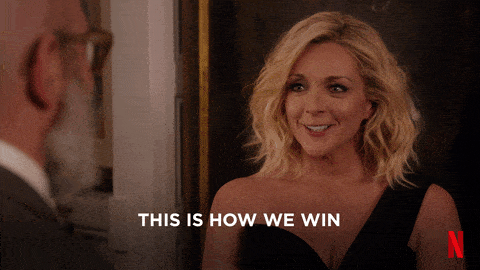
Jak wysłać e-mail do potencjalnego klienta, który nie zaakceptował mojej prośby o połączenie za pomocą Huntera?
Z ProspectIn, bardzo łatwo jest wysyłać setki próśb o połączenie tygodniowo do swoich potencjalnych klientów na LinkedIn. Dla prospektów, LinkedIn pozostaje zdecydowanie najbardziej efektywną platformą, szczególnie w B2B. ?? Niestety, jeśli twój prospekt nie zaakceptuje prośby o połączenie, nie będzie mógł wejść do twojej sekwencji, a co za tym idzie, nie będziesz mógł wysłać mu wiadomości. Na szczęście istnieją inne sposoby kontaktu z potencjalnym klientem: witamy w świecie wielokanałowości! ?
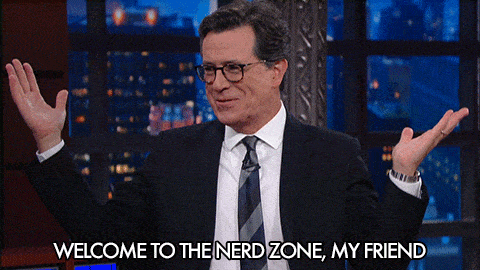
Czym jest Hunter?
Hunter jest narzędziem wzbogacającym. Narzędzia wzbogacające pozwalają na uzupełnienie lub “wzbogacenie” danych, które już posiadasz na temat potencjalnego klienta, w celu skontaktowania się z nim za pośrednictwem innego kanału lub po prostu w celu poprawy personalizacji Twojego podejścia dzięki nowym danym.

Jak to działa?
Narzędzia wzbogacające pobierają wszystkie dane dostępne w sieci i w wewnętrznej bazie danych. Następnie formatują i czyszczą dane, po czym uzgadniają je według “kluczowych” danych, które zostały określone przez użytkownika. Na przykład nazwisko/imię/przedsiębiorstwo. Z tych 3 elementów, narzędzia takie jak Hunter są w stanie wydobyć całą masę danych, a w szczególności adresy e-mail Twoich potencjalnych klientów. Możesz następnie użyć tych danych, aby skontaktować się z potencjalnym klientem za pośrednictwem poczty elektronicznej. To jest to, czemu przyjrzymy się razem ?
Eksportowanie prospektów, którzy nie zaakceptowali Twojej prośby o połączenie na LinkedIn
Pierwszym krokiem jest pobranie danych prospektów, którzy nie zaakceptowali Twojej prośby o połączenie. Możesz to zrobić za pomocą ProspectIn, aby wyeksportować ich dane jako plik CSV.
- Przejdź do ProspectIn, a następnie do zakładki “Prospects”
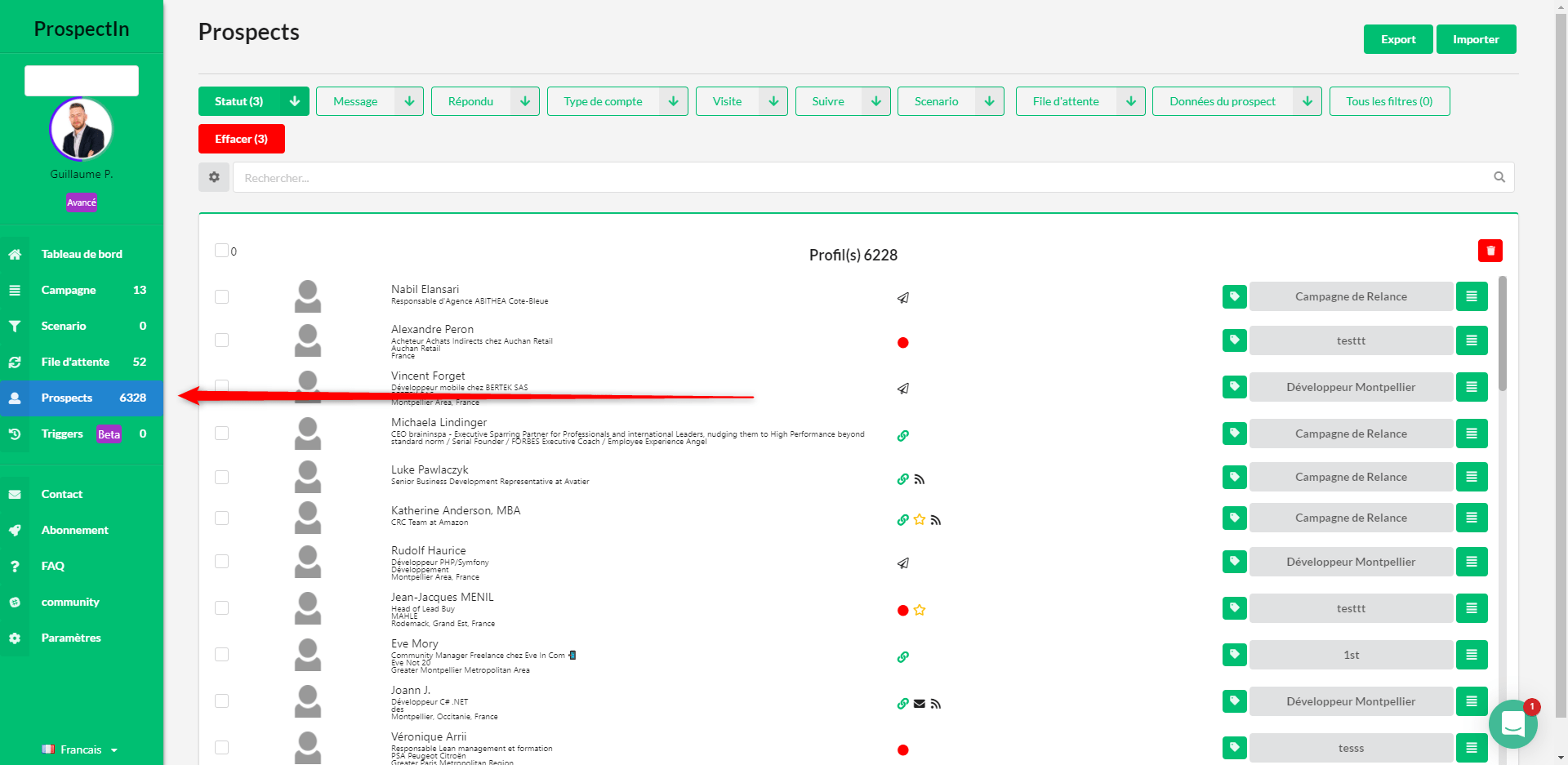
- Filtruj po “oczekujących”
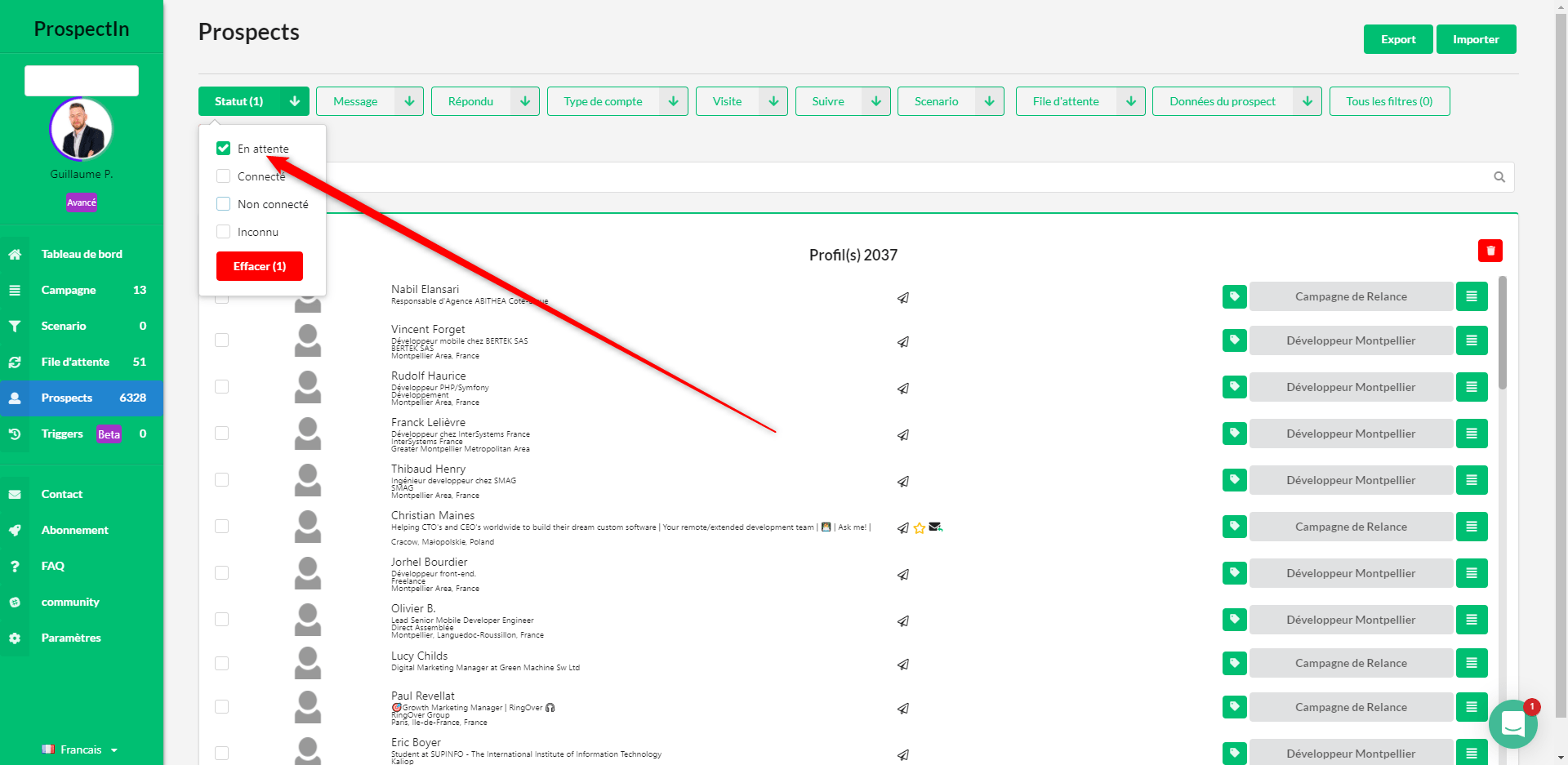
- Wyeksportuj wyniki jako plik CSV
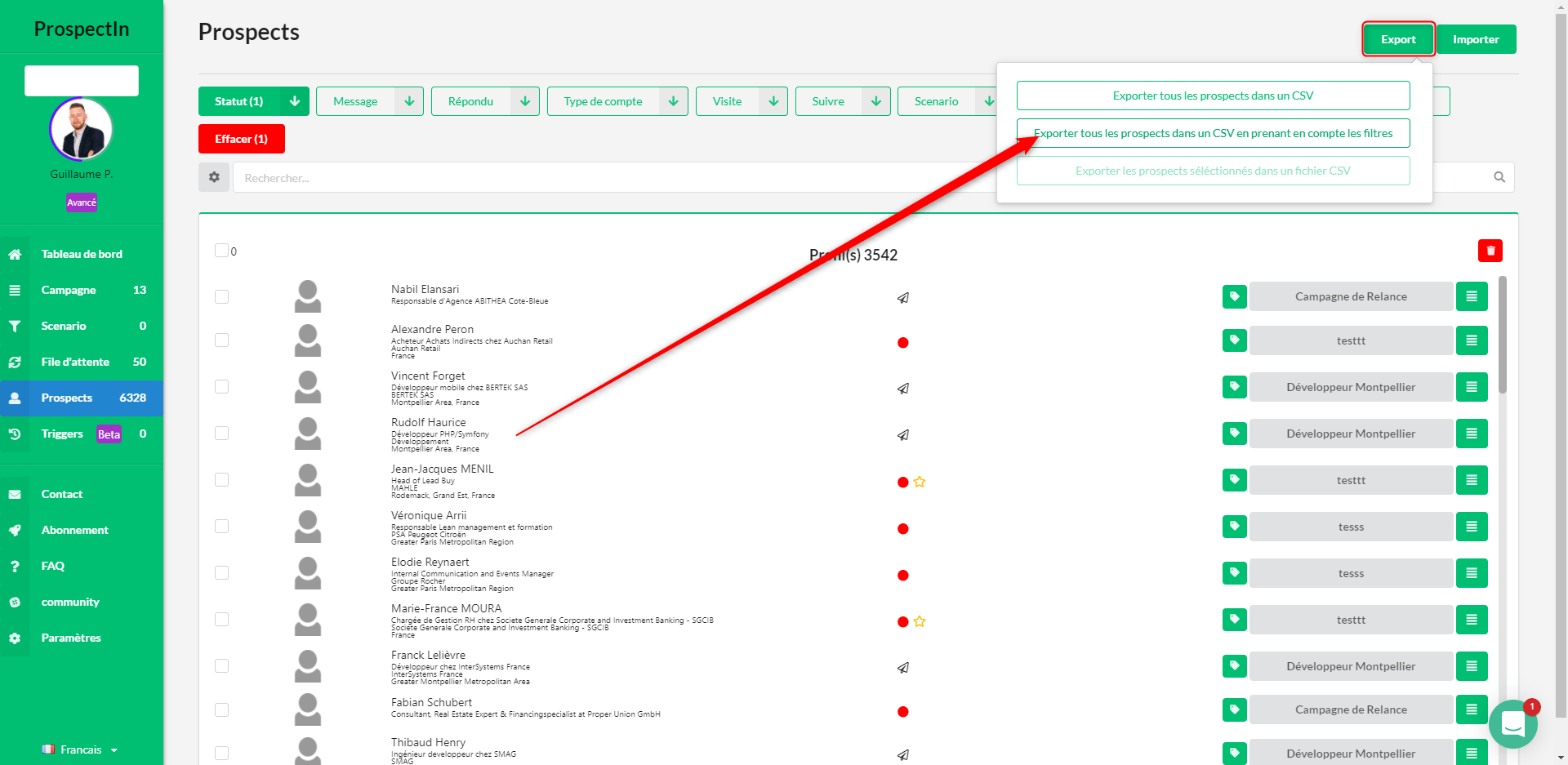
Otrzymasz wtedy plik CSV zawierający cenne informacje (nazwisko/imię/firma) o prospektach, którzy nie zaakceptowali Twojej prośby o połączenie na LinkedIn. Aby uzyskać dostęp do większej ilości informacji, po prostu wejdź na Hunter!
Zdobądź adresy e-mail moich potencjalnych kandydatów
- Załóż konto na Hunter i kliknij na “Bulks”, a następnie “Email Finder”
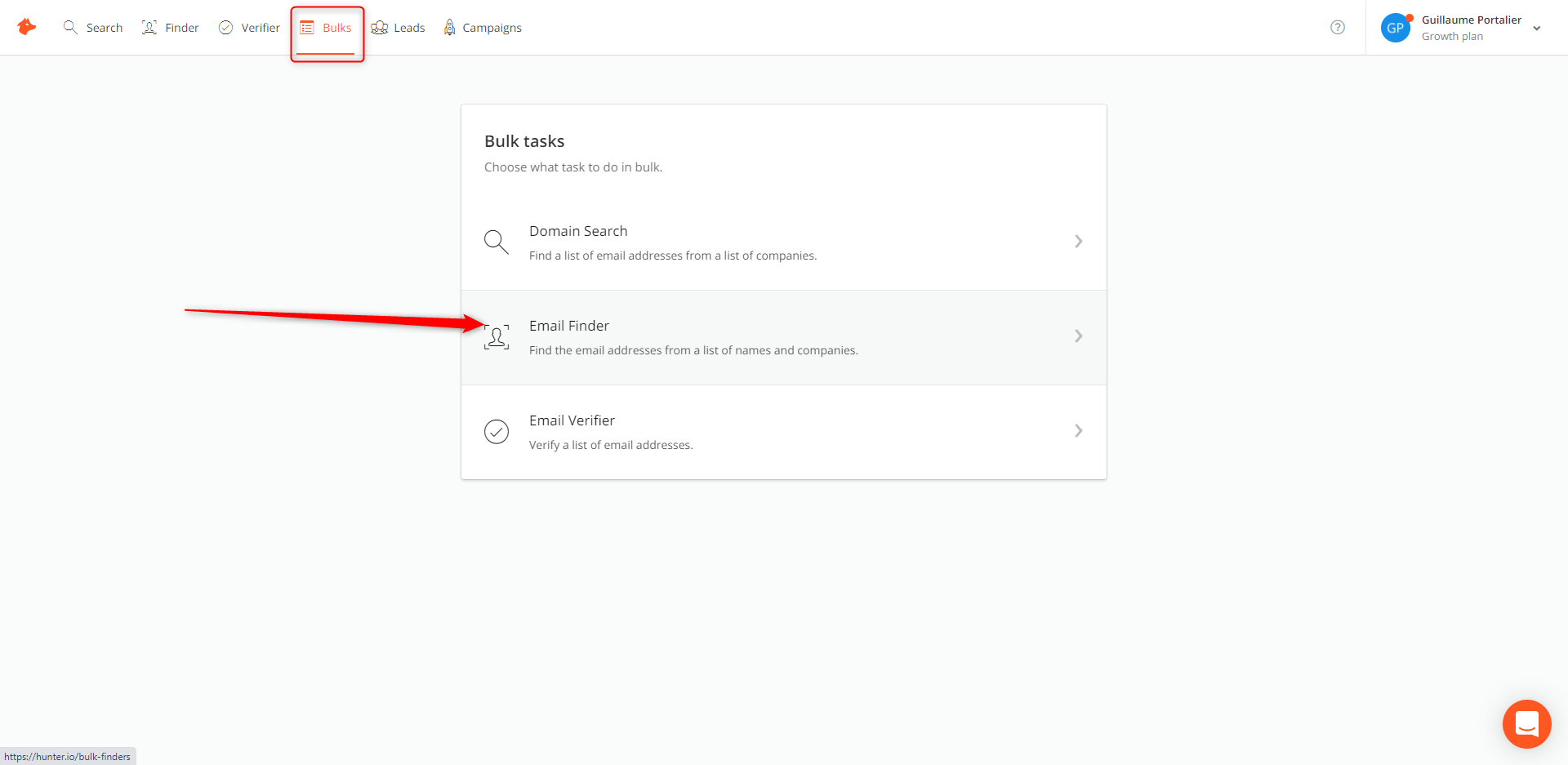
- Kliknij na “New Bulk”
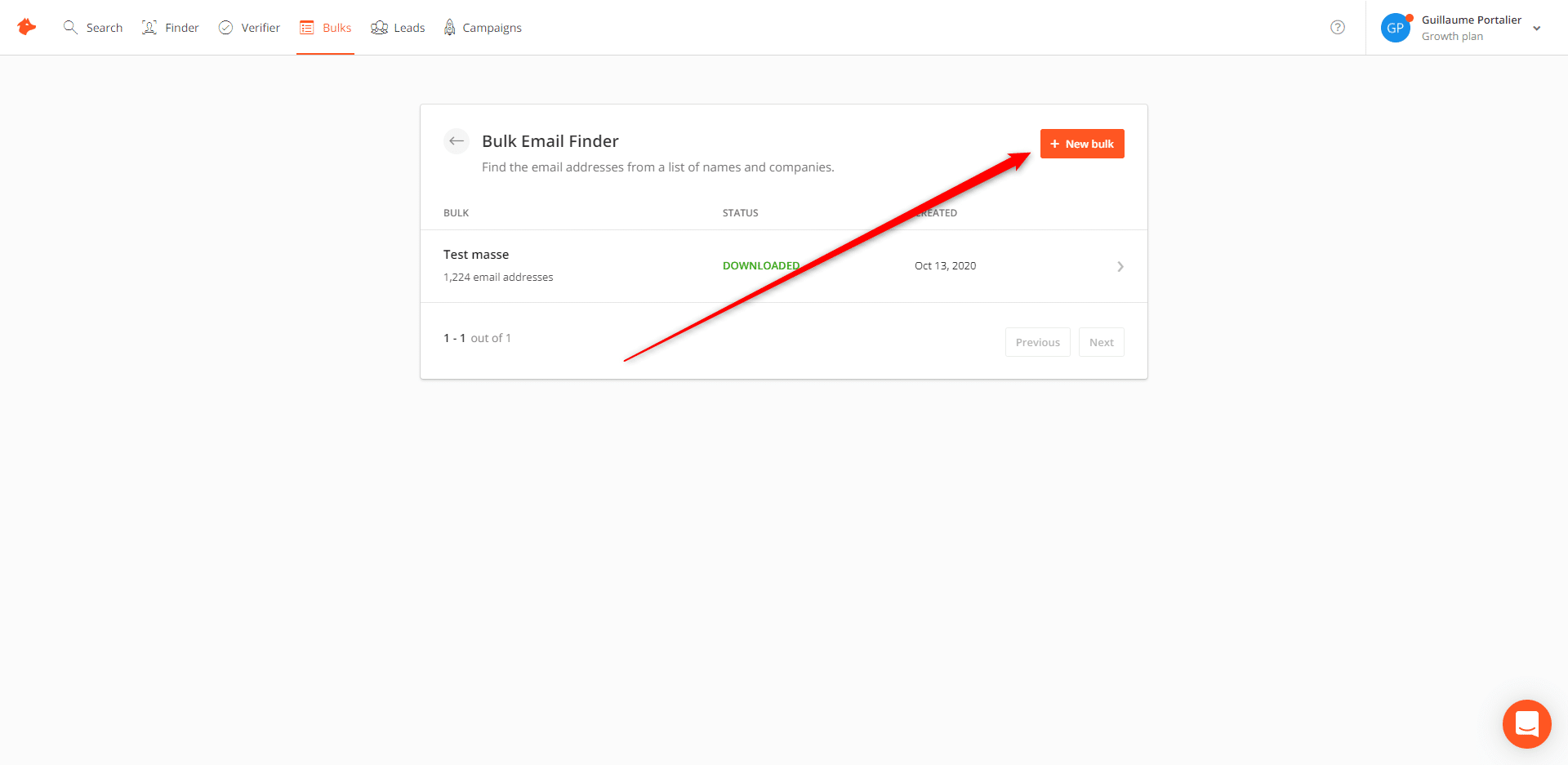
- Nadaj swojej liście nazwę, a następnie załaduj plik, który właśnie pobrałeś za pomocą ProspectIn
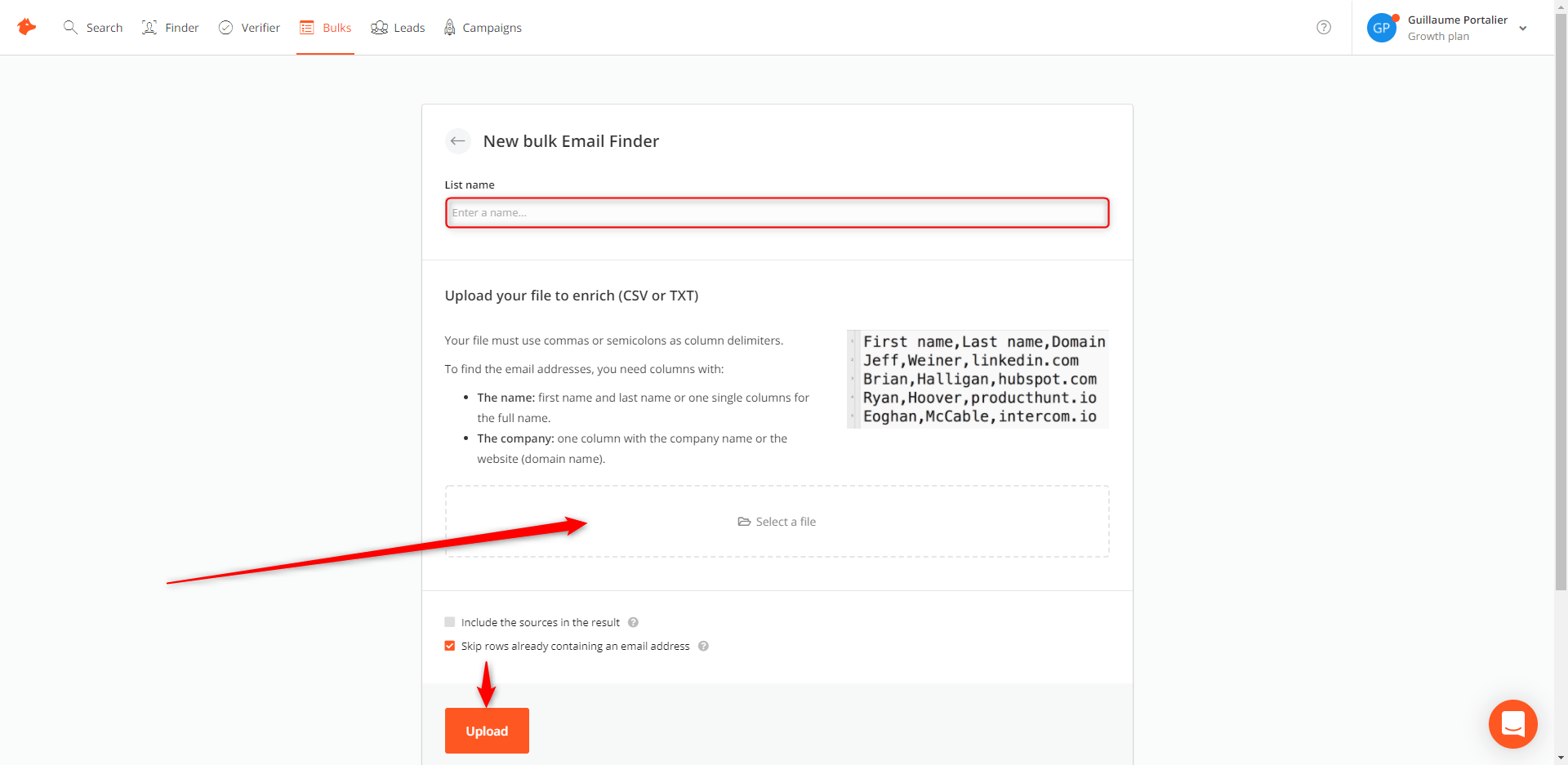
- Po kilku sekundach możesz pobrać plik zawierający adresy e-mail Twoich potencjalnych klientów, z którymi chcesz się skontaktować. Wszystko co musisz zrobić to kliknąć “pobierz”. ✅
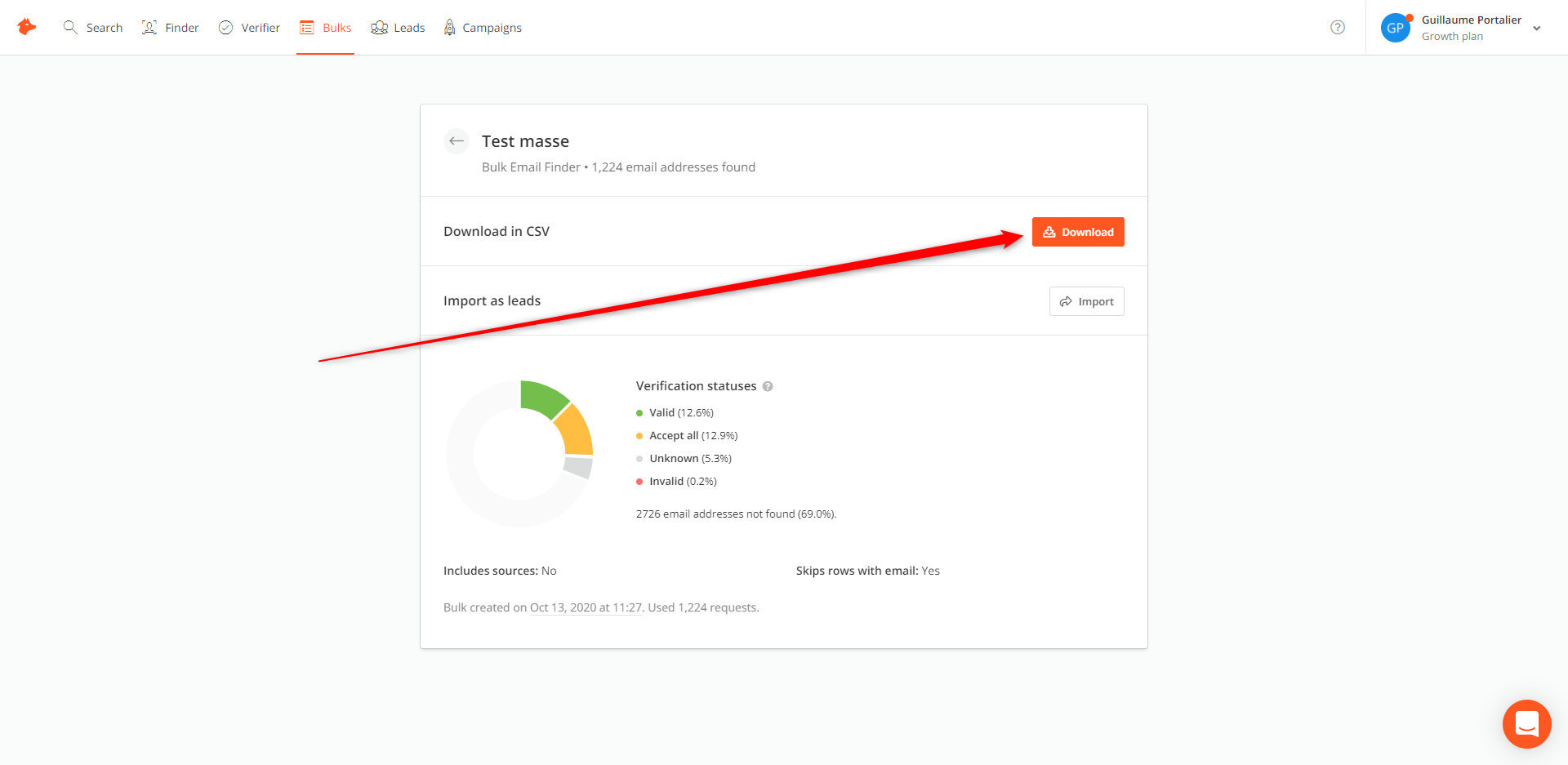
Jest mało prawdopodobne, że narzędzie odzyska 100% adresów email Twoich potencjalnych klientów. Generalnie możesz spodziewać się około 30% zweryfikowanych maili – co już jest ogromną wartością! Darmowa wersja Huntera pozwala na odzyskanie 50 maili miesięcznie. Różne płatne plany mogą pozwolić Ci na odzyskanie do 30,000 emaili miesięcznie. To od Ciebie zależy, która oferta najbardziej Ci odpowiada. Teraz, gdy już odzyskałeś adresy e-mail swoich potencjalnych klientów, pozostaje tylko skontaktować się z nimi. ? Mam nadzieję, że ten poradnik pomógł Ci przejść przez ten proces!
Teraz, kiedy już zebrałeś adresy email swoich potencjalnych klientów, pozostaje Ci tylko się z nimi skontaktować. Ale nie zatrzymujesz się tam, gdy można uzyskać wykwalifikowanych kontaktów, prawda?
Tak, nadal mamy dla Ciebie kilka wskazówek. W ProspectIn jesteśmy trochę jak Marie Poppins początkujących growth hackerów, mimo wszystko?
I tym razem wyciągamy z worka 3 techniki growth hackingu, które przetestowaliśmy i które działają!

Pozyskiwanie followersów z poziomu strony LinkedIn
Wyobraź sobie, że możesz pobrać wszystkie subskrybowane profile strony na LinkedIn, a następnie skontaktować się z nimi w spersonalizowany sposób.
Wykorzystując nasz mały hack, teraz jest to możliwe. Więc do dzieła ! ?
Dlaczego warto targetować profile subskrybowane na stronie LinkedIn?
Dla mnie istnieją dwa rodzaje informacji o potencjalnym kandydacie. “Statyczne” informacje i “behawioralne” informacje.
Informacje statyczne to te, które są dostarczane bezpośrednio przez użytkownika. W przypadku LinkedIn jest to nazwisko, imię, stanowisko, firma itd.
Informacje behawioralne odpowiadają działaniom wykonywanym przez użytkownika, które w rzeczywistości nie dodają danych do jego profilu. Przykłady obejmują: komentowanie postów, śledzenie hashtagów lub… subskrybowanie strony. ?
“Behawioralne” dane są często bardziej precyzyjne, ponieważ pozwalają na zakwalifikowanie prospektu. W odróżnieniu od statycznych informacji dobrowolnie podanych dawno temu, informacje te bazują na dynamicznych i aktualnych zachowaniach. Konkretnie, co użytkownik chce na LinkedIn i co stara się uzyskać z platformy.
To jest również informacja, że ukierunkowane reklamy dla większości sieci społecznych, takich jak Facebook, są oparte na.
Kilka powodów, aby odzyskać profile subskrybowane na stronie LinkedIn:
- Strona LinkedIn należy do Ciebie i chcesz się skontaktować ze swoją bazą.
- Strona LinkedIn należy do Twojej konkurencji i chcesz podebrać jej klientów.
- Strona LinkedIn odpowiada ośrodkowi zainteresowania związanemu z Twoją działalnością, pośredniemu konkurentowi lub po prostu uważasz, że wśród subskrybentów mogą być Twoi klienci. ??
Oczywiście, celem nie jest tylko odzyskanie profili, o których mowa. Będziemy dążyć do ich targetowania (profili w miarę możliwości w sposób spersonalizowany) w celu przekształcenia ich w leady.
Krok 1: Stwórz fałszywe konto
Nie tak dawno temu, można było bezpośrednio zmienić swoją obecną firmę na swoim profilu i uzyskać dostęp do wszystkich abonentów w firmie. Tak było wcześniej.
Teraz wszystko się zmieniło, a proces ten jest nieco dłuższy i nie skaluje się tak dobrze. Ale nadal jest to możliwe i całkiem proste. Na początek trzeba stworzyć fałszywe konto. Aby uniknąć podejrzeń ze strony LinkedIn, zalecamy postępować zgodnie z naszym samouczkiem, jak zarządzać kilkoma kontami LinkedIn na tym samym komputerze.
Krok 1.1: Uruchom sesję Chrome
Aby mieć kilka kont na tym samym komputerze i nie dzielić ciasteczek między kontami (LinkedIn nie lubi tego za bardzo), musisz uruchomić drugą sesję Chrome.
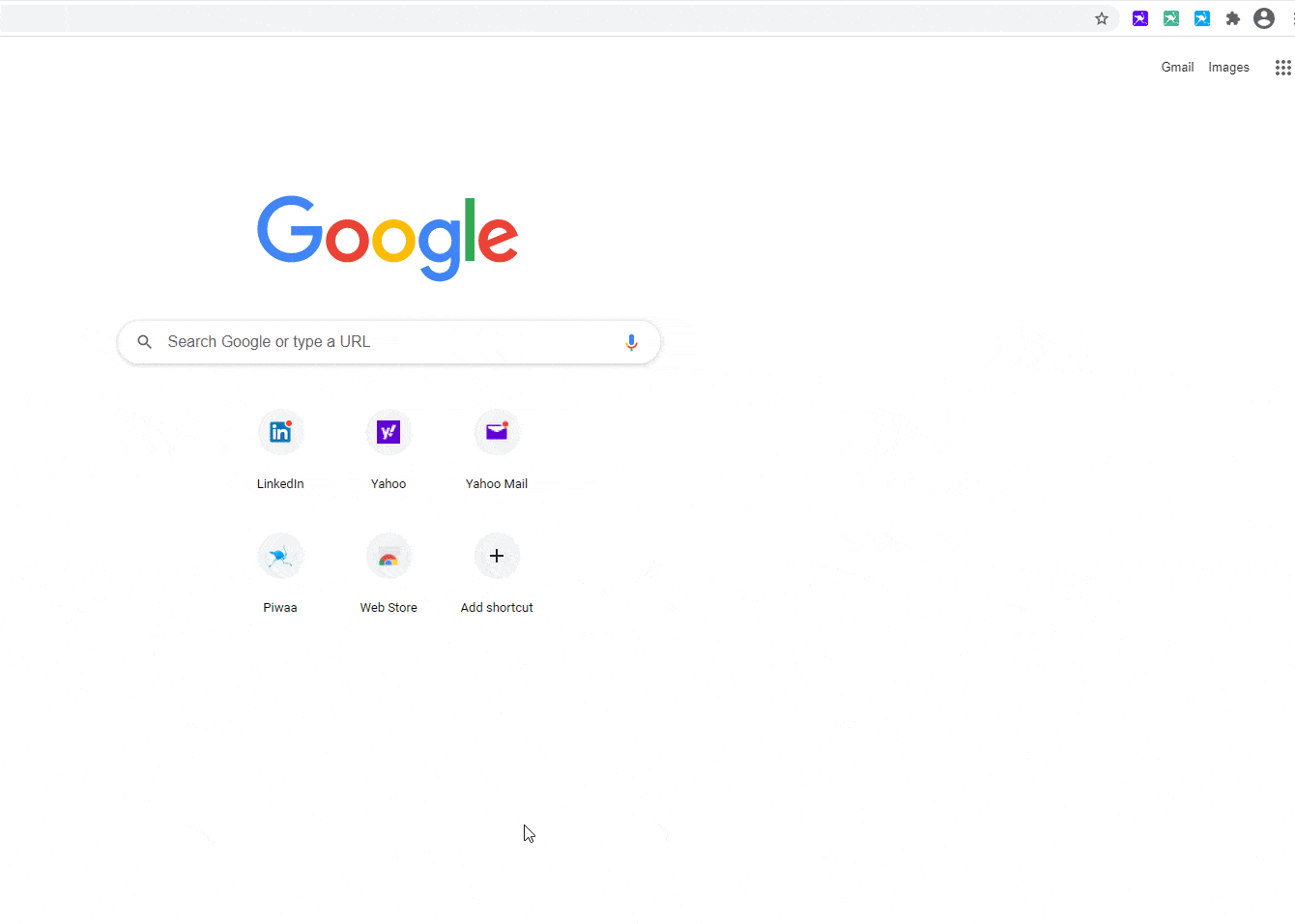
Krok 1.2 Utwórz konto Gmail (opcjonalnie)
Jeśli masz konto e-mail, które nie jest powiązane z kontem LinkedIN, teraz jest czas, aby to wykorzystać. Jeśli nie masz wolnego konta e-mail, będziesz musiał utworzyć nowy e-mail. Konto Gmail zajmuje 3 minuty i załatwia sprawę!
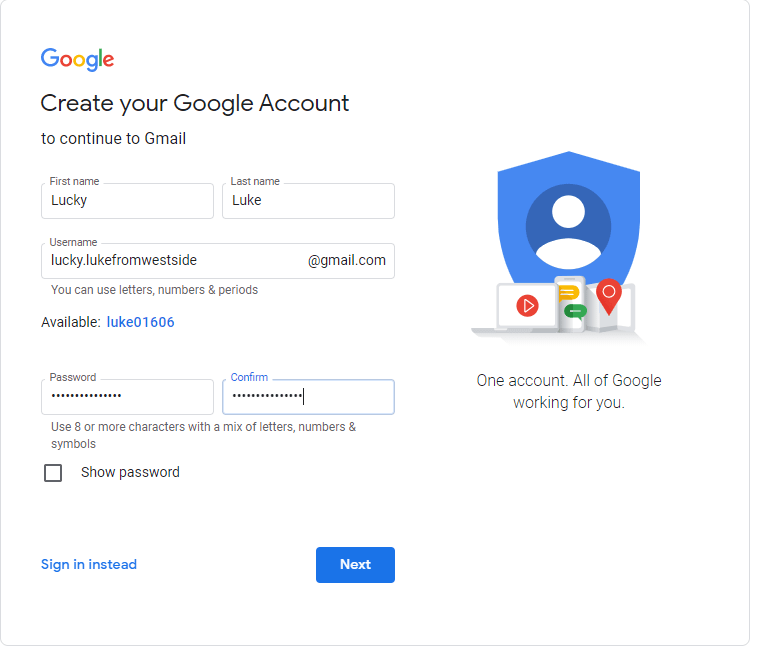 Twój adres e-mail i informacje, które podajesz, nie mają znaczenia. Jeśli LinkedIn kiedykolwiek poprosi o numer, a nie przekroczyłeś liczby kont LinkedIn, które mogą być połączone z jednym numerem, możesz wpisać swój. Jeśli już stworzył kilka fałszywych kont, i używał tego samego numeru kilka razy dla każdego z nich, masz pecha, i po prostu trzeba będzie znaleźć inny numer, aby użyć?
Twój adres e-mail i informacje, które podajesz, nie mają znaczenia. Jeśli LinkedIn kiedykolwiek poprosi o numer, a nie przekroczyłeś liczby kont LinkedIn, które mogą być połączone z jednym numerem, możesz wpisać swój. Jeśli już stworzył kilka fałszywych kont, i używał tego samego numeru kilka razy dla każdego z nich, masz pecha, i po prostu trzeba będzie znaleźć inny numer, aby użyć?
Krok 1.3: Utwórz fałszywe konto na LinkedIn
Przejdź do strony rejestracji na LinkedIn. Jeśli masz konto Gmail, możesz zarejestrować się na LinkedIn bezpośrednio używając swoich danych logowania Google. Jeśli założyłeś konto u innego dostawcy poczty, prawdopodobnie będziesz musiał podać swoje dane.
Jeśli masz zamiar korzystać z tego konta tylko do celów tego poradnika, nie trzeba dać dużo myśli do konto. Stwórz dowolną tożsamość i do dzieła
Po utworzeniu konta, możesz zostać poproszony o wypełnienie weryfikacji Captcha. Jeśli LinkedIn poprosi Cię o wypełnienie weryfikacji Captcha, zrób to. Po pierwsze dlatego, że rzeczywiście jesteś człowiekiem (tak mi się wydaje), a po drugie dlatego, że tak naprawdę nie masz wyboru w tej sprawie.
Kiedy już to zrobisz, LinkedIn może poprosić Cię o wypełnienie kilku innych informacji. Nie możemy wchodzić w szczegóły na ich temat, ponieważ te kolejne kroki mogą się różnić w zależności od użytkownika. Wynika to z faktu, że LinkedIn stale robi testy A/B onboarding. Ale w zasadzie wszystko, o co zostaniesz zapytany, powinno być proste.
W końcu LinkedIn zapyta cię o twoją pracę. Wpisz to, co chcesz jako swoją nazwę stanowiska, a następnie wpisz nazwę firmy, z której chcesz otrzymywać subskrybentów. Upewnij się, że wybrałeś właściwą stronę, ponieważ nie możesz popełnić błędu. Jeśli się pomylisz, będziesz musiał zacząć od nowa.
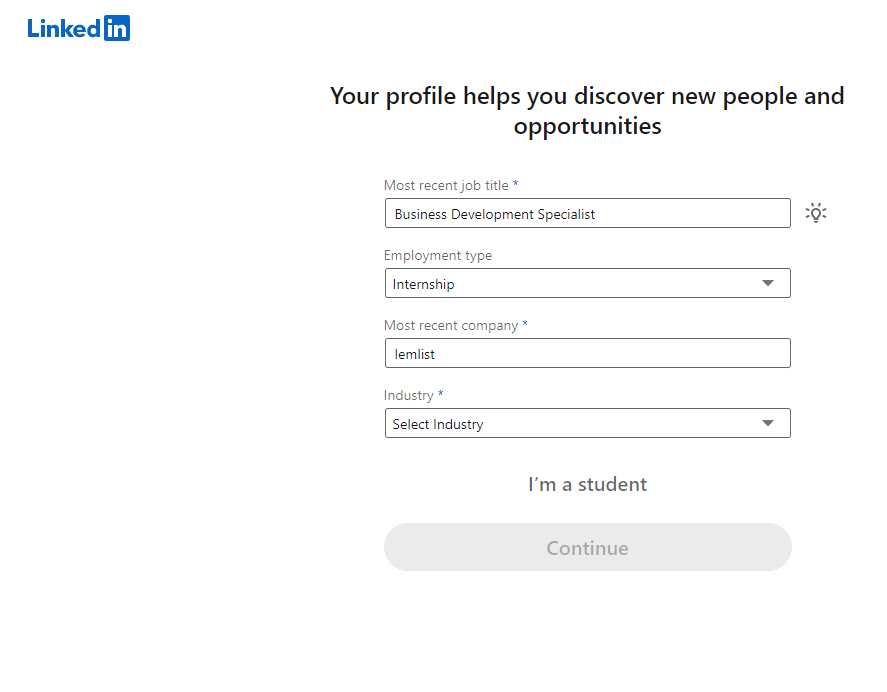
Kliknij przycisk Kontynuuj i postępuj zgodnie z instrukcjami.
Krok 2: Rozpocznij test Nawigatora sprzedaży
Nie możemy powiedzieć tego wystarczająco dużo: Sales Navigator jest kluczem do precyzyjnego targetowania prospektów. Mimo, że nie skupiamy się tutaj na targetowaniu, to i tak będziemy korzystać z Sales Navigatora. Właściwie, aby filtrować subskrybentów strony, potrzebujesz tego płatnego planu LinkedIn. Możesz kliknąć na ten link, aby uzyskać dostęp do darmowego miesięcznego triala Sales Navigatora. 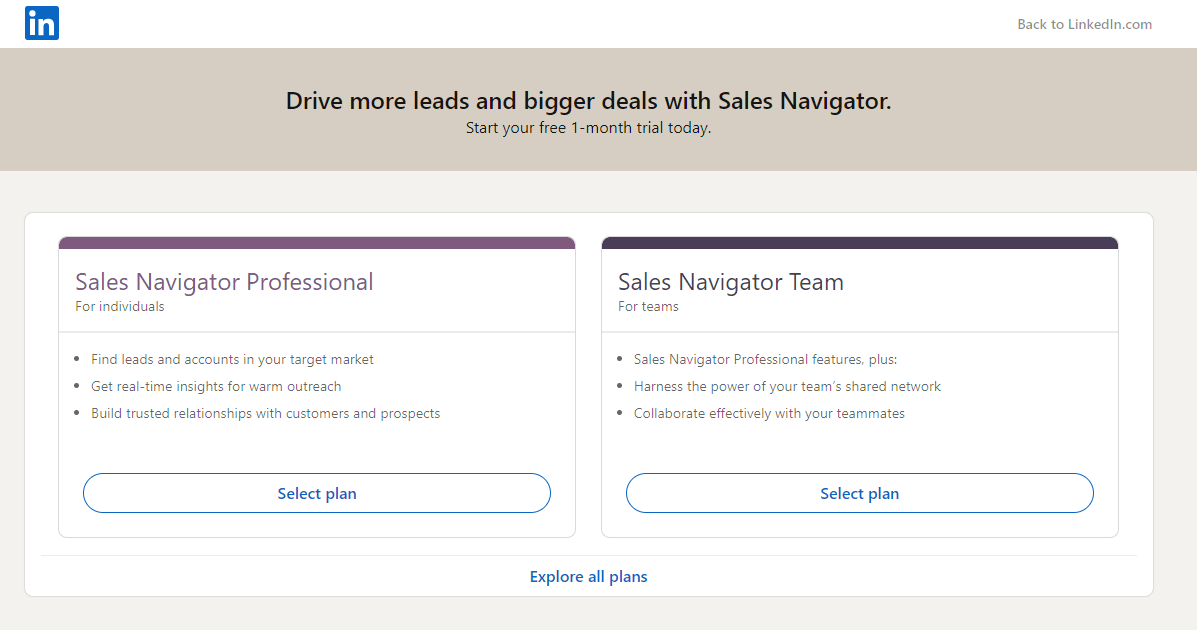 ⚠️⚠️ Będziesz musiał podać swoją kartę kredytową. Ale nie martw się, zrezygnujemy zanim zostaniemy obciążeni. Wybierz plan miesięczny i wprowadź kartę kredytową, a następnie rozpocznij bezpłatną próbę.
⚠️⚠️ Będziesz musiał podać swoją kartę kredytową. Ale nie martw się, zrezygnujemy zanim zostaniemy obciążeni. Wybierz plan miesięczny i wprowadź kartę kredytową, a następnie rozpocznij bezpłatną próbę.
Krok 3: Wyszukiwanie w Nawigatorze Sprzedaży
1. Przejdź do wyszukiwania leadów w Navigatorze Sprzedaży
2. Wybierz kraj, który Cię interesuje (zalecam kategoryzację kampanii według krajów).
3. Dodaj filtry, które chcesz: piękno tego hacka polega na tym, że możesz dodać dodatkową warstwę dostosowywania. Stanowisko, wielkość firmy, czas na obecnym stanowisku itp., grupa, w której się znajdują…
4. Przewiń w prawo: będziesz miał zakładkę “Ci potencjalni klienci śledzą Twoją stronę”. 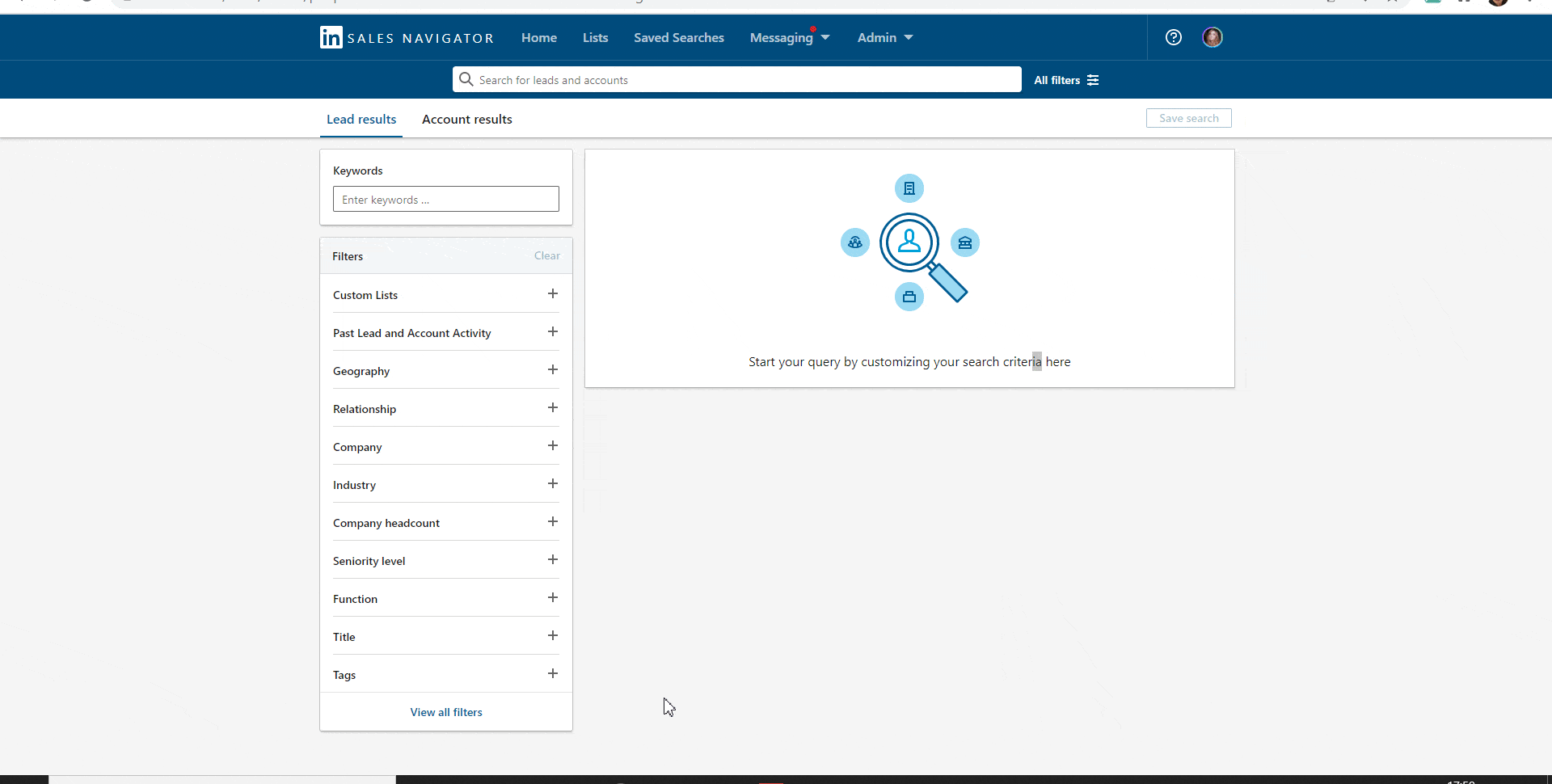 5. Wyklucz pracowników. Pracownicy są domyślnie subskrybowani na stronie firmowej. Nie byłoby to zbyt profesjonalne, gdyby znaleźli się oni w pętli Twoich prospektów.
5. Wyklucz pracowników. Pracownicy są domyślnie subskrybowani na stronie firmowej. Nie byłoby to zbyt profesjonalne, gdyby znaleźli się oni w pętli Twoich prospektów.
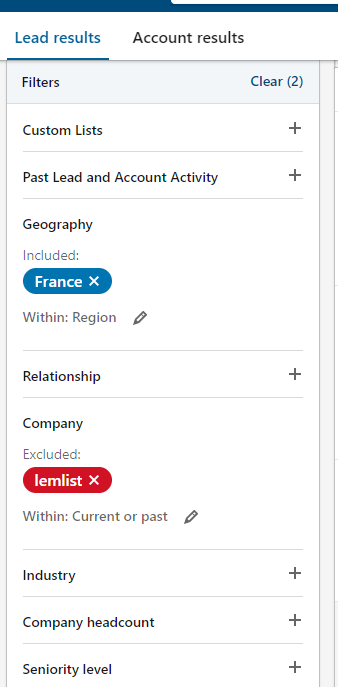
To wszystko, masz listę!
Krok 3: Eksport wyników
Teraz, gdy już wiesz, jak pobrać followersów strony LinkedIn, przejdź dalej i wyeksportuj wyniki do ProspectIn.
Ważne: poczekaj, aż eksport się zakończy. ProspectIn będzie przechodził ze strony na stronę, ale jeśli przejdziesz do kroku 4 przed zakończeniem eksportu, skończysz eksportując niewłaściwe profile.
Zrób sobie kawę, podczas gdy ProspectIn będzie wgrywał Twoje nowe prospekty do CRM. Może espresso? To nie potrwa długo ☕
Krok 4: Zakończ okres próbny
Po zakończeniu operacji pamiętaj, aby anulować swój okres próbny Sales Navigator. Przejdź pod ten link i potwierdź anulowanie okresu próbnego.
Krok 5 (bonus): Dodatkowe wskazówki
Proponuję, abyś szybko spojrzał na listę wyeksportowanych prospektów. Czy profile wydają się pasować do tych, do których celowałeś? Czy są one odpowiednie? Czy w ekosystemie są osoby, których nie uważasz za wpływowe i nie chciałbyś automatycznie do nich podchodzić?
Robienie tego nie kosztuje dużo, ale może zaoszczędzić trochę kłopotów.
Kolejną wskazówką, którą chciałbym ci dać, jest rozważenie sposobu, w jaki podchodzisz do celu. Zdecydowanie sugeruję podejście pielęgnacyjne: zaoferuj im treści o wysokiej wartości dodanej.
W naszym przypadku, na przykład, moglibyśmy użyć podejścia takiego jak
“Hej {{firstname}}, widziałem, że śledzisz Lemlist na LinkedIn. Uwielbiam ich model biznesowy i ich produkt. Właśnie napisałem artykuł “Cold emailing czy LinkedIn prospecting? Który z nich wybrać, aby znaleźć klientów? “Wziąłem wiele inspiracji z treści produkowanych przez Lemlist i chciałbym usłyszeć twoje myśli na ten temat.”

Phantombuster: Jak celować w klientów konkurencji
Możliwość bezpośredniego targetowania klientów i użytkowników Twojej konkurencji to marzenie, prawda? W tym artykule przedstawię Ci mały “hack”. Pokażemy Ci jak wykorzystaliśmy Phantombustera do targetowania użytkowników i klientów naszej konkurencji, i jak Ty też możesz to zrobić ? Użyte narzędzia i platformy:
- Facebook,
- LinkedIn,
- ProspectIn,
- Phantombuster.
Nie jest rzadkością, że niektóre firmy tworzą grupy na Facebooku, aby budować swoją społeczność i wchodzić z nią w interakcję. Ideą tego hacka jest znalezienie grupy na Facebooku zawierającej użytkowników konkurencji, wyodrębnienie członków grupy, znalezienie ich profilu na LinkedIn poprzez Phantombuster i skontaktowanie się z nimi poprzez ProspectIn. ? W naszym przypadku zaczęliśmy od grupy na Facebooku jednego z naszych konkurentów: Dux-Soup 
Jak znaleźć grupę na Facebooku mojego konkurenta?
Poprzez bezpośrednie wyszukiwanie słów kluczowych na Facebooku, całkiem prosto. Brzmi to głupio, ale istnieje realna szansa, że na to wpadniesz. Jednakże, ta technika ma jedną poważną wadę: znajdziesz tylko grupy, które są publicznie widoczne. Kolejną wskazówką jest subskrypcja newsletterów konkurencji i utworzenie konta na ich platformie/stronie/aplikacji. Wtedy wejdziesz w pętlę ich maili z kampanii drip i możliwe, że bezpośrednio zaproszą Cię do dołączenia do ich grupy na Facebooku. W naszym przypadku, wzięliśmy jednego z naszych głównych konkurentów (Dux-Soup) i po prostu wyszukaliśmy “Dux-Soup” na Facebooku. Natychmiast natrafiliśmy na grupę społecznościową 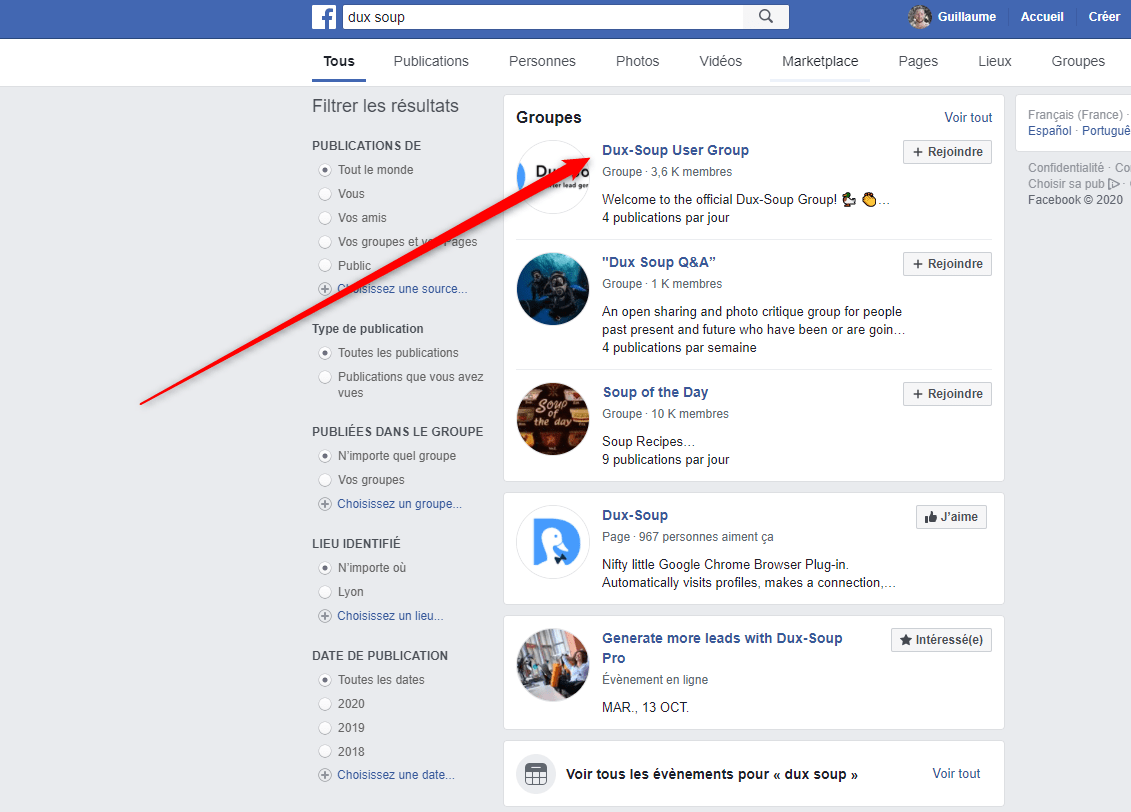
Wyciągnij członków grupy za pomocą Phantombustera
Po znalezieniu grupy Facebook konkurenta, musisz odzyskać informacje o ludziach, którzy tworzą grupę. Jeśli jesteś zmotywowany, możesz to zrobić ręcznie. Jeśli, tak jak my, jesteś trochę leniwy i lubisz automatyzować, musisz przejść przez Phantombuster. Phantombuster to narzędzie, które pozwala na wykonanie dużej liczby automatyzacji na różnych platformach (Facebook, LinkedIn, Twitter, Instagram, mapy Google, Pinterest, Quora…). Jest to narzędzie niezwykle wszechstronne, ale nie zawsze łatwe w obsłudze. Nie panikuj, poprowadzę Cię przez to krok po kroku. ?
- Zacznij od utworzenia konta tutaj,
- Aby zagwarantować bezpieczeństwo Twojego konta na Facebooku i konta na LinkedIn, będziesz musiał przejść przez proxy.
Konfiguracja proxy
Będziemy korzystać z tego proxy. Następnie musisz utworzyć konto, Aby to zrobić: Kliknij na “sign up”, a następnie wybierz plan 10 dolarów, 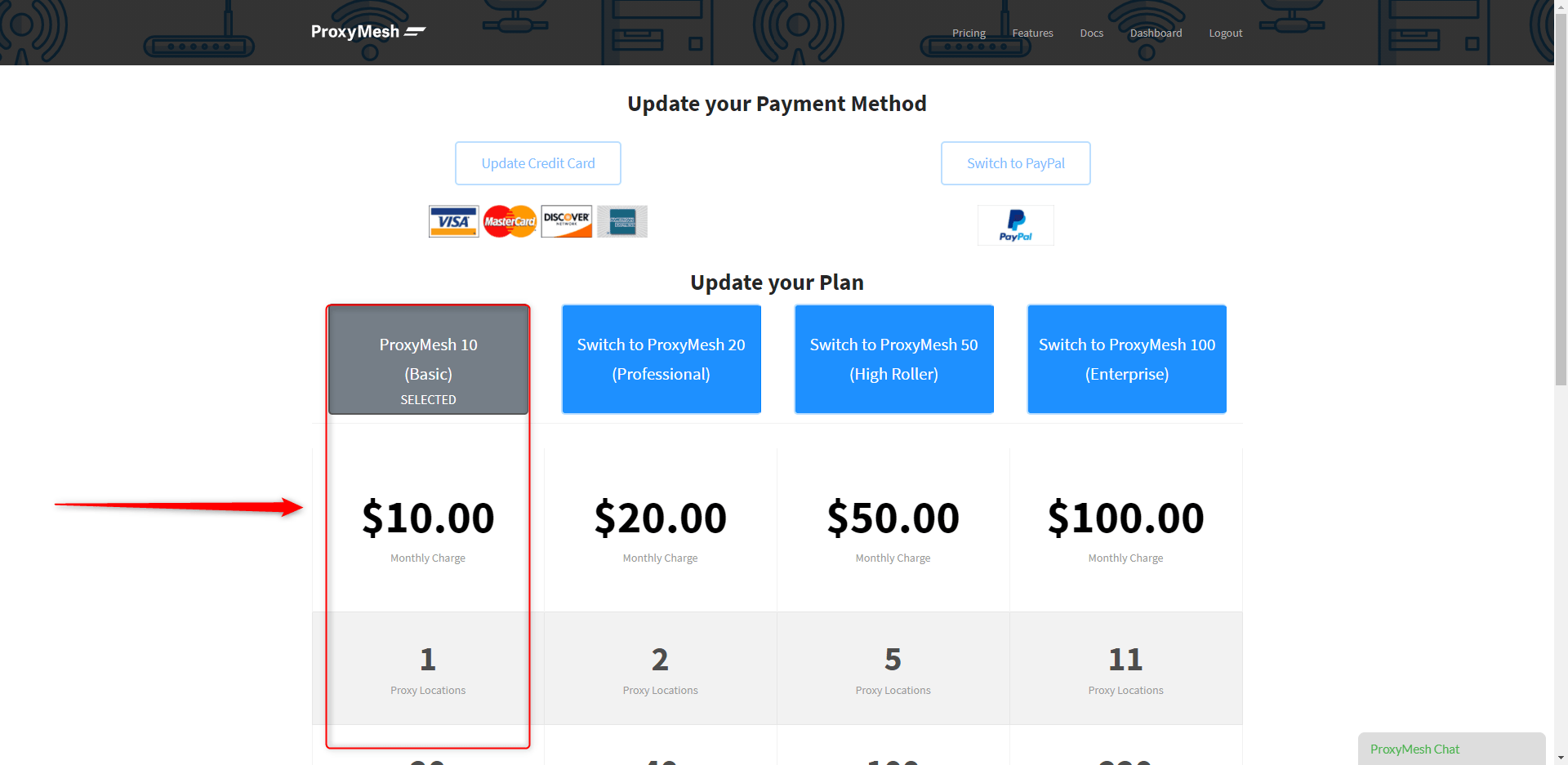
- Kliknij na zakładkę “Dashboard”, a następnie na adres .fr proxy (fr.proxymesh.com:31280).
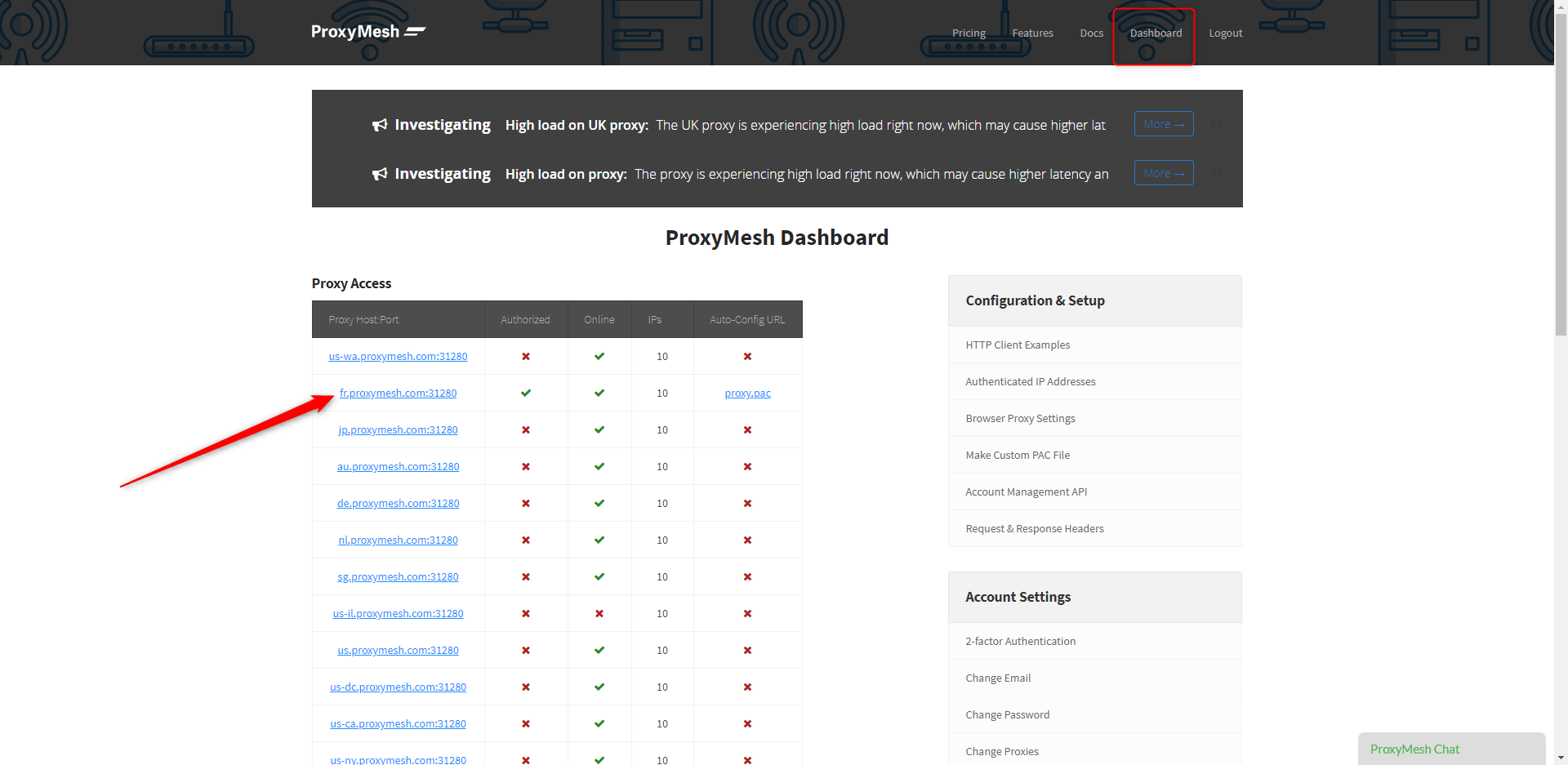
- Skopiuj adres IP, jak również port
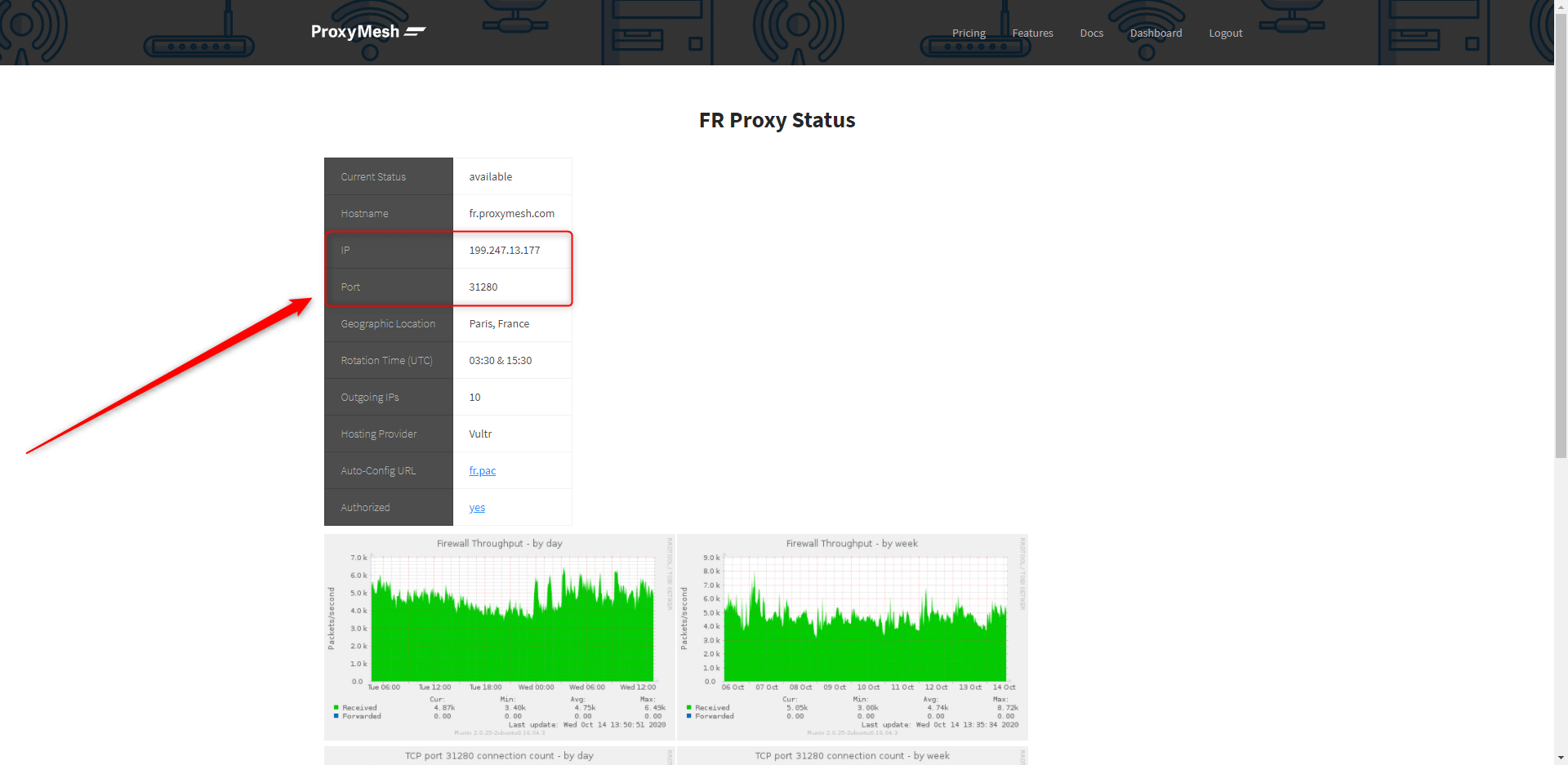
- Następnie przejdź do ustawień proxy z Google Chrome > Ustawienia
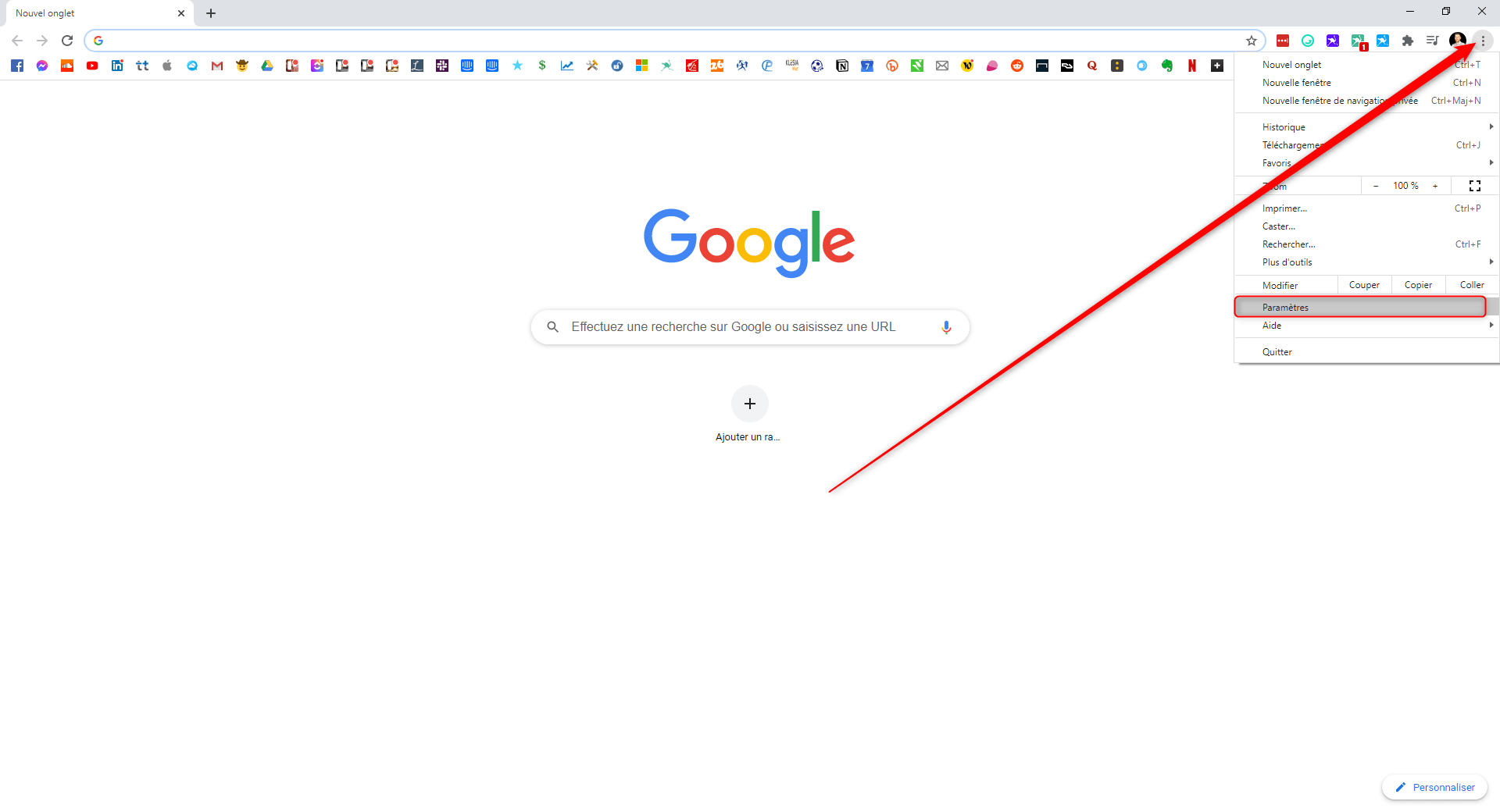
- Ustawienia zaawansowane
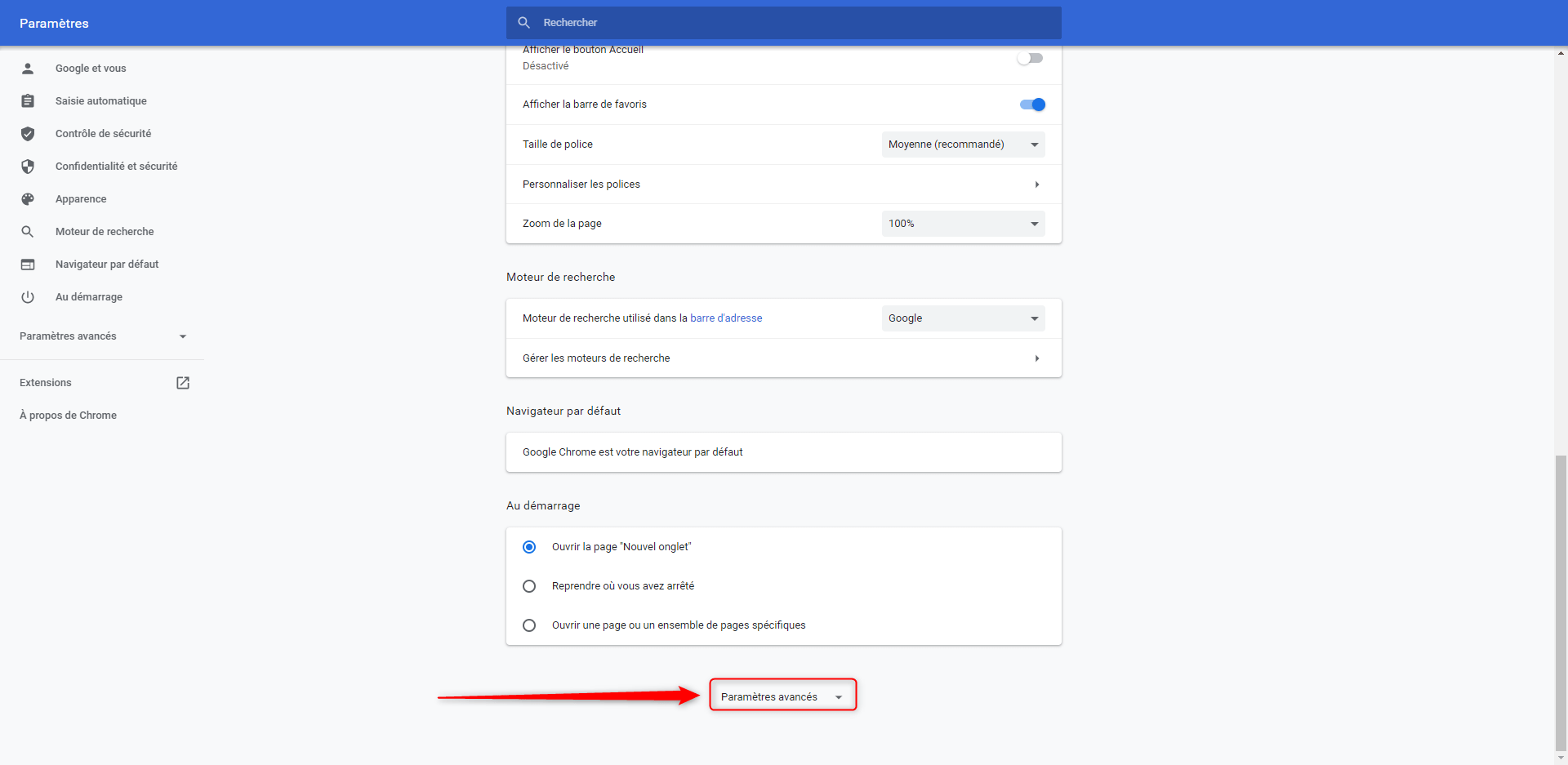
- Wejdź w ustawienia proxy swojego komputera.
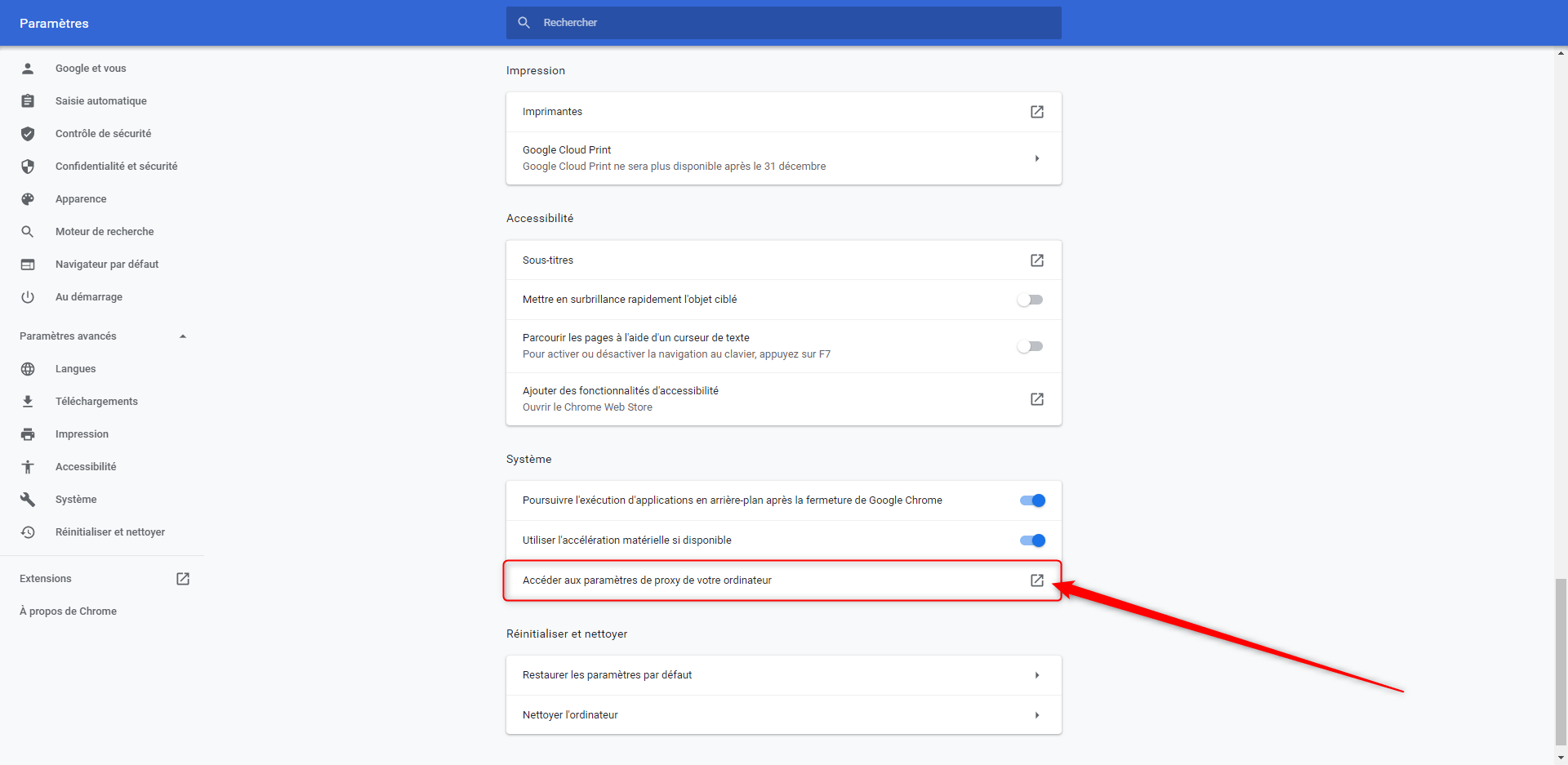
- Aktywuj opcję “użyj serwera proxy”,
- Następnie wypełnij pola “Adres” i “Port” adresem IP i portem skopiowanym wcześniej ze strony Proxymesh,
- Następnie kliknij na “Zapisz”.
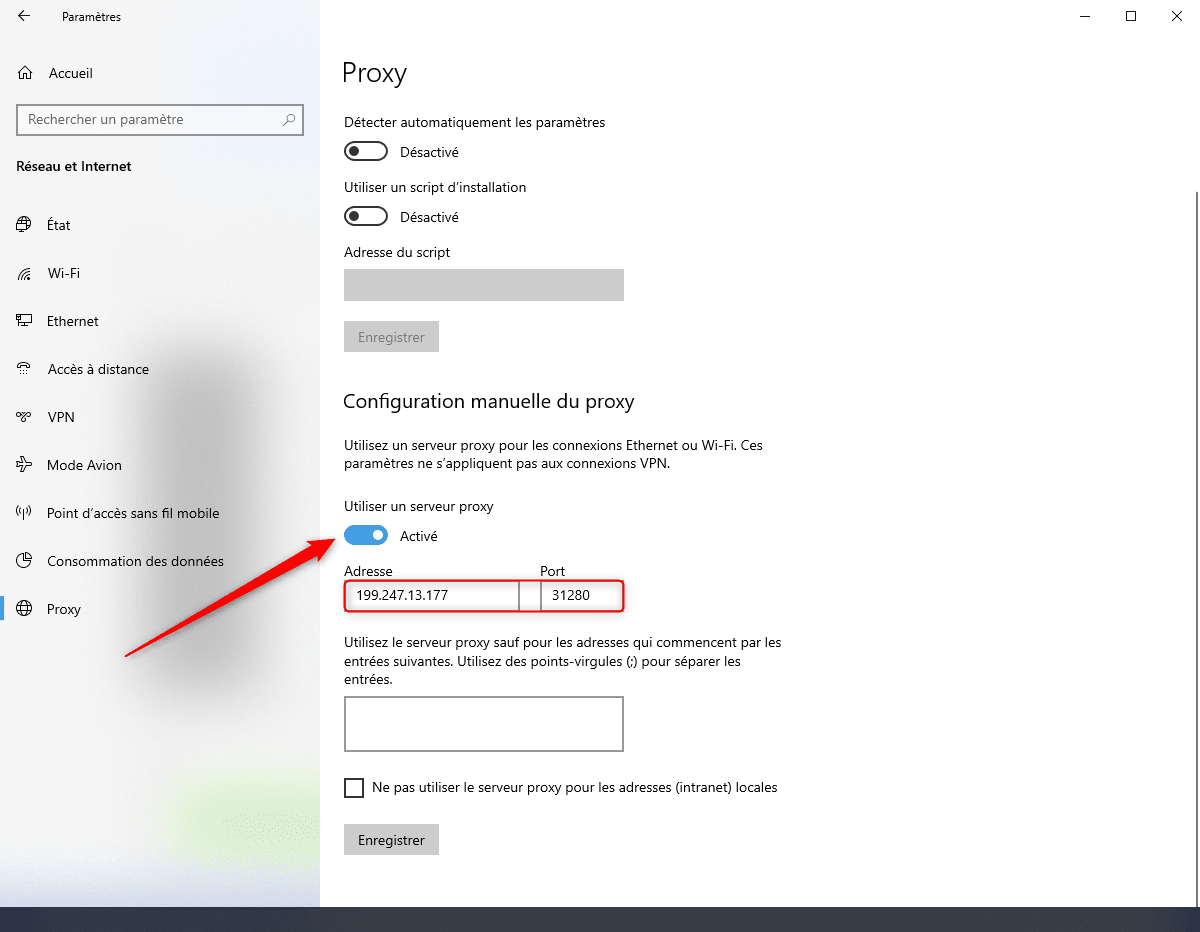
- Otwórz stronę Google Chrome. Zostaniesz poproszony o podanie nazwy użytkownika i hasła.
- Wprowadź swoje dane logowania do Proxymesh, a następnie kliknij “Połącz”.
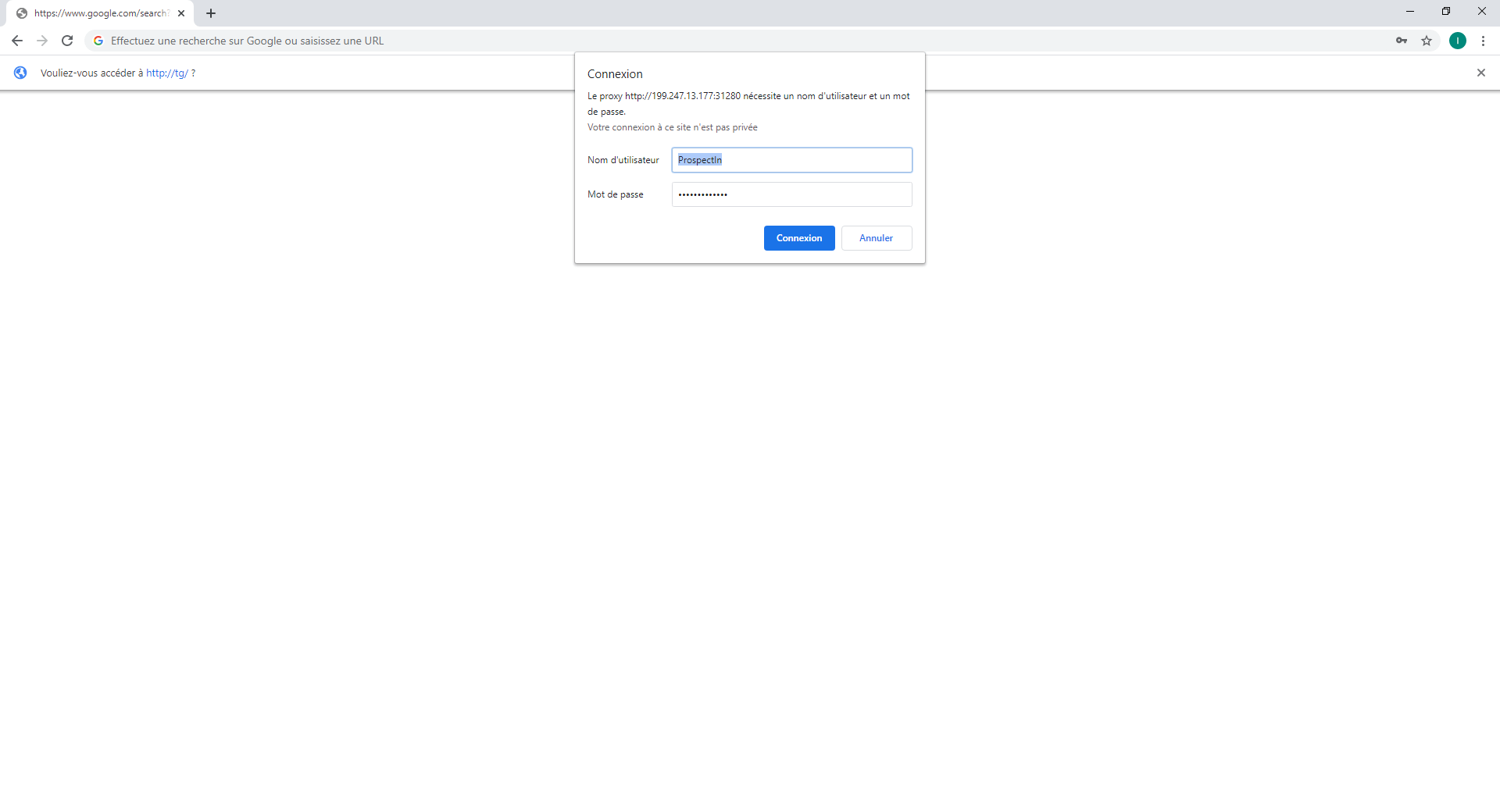 Teraz, gdy już skonfigurowałeś swoje proxy w Google Chrome, musisz skonfigurować je w Phantombuster.
Teraz, gdy już skonfigurowałeś swoje proxy w Google Chrome, musisz skonfigurować je w Phantombuster.
- Kliknij na swoje konto, a następnie na “Proxy”,

- Kliknij na “+ Nowa pula proxy”,
- Następnie nadaj swojemu proxy nazwę, taką jak “Moje proxy”, a następnie kliknij “OK”.
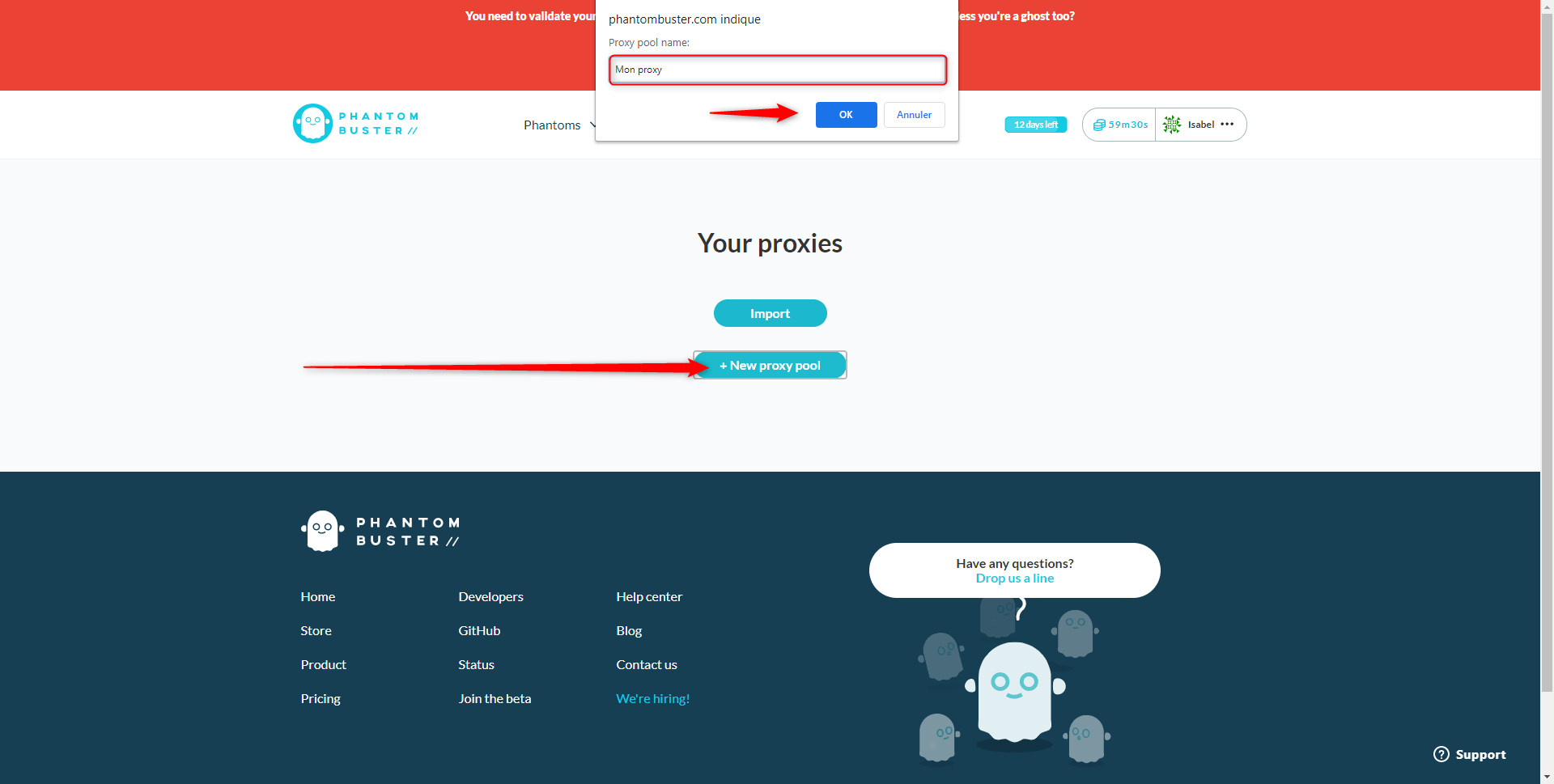 Następnie wypełnij dane swojego proxy Proxymesh, a następnie kliknij “Dodaj proxy”. Nie zapomnij wpisać danych logowania do Twojego konta Proxymesh.
Następnie wypełnij dane swojego proxy Proxymesh, a następnie kliknij “Dodaj proxy”. Nie zapomnij wpisać danych logowania do Twojego konta Proxymesh. 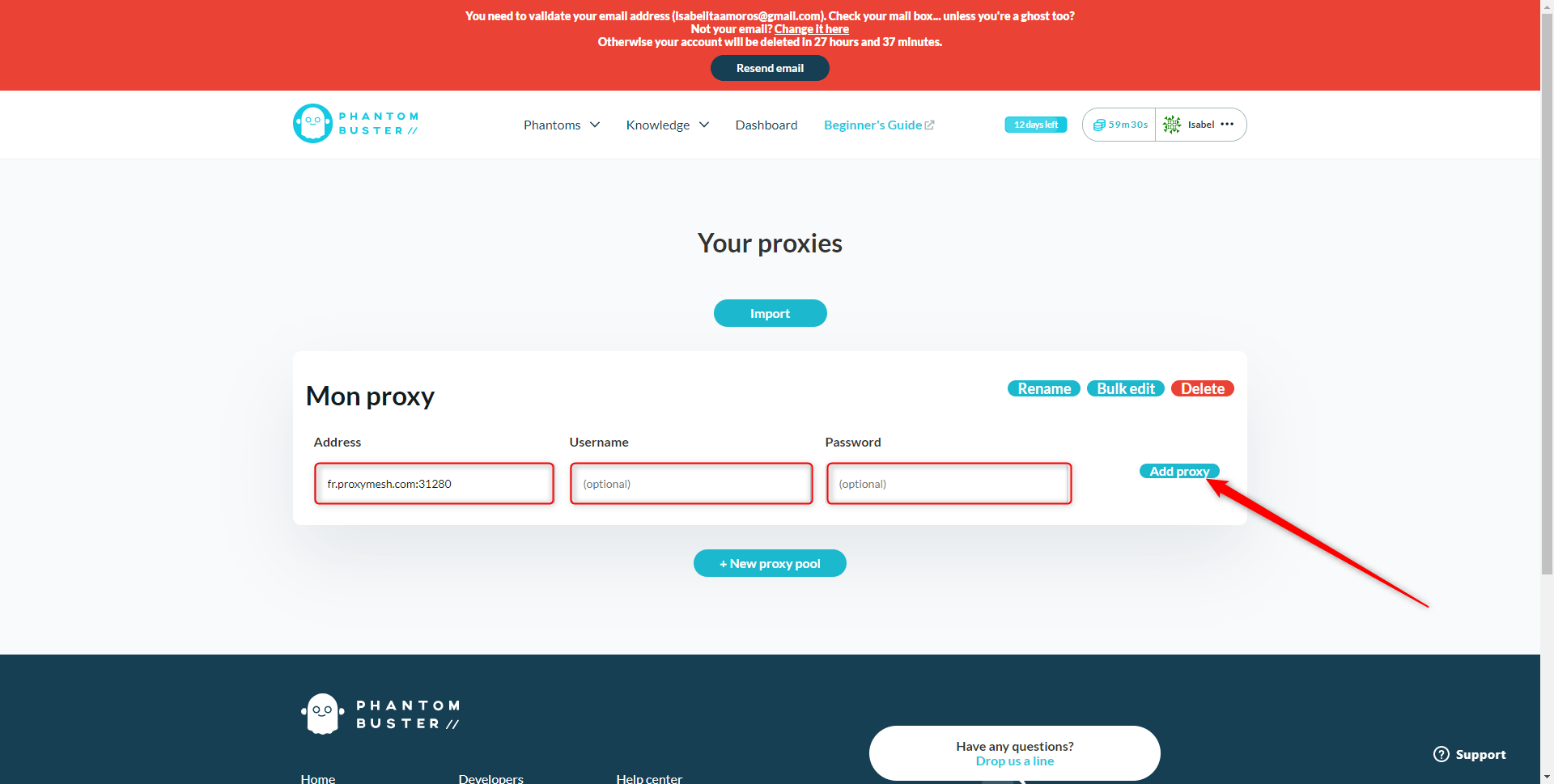 Teraz, gdy Twoje proxy jest już skonfigurowane, możemy przejść do wyodrębniania danych z grupy na Facebooku.
Teraz, gdy Twoje proxy jest już skonfigurowane, możemy przejść do wyodrębniania danych z grupy na Facebooku.
Ustawianie wyodrębniania profili grupy na Facebooku
- Wybierz fantom “Facebook Group Extractor” z zakładki “Fantomy”> “Wszystkie kategorie”.
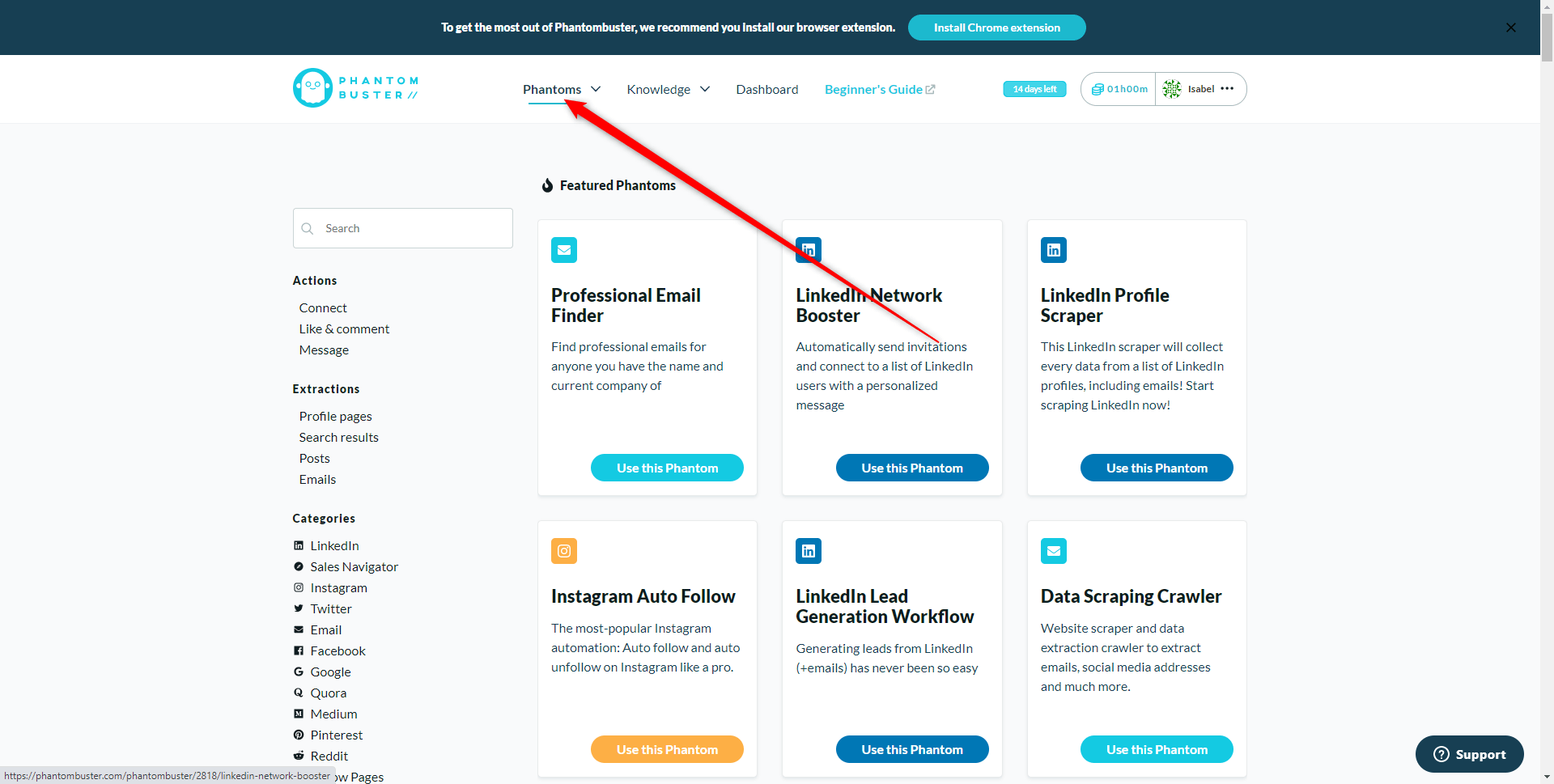
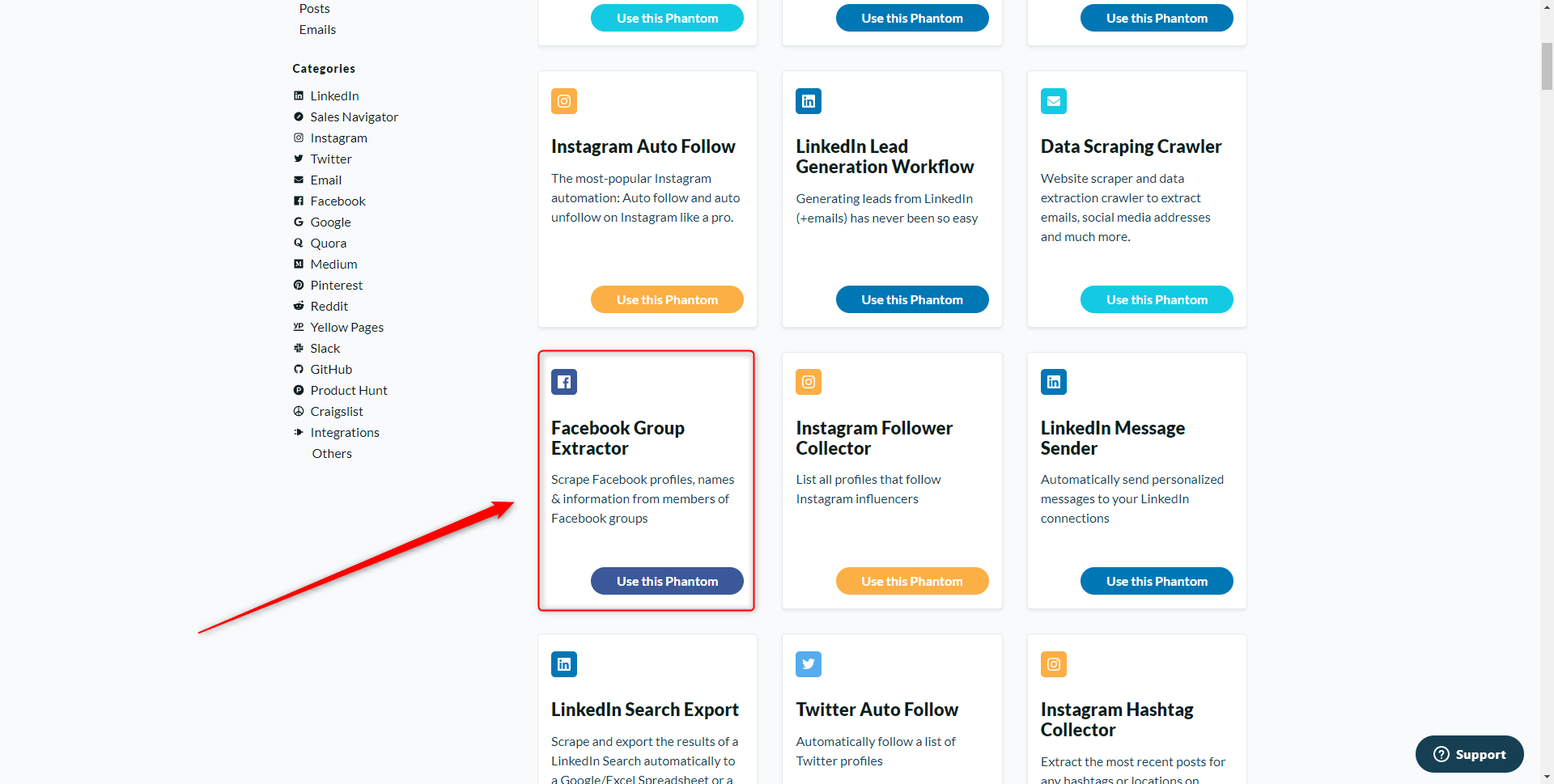
- Następnie zainstaluj rozszerzenie Chrome Phantombuster tutaj
- Kliknij na “Connect to Facebook”, aby pobrać informacje “Session cookie c_user” i “Session cookie xs”,
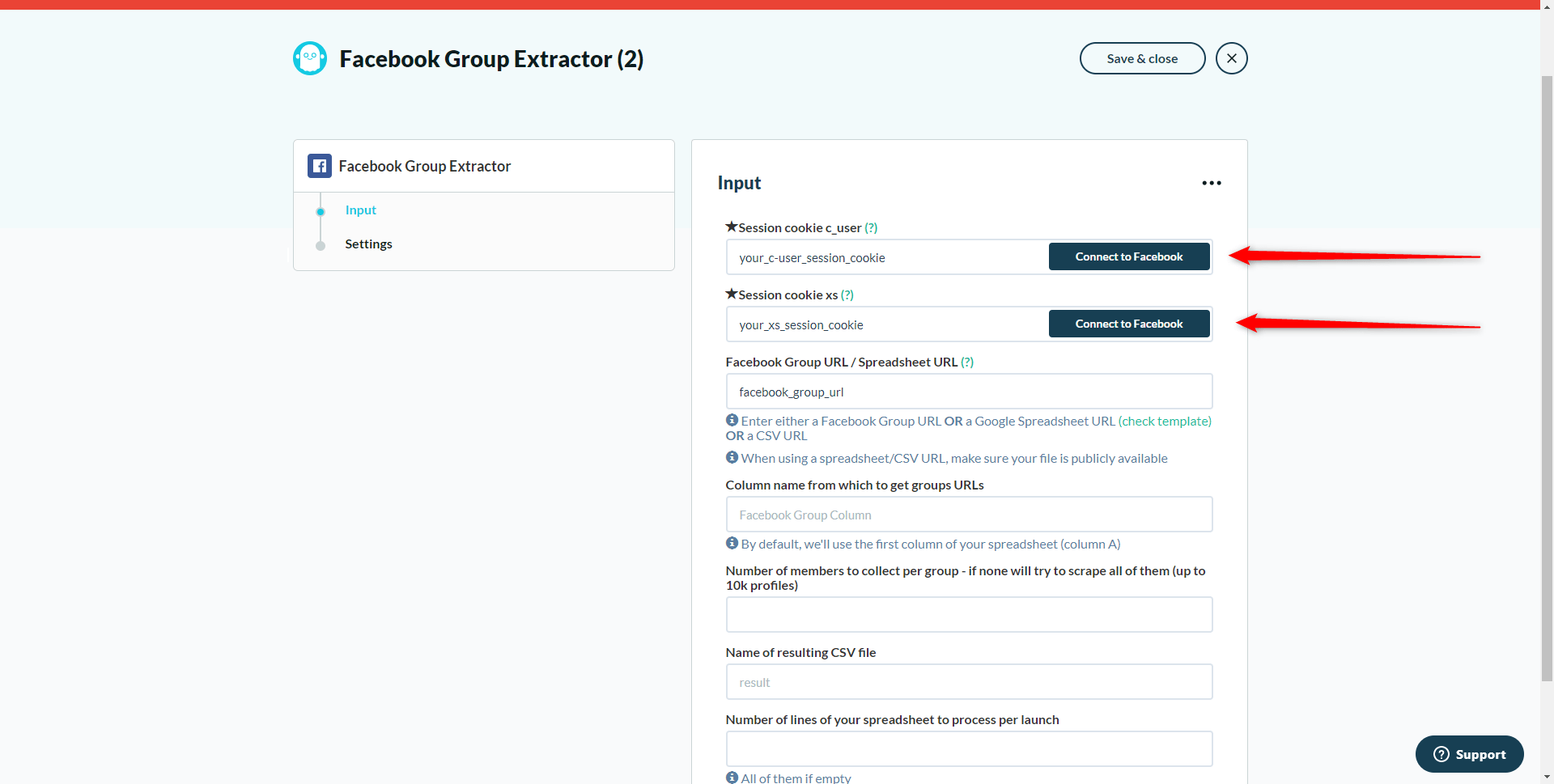 Informacje zostaną pobrane automatycznie.
Informacje zostaną pobrane automatycznie.
- Następnie skopiuj/wklej adres URL grupy na Facebooku, którą chcesz targetować,
- Następnie kliknij na “Zapisz”.
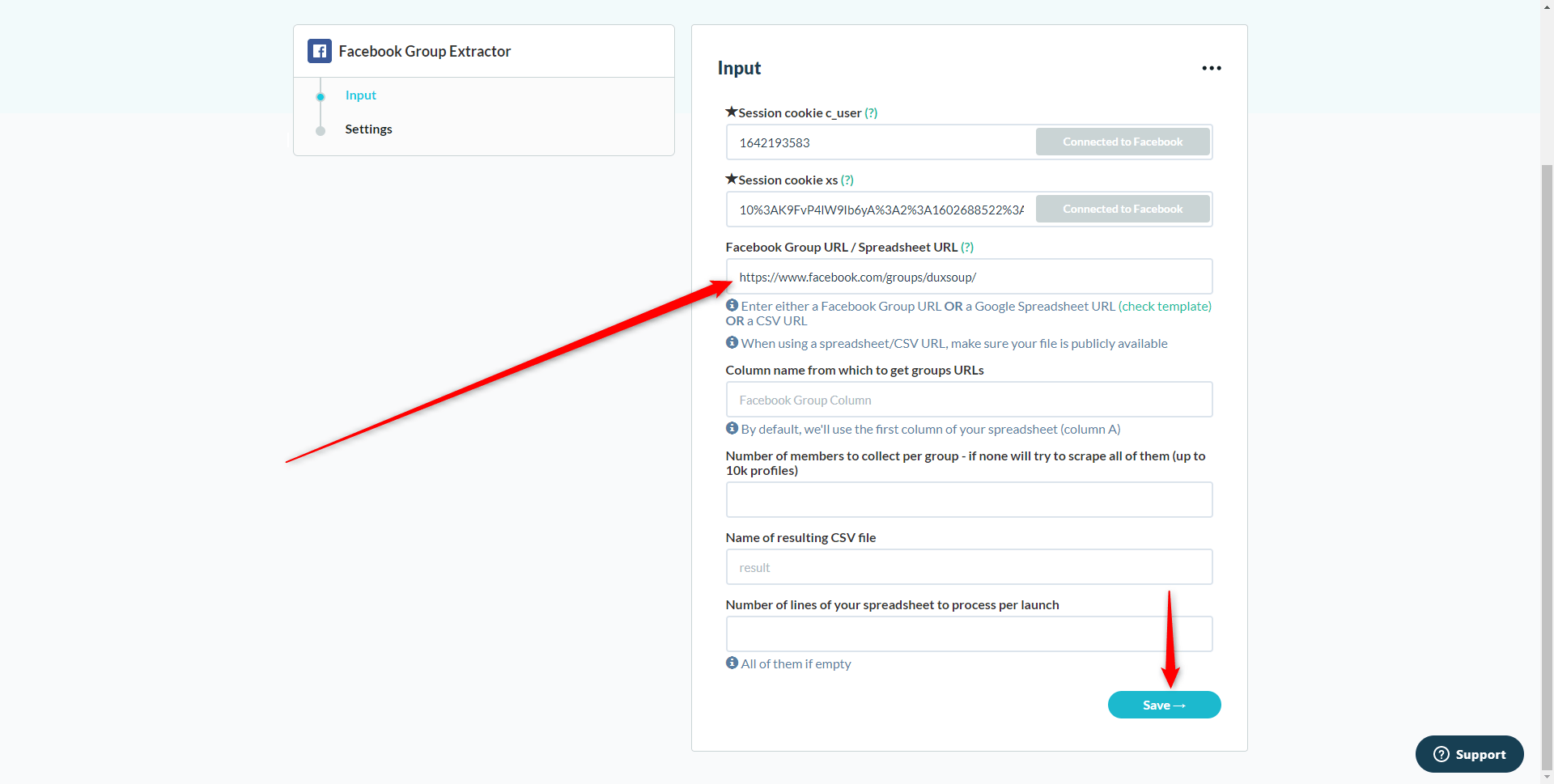
- Na następnej stronie, wybierz Ustawienia “Ręcznie” i Powiadomienie “Brak”,
- Kliknij na “Pokaż ustawienia zaawansowane”.
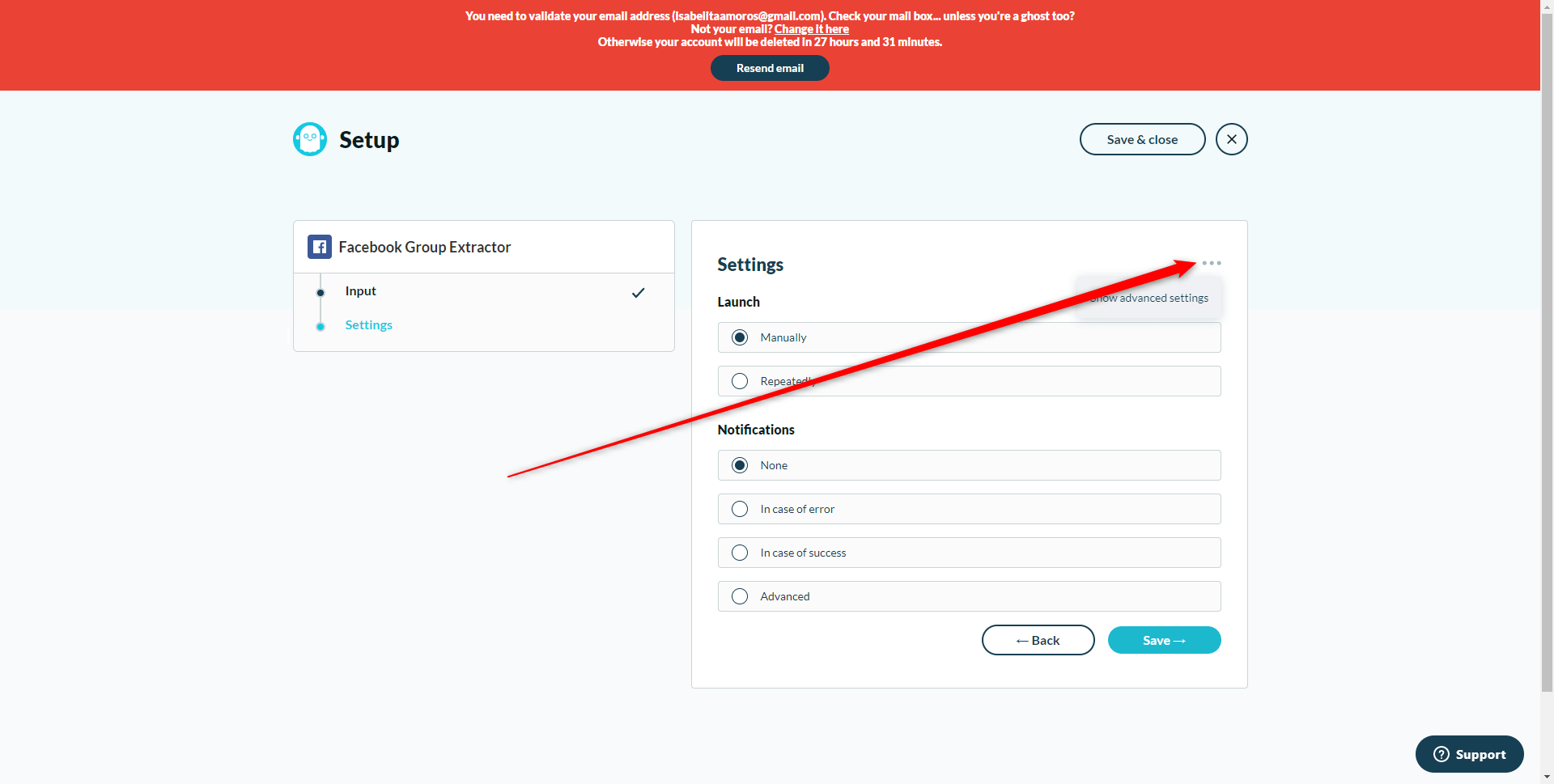
- W “Proxy” wybierz “Losowe proxy z puli”, a następnie kliknij “Zapisz”.
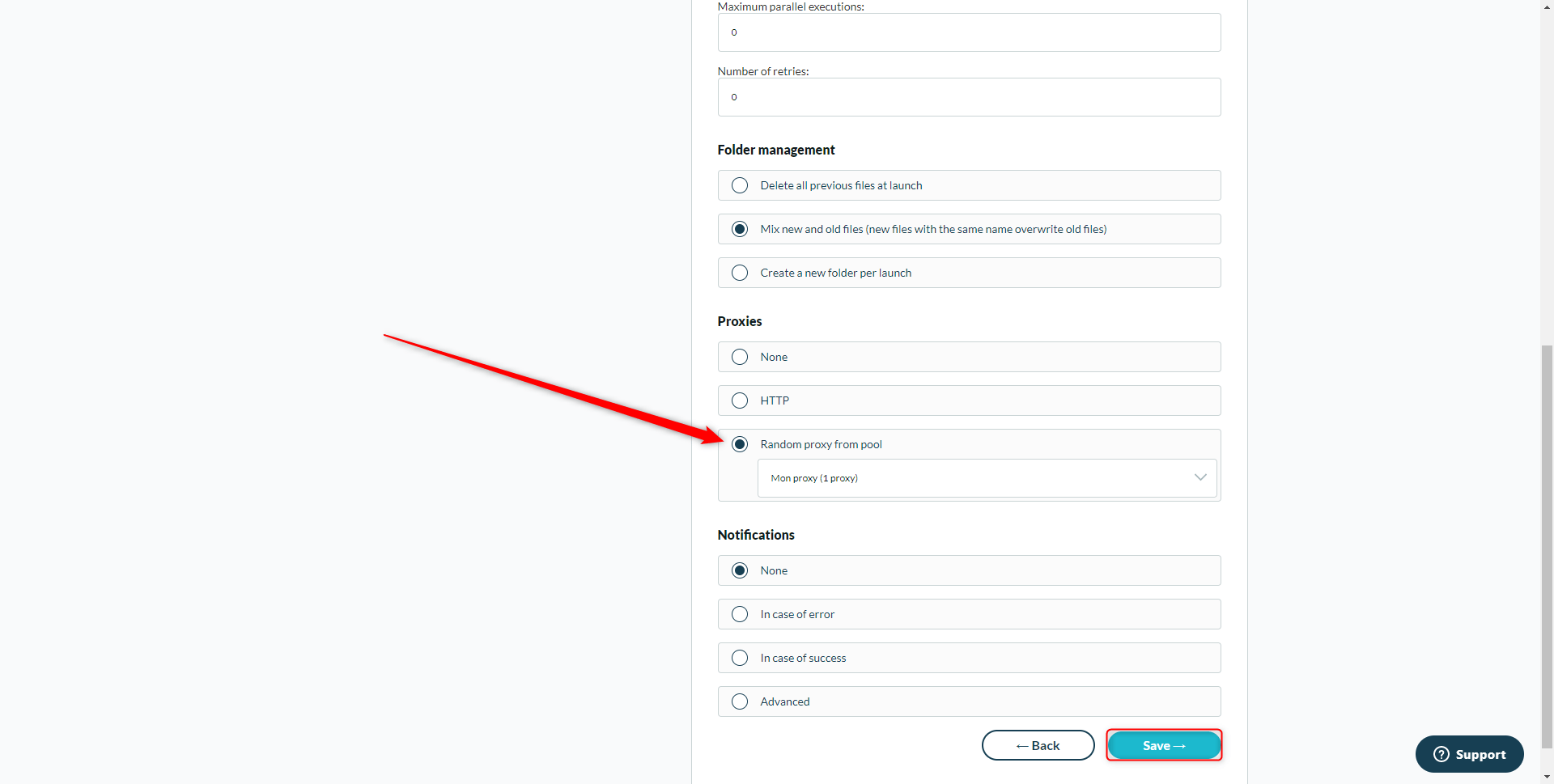 Na koniec kliknij na “Launch”. Kiedy Twój plik jest już gotowy, możesz kliknąć na “Download CSVs” Aby sformatować dane w pliku CSV, postępuj zgodnie z poniższym małym GIF-em:
Na koniec kliknij na “Launch”. Kiedy Twój plik jest już gotowy, możesz kliknąć na “Download CSVs” Aby sformatować dane w pliku CSV, postępuj zgodnie z poniższym małym GIF-em: 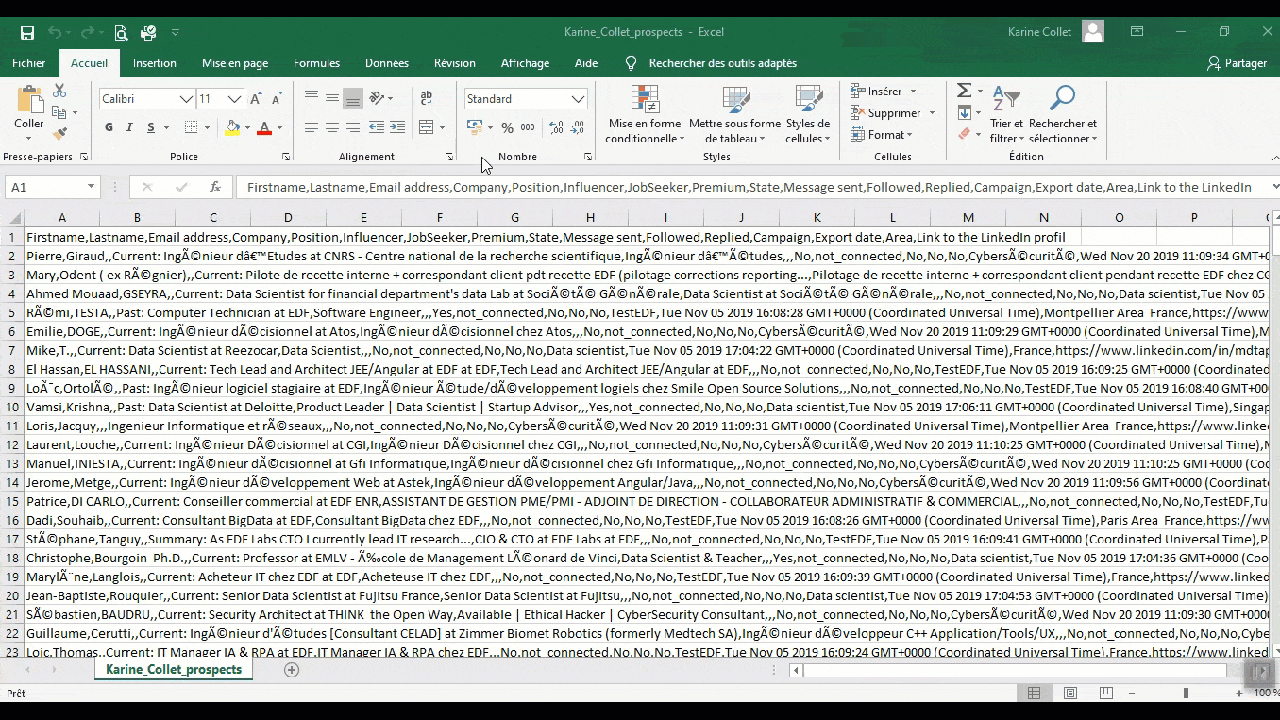 Właśnie wyodrębniłeś wszystkie profile na Facebooku osób z grupy. Teraz celem jest znalezienie odpowiadającego im profilu na LinkedIn, aby móc przeprowadzić automatyczną kampanię prospectingową
Właśnie wyodrębniłeś wszystkie profile na Facebooku osób z grupy. Teraz celem jest znalezienie odpowiadającego im profilu na LinkedIn, aby móc przeprowadzić automatyczną kampanię prospectingową
Jak przełączyć się z profilu na Facebooku na profil na LinkedIn
Będziemy korzystać z nowego “Phantoma”. Jest to fantom “LinkedIn Profile URL Finder” 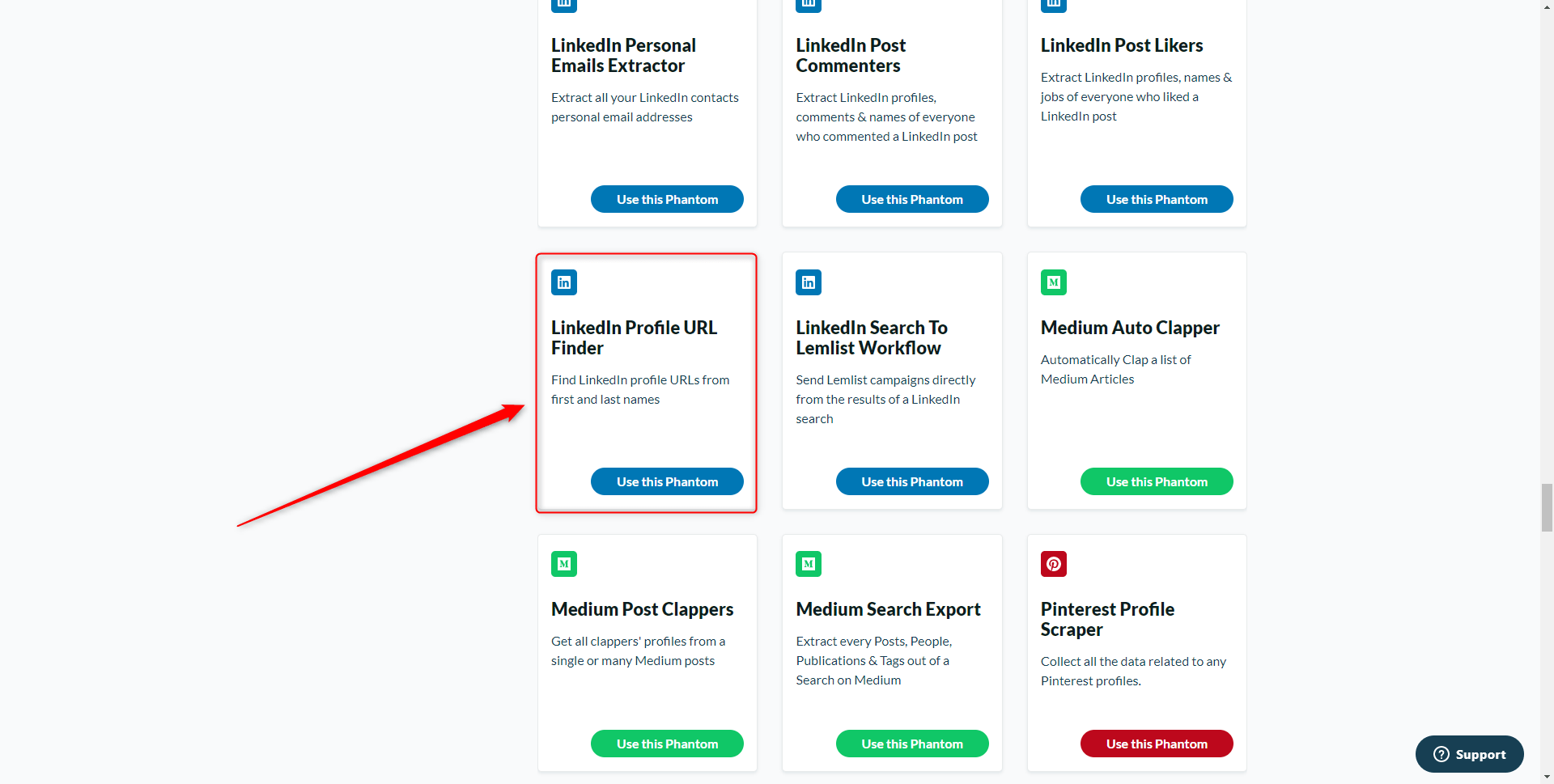
Pierwszy krok: zapisz wyniki wcześniej wygenerowanego CSV w Arkuszu Google
Aby to zrobić, po prostu skopiuj/wklej zawartość kolumny B (zawierającej imię + nazwisko Twoich prospektów) z Twojego pliku CSV wcześniej przetworzonego do Arkusza Google (w kolumnie A).
Krok drugi: skonfiguruj swojego Phantoma
Skopiuj/wklej adres URL swojego arkusza Google do Phantombustera. Nie zapomnij, aby plik był dostępny dla wszystkich połączonych członków. 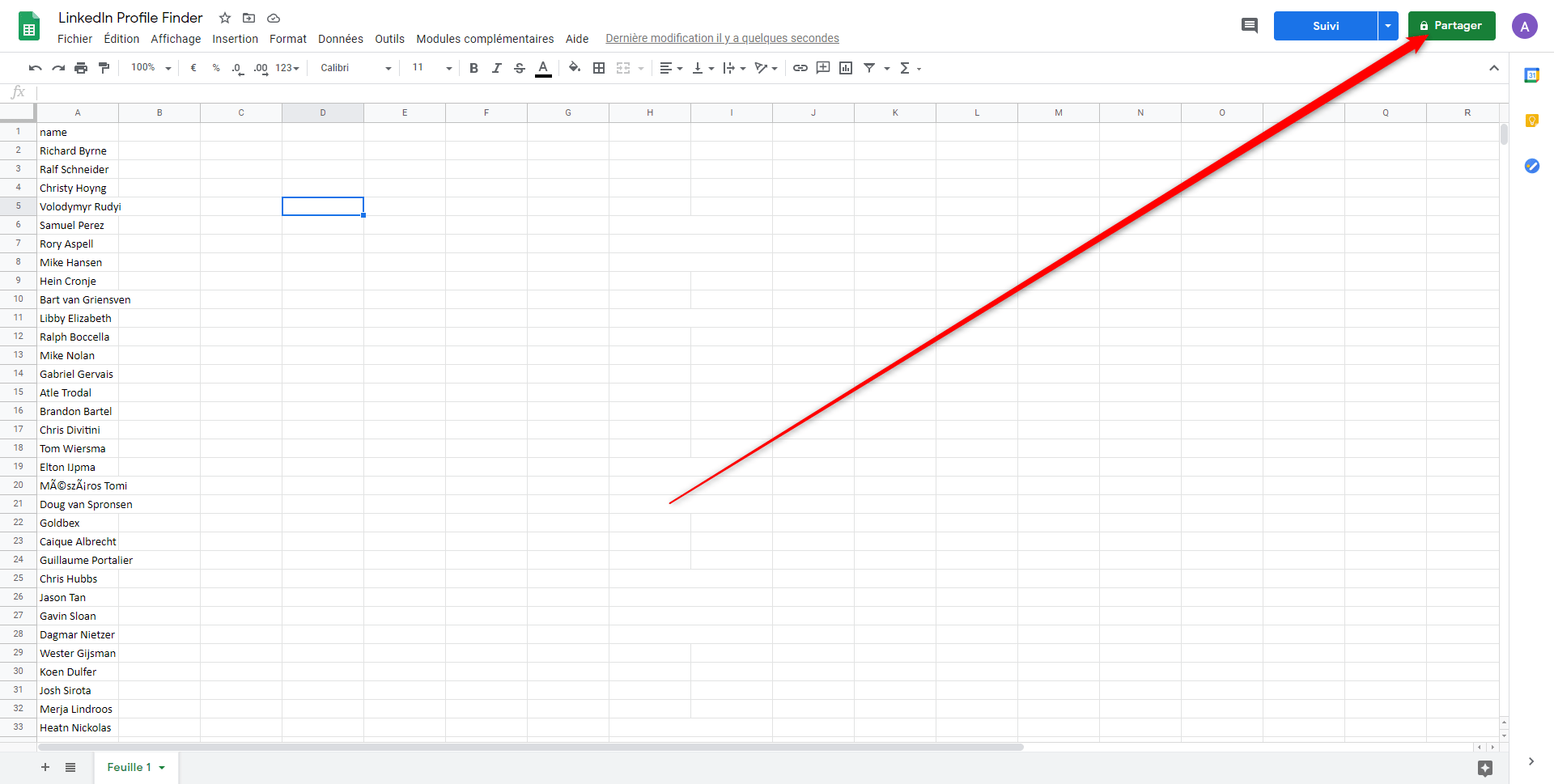
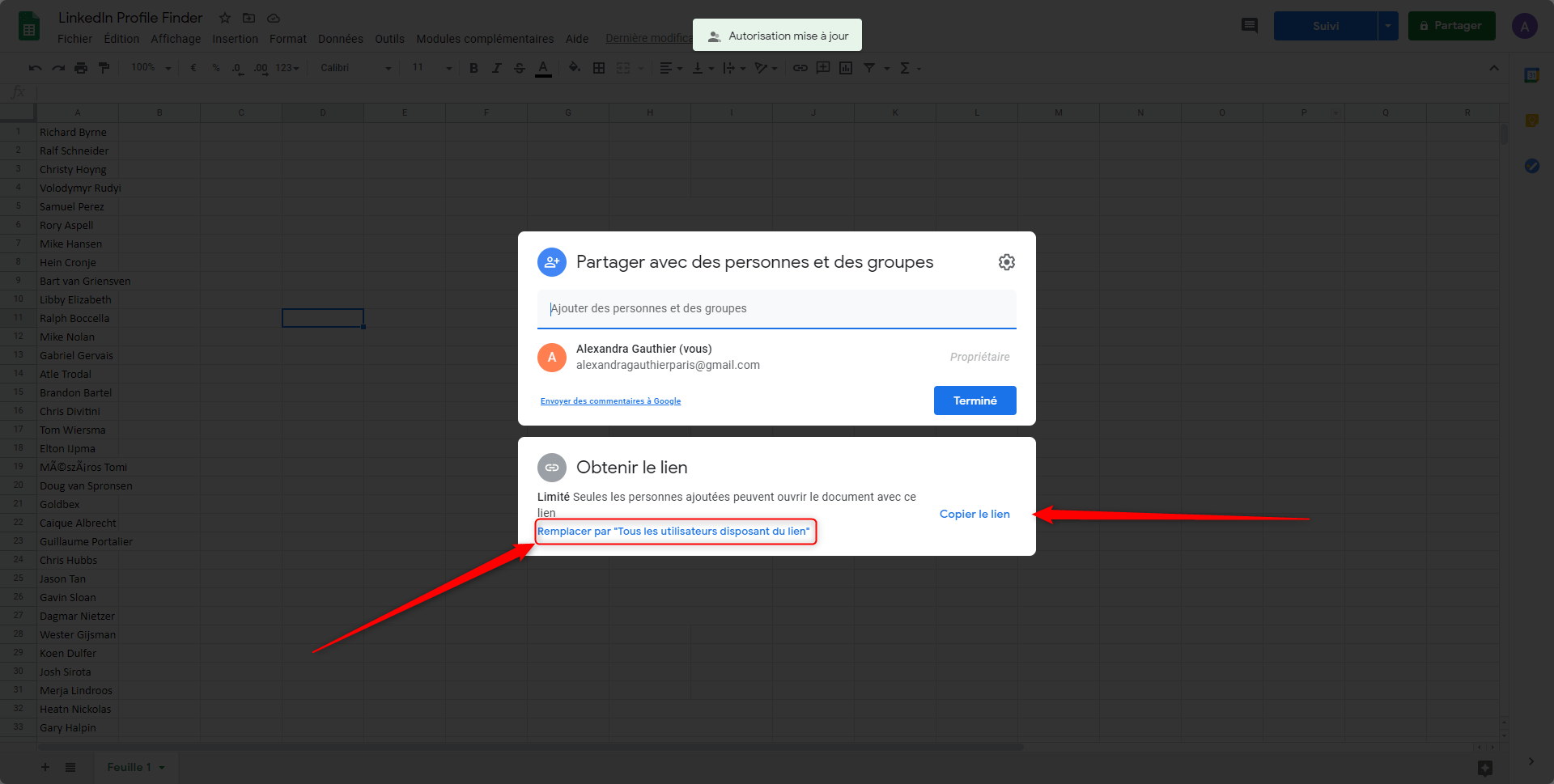
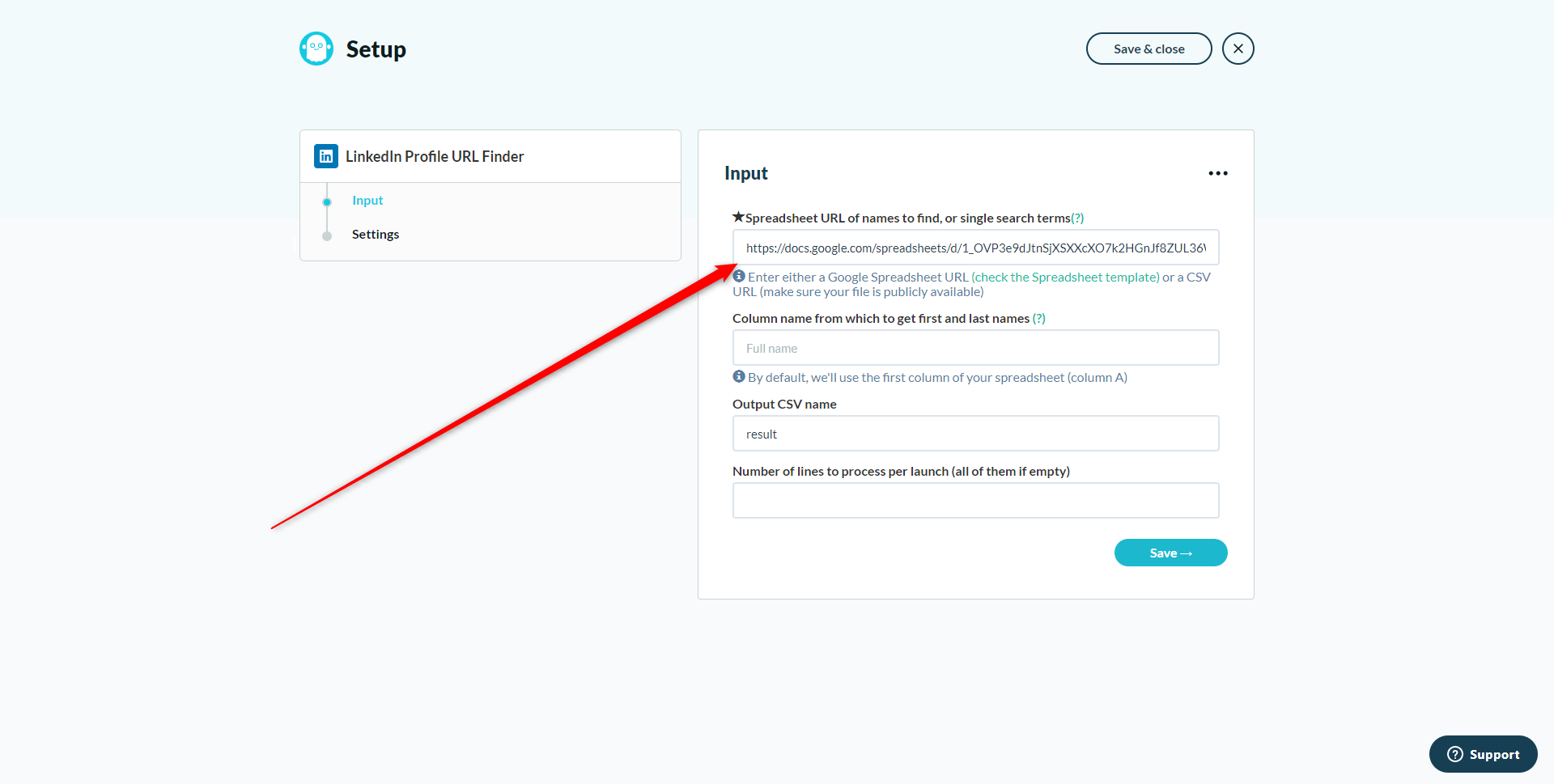 Następnie kliknij na “Zapisz”. Na następnym ekranie kliknij ponownie na “Zapisz”. Dobra robota, twój Phantom jest skonfigurowany, wszystko co musisz zrobić to kliknąć na “Launch” aby go uruchomić! Pobieranie danych zajmie trochę czasu. Możesz zostawić stronę otwartą i pójść na kawę w czasie oczekiwania ?
Następnie kliknij na “Zapisz”. Na następnym ekranie kliknij ponownie na “Zapisz”. Dobra robota, twój Phantom jest skonfigurowany, wszystko co musisz zrobić to kliknąć na “Launch” aby go uruchomić! Pobieranie danych zajmie trochę czasu. Możesz zostawić stronę otwartą i pójść na kawę w czasie oczekiwania ? 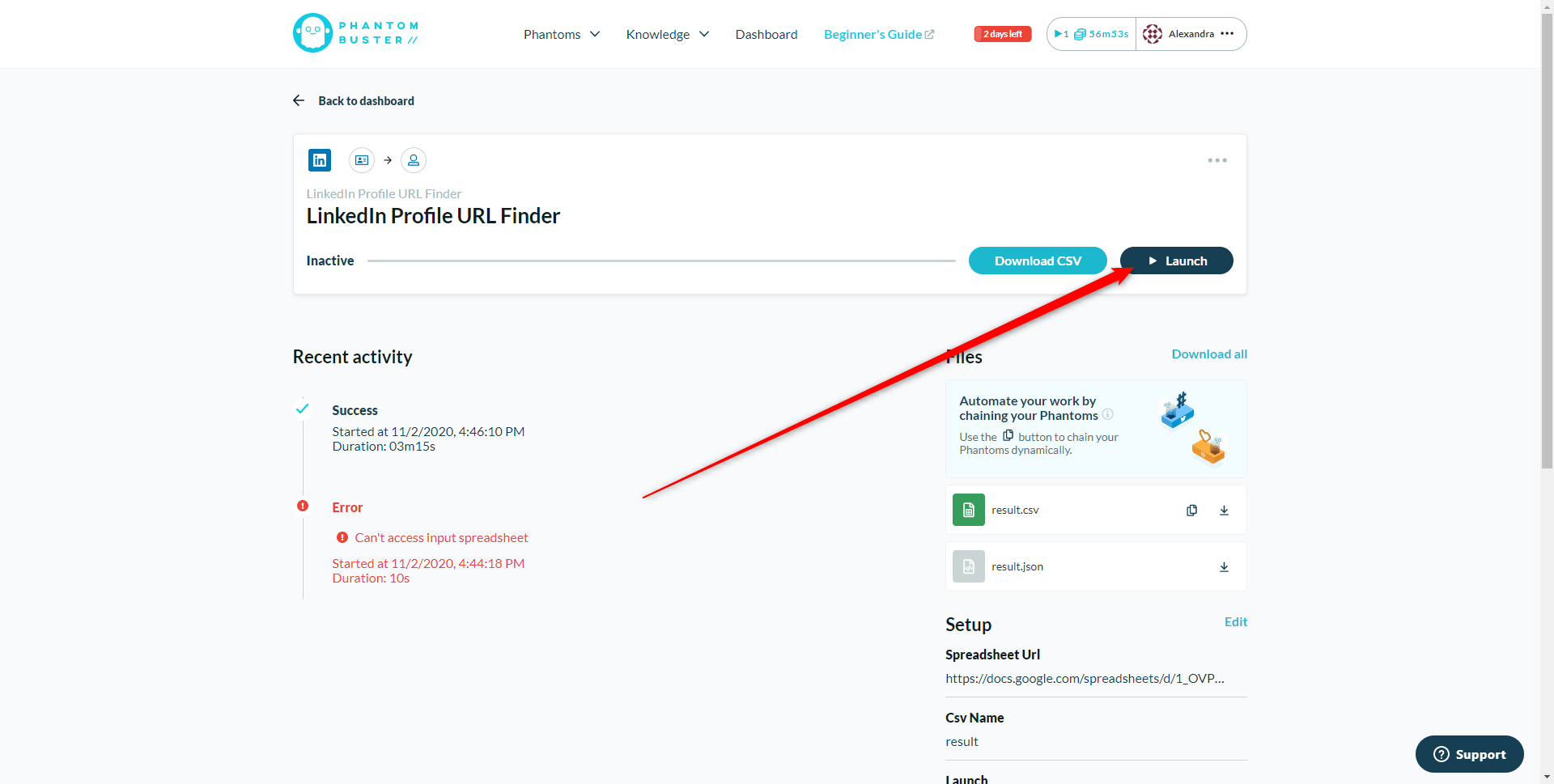
Pobierz plik i uruchom kampanię na ProspectIn
Ostatni krok (wreszcie!): Pobierz plik i uruchom kampanię na ProspectIn. Aby to zrobić, po prostu kliknij na “Download CSV” z Phantombuster. 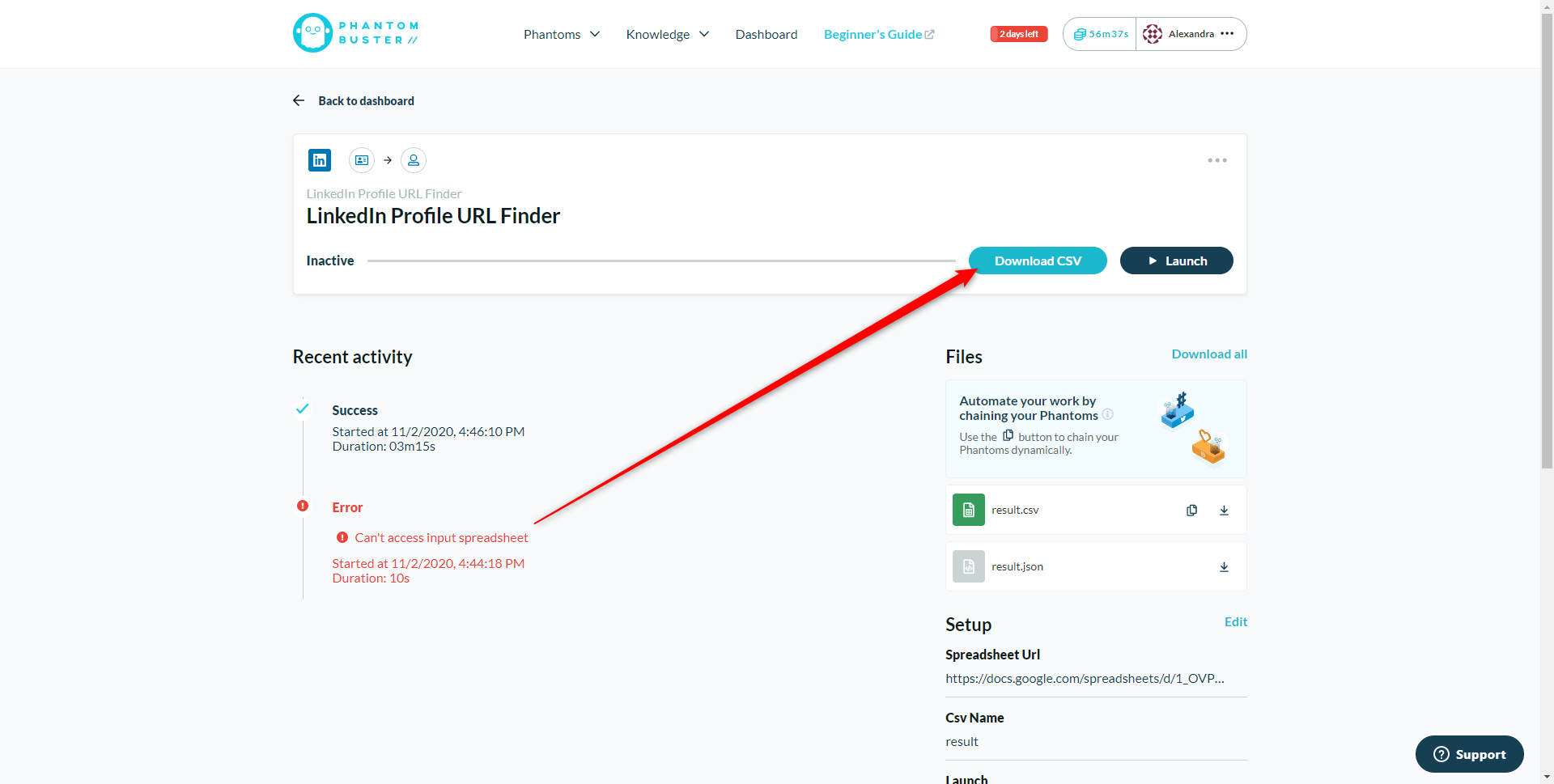 Ten plik będzie zawierał adresy URL profili LinkedIn, które właśnie ściągnąłeś z Facebooka. Tak więc, przeszedłeś z profilu Facebook swoich potencjalnych klientów do profilu LinkedIn, a teraz będziesz mógł się z nimi skontaktować? Czy to nie jest magia? Magia tak, ale uważaj, PhantomBuster nie znajdzie 100% profili. Ponadto, istnieje możliwość, że znalezione profile nie odpowiadają początkowemu profilowi na Facebooku. To jest to, co nazywamy fałszywe pozytywy. Możesz być pewien, że w większości przypadków narzędzie znajdzie właściwe profile i będziesz mógł rozpocząć kampanię prospectingową na LinkedIn używając ProspectIn.
Ten plik będzie zawierał adresy URL profili LinkedIn, które właśnie ściągnąłeś z Facebooka. Tak więc, przeszedłeś z profilu Facebook swoich potencjalnych klientów do profilu LinkedIn, a teraz będziesz mógł się z nimi skontaktować? Czy to nie jest magia? Magia tak, ale uważaj, PhantomBuster nie znajdzie 100% profili. Ponadto, istnieje możliwość, że znalezione profile nie odpowiadają początkowemu profilowi na Facebooku. To jest to, co nazywamy fałszywe pozytywy. Możesz być pewien, że w większości przypadków narzędzie znajdzie właściwe profile i będziesz mógł rozpocząć kampanię prospectingową na LinkedIn używając ProspectIn.
Uruchom kampanię na ProspectIn
Aby uruchomić kampanię na ProspectIn, nic prostszego. Zacznij od zaimportowania wcześniej pobranego pliku CSV do nowej kampanii.
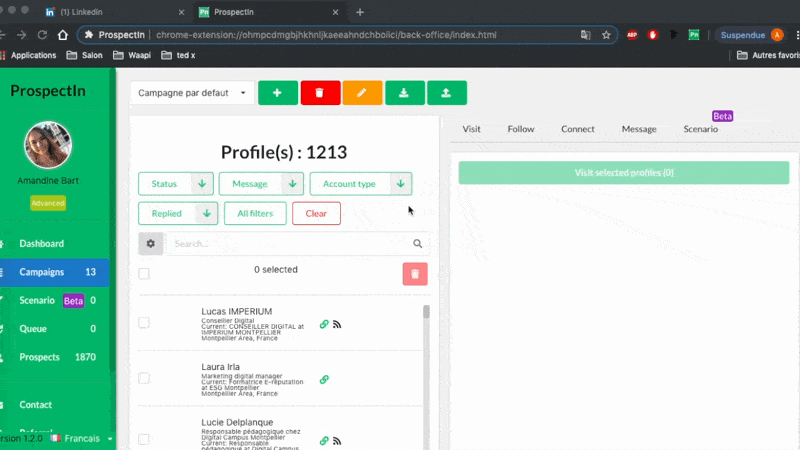 . W kampanii pojawiają się Prospekty. Teraz musisz skonfigurować swój Scenariusz prospectingowy. Aby to zrobić, kliknij na zakładkę “Scenariusz”, a następnie wybierz scenariusz. Na przykład możesz wybrać klasyczny scenariusz “połączenie” + “wiadomość”, który można znaleźć w słynnym scenariuszu “Breaking Bad”.
. W kampanii pojawiają się Prospekty. Teraz musisz skonfigurować swój Scenariusz prospectingowy. Aby to zrobić, kliknij na zakładkę “Scenariusz”, a następnie wybierz scenariusz. Na przykład możesz wybrać klasyczny scenariusz “połączenie” + “wiadomość”, który można znaleźć w słynnym scenariuszu “Breaking Bad”. 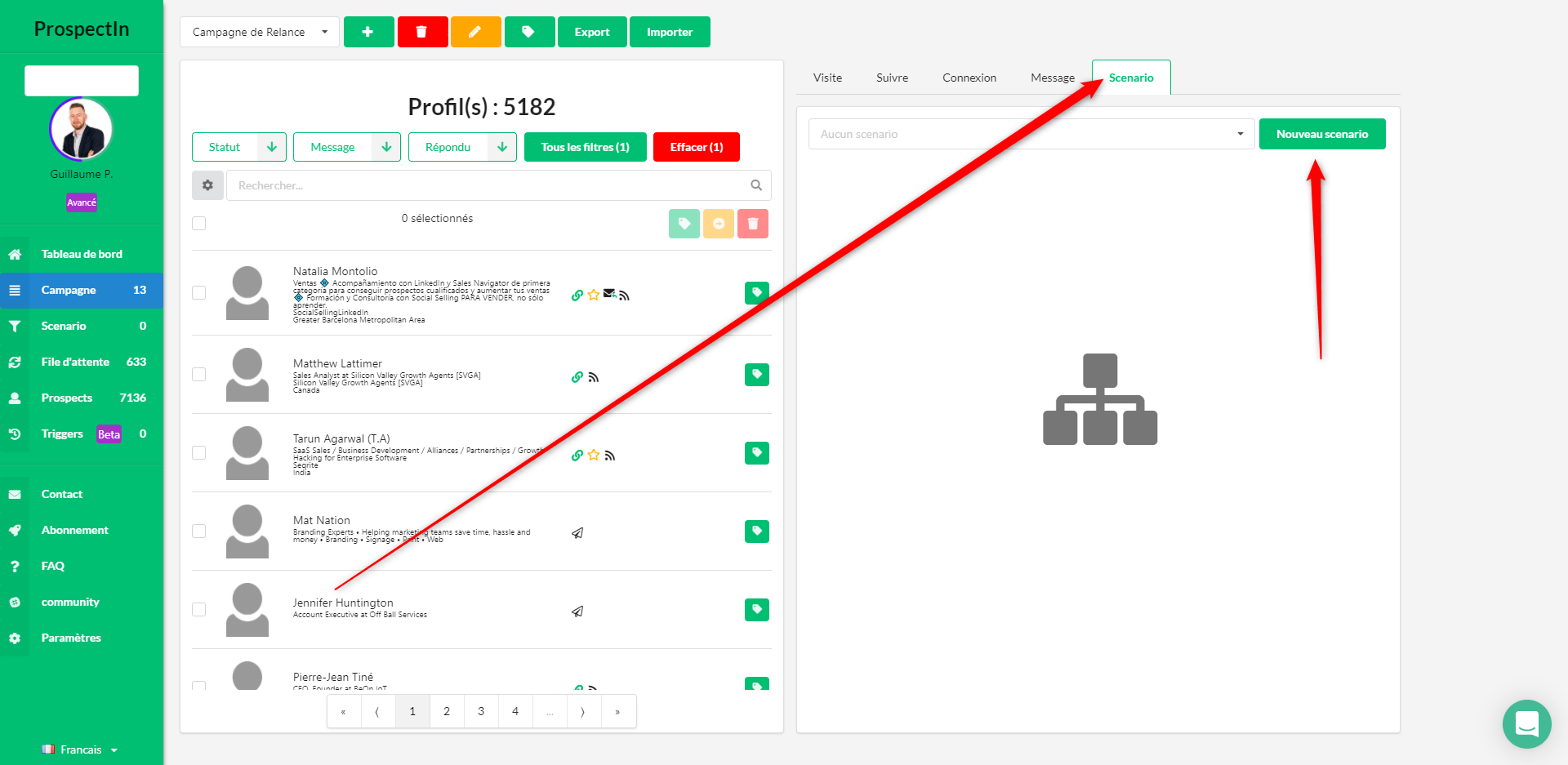
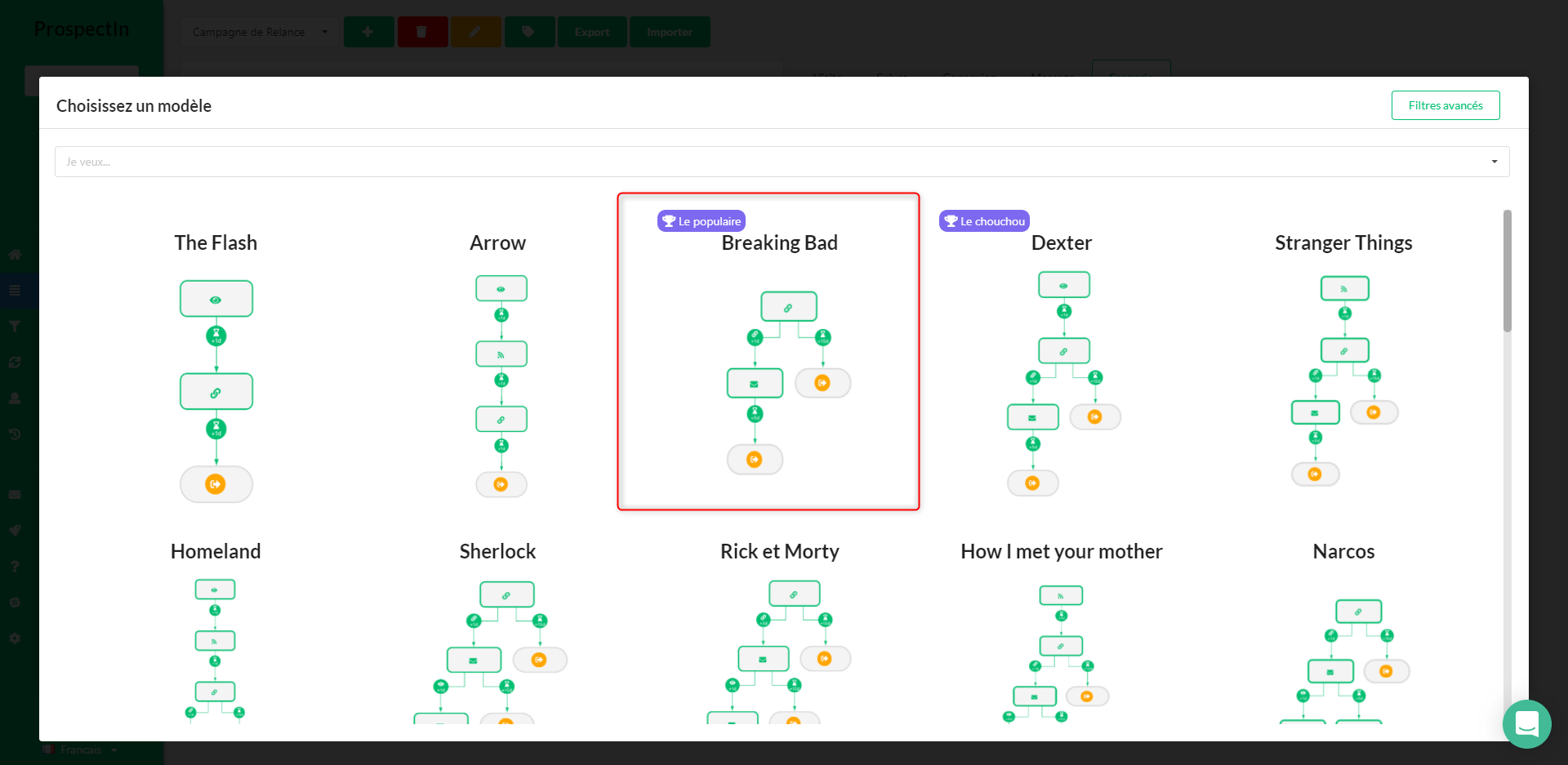 Po wybraniu scenariusza wpisz notatkę o połączeniu, którą chcesz wysłać (możesz również zdecydować się na wysłanie prośby o połączenie bez notatki, pozostawiając notatkę pustą i klikając Zapisz). Następnie wpisz treść wiadomości prospectingowej, którą zamierzasz wysłać. Gdy już będziesz gotowy, wybierz prospektów, z którymi chcesz się skontaktować, a następnie kliknij “zapisz i rozpocznij”
Po wybraniu scenariusza wpisz notatkę o połączeniu, którą chcesz wysłać (możesz również zdecydować się na wysłanie prośby o połączenie bez notatki, pozostawiając notatkę pustą i klikając Zapisz). Następnie wpisz treść wiadomości prospectingowej, którą zamierzasz wysłać. Gdy już będziesz gotowy, wybierz prospektów, z którymi chcesz się skontaktować, a następnie kliknij “zapisz i rozpocznij” 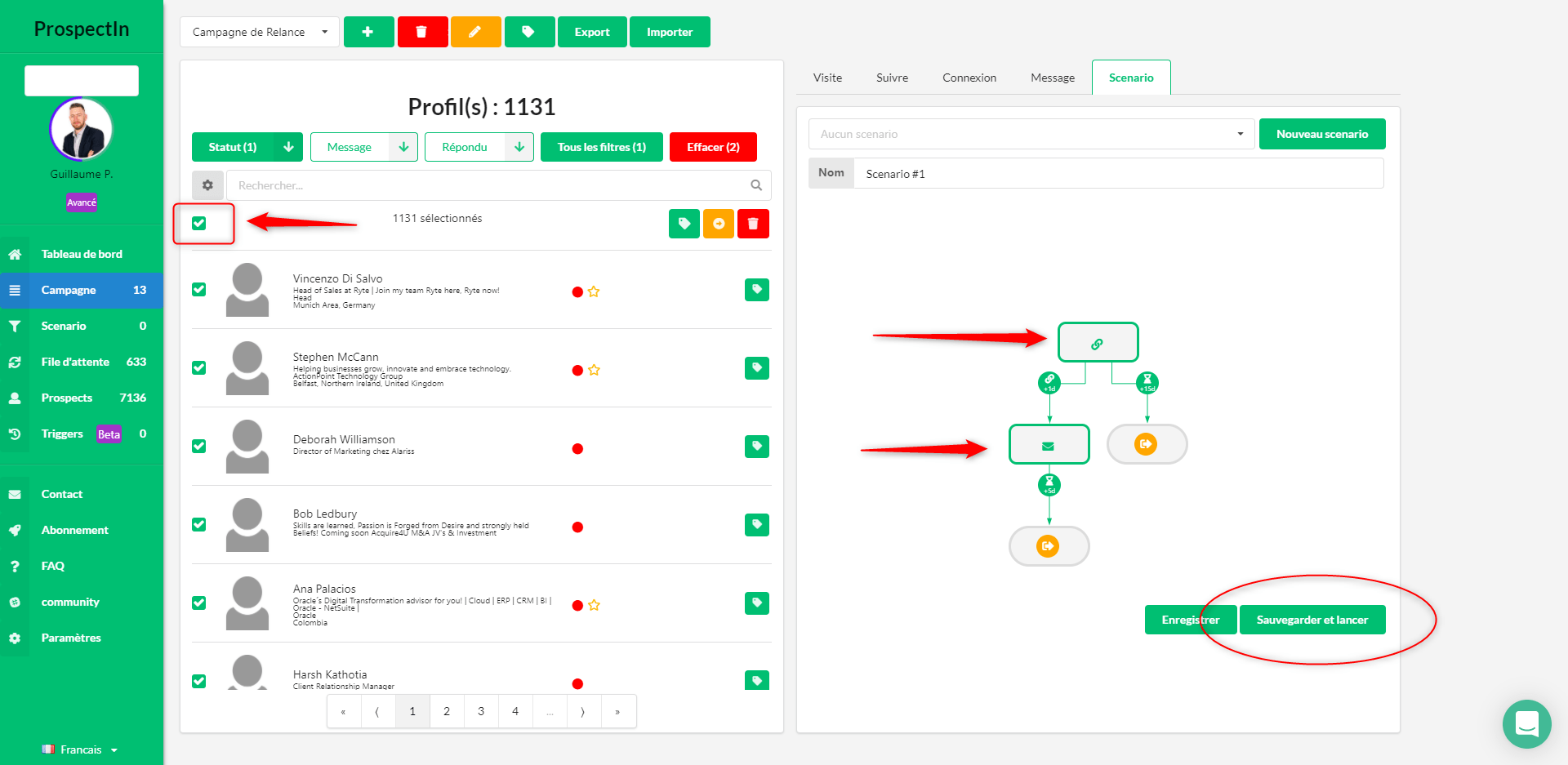 To wszystko! ?
To wszystko! ?
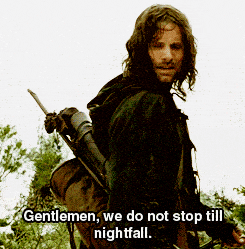
Jak odzyskać profile, które skomentowały post na LinkedIn?
Możliwość pobierania profili LinkedIn osób, które skomentowały dany post jest bardzo przydatna. Czy to w przypadku jednego z Twoich postów, w którym obiecałeś treść osobom, które skomentowały post, czy też po prostu chcesz spersonalizować swoją strategię prospectingową, pobierając listę osób, które skomentowały czyjś post. Pokażę Ci 3 sposoby na pobranie profili osób, które skomentowały post na LinkedIn.
1. Funkcja Triggers w ProspectIn
Ta technika jest bardzo przydatna, jeśli post na LinkedIn został właśnie opublikowany. Pamiętaj, że nie pozwoli Ci ona na pobranie profili osób, które skomentowały post zanim go skonfigurowałeś. Innymi słowy, nie działa wstecz. Jest to jednak idealne rozwiązanie, gdy chcesz odzyskać profile osób, które skomentowały Twój post na LinkedIn z prośbą o przesłanie im treści.
Dzięki tej metodzie wiadomość będzie wysyłana automatycznie, gdy pojawią się nowe komentarze. Nie wymaga to żadnych ręcznych działań ? I nawet jeśli perspektywa komentuje 2 tygodnie później, otrzymają obiecane treści. Oto jak skonfigurować pobieranie profili za pomocą tej techniki: 1. Stwórz kampanię i powiązaną z nią wiadomość lub żądanie połączenia w ProspectIn 2. Stwórz wyzwalacz, jak pokazano na tym gifie:
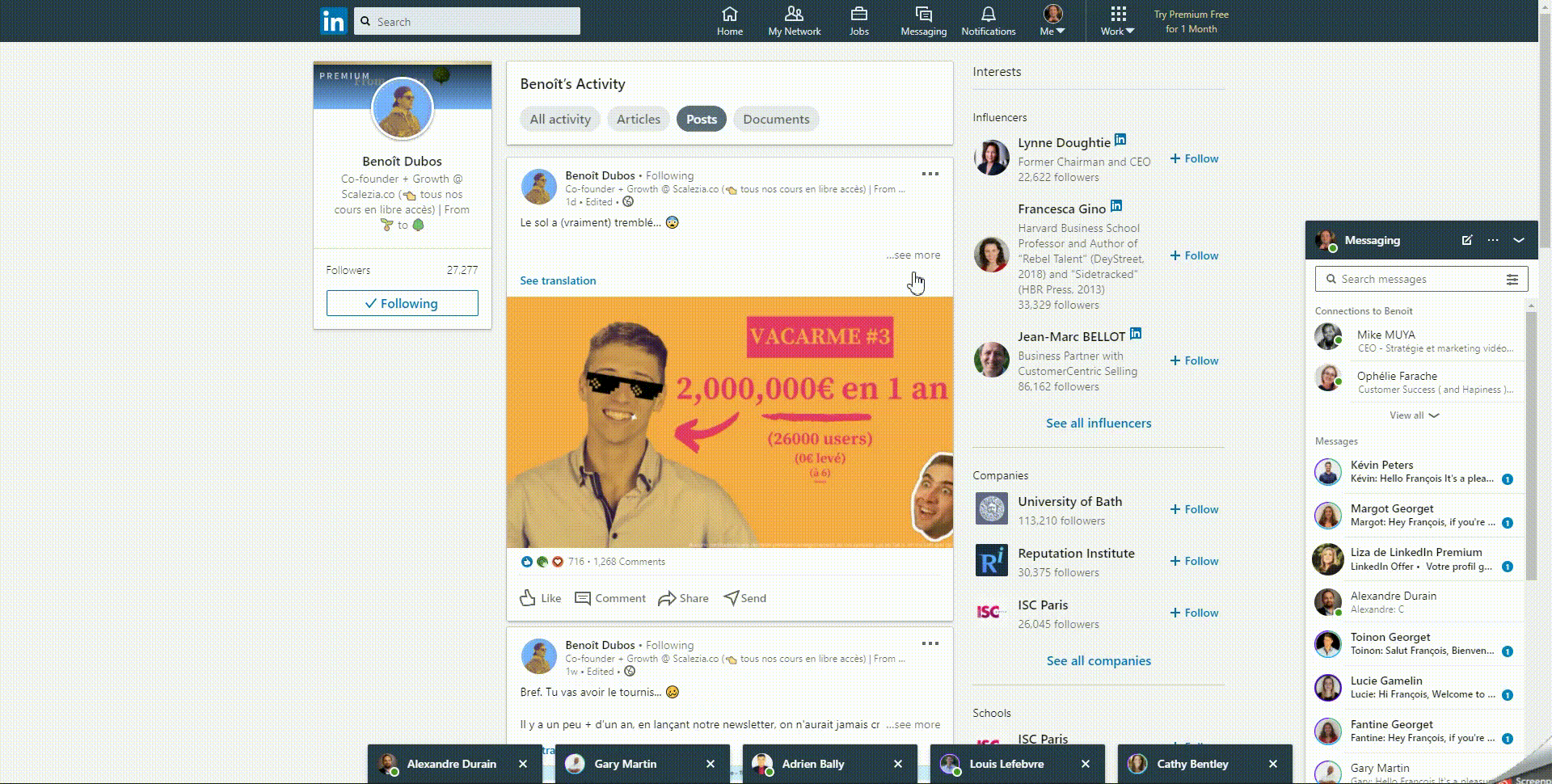 Wskazówka: W zależności od tego, co chcesz zrobić, radzę utworzyć dwa wyzwalacze: jeden dla osób, z którymi jesteś już połączony i jeden dla osób, z którymi nie jesteś. Zasadniczo, nie możesz wykonywać tych samych czynności dla obu.
Wskazówka: W zależności od tego, co chcesz zrobić, radzę utworzyć dwa wyzwalacze: jeden dla osób, z którymi jesteś już połączony i jeden dla osób, z którymi nie jesteś. Zasadniczo, nie możesz wykonywać tych samych czynności dla obu.
W zależności od tego, czy jesteś połączony z daną osobą czy nie, musisz wysłać prośbę o zaproszenie LUB wysłać wiadomość.
2. Odzyskaj osoby, które już skomentowały post na LinkedIn
Istnieje wiele narzędzi, które pozwalają to zrobić, jak PhantomBuster. Tutaj wybrałem darmową technikę, która zajmuje tylko kilka sekund. (Muszę podziękować Benoit Dubos za podzielenie się ze mną tą sztuczką).
- Znajdź post, o którym mowa
- Skopiuj link i otwórz go w nowej karcie
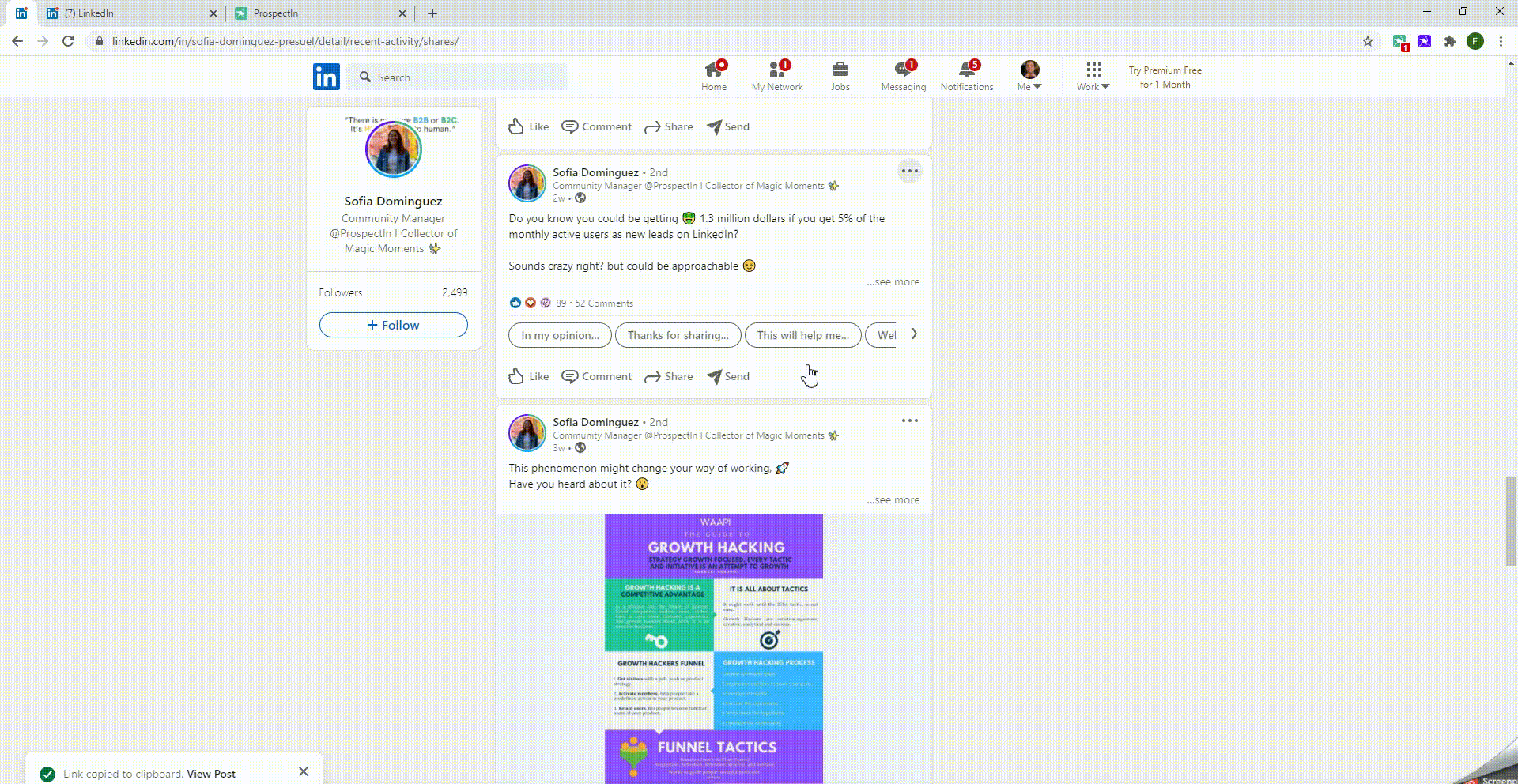 3. Przewiń do momentu, aż wszystkie komentarze do postu zostaną załadowane.
3. Przewiń do momentu, aż wszystkie komentarze do postu zostaną załadowane. 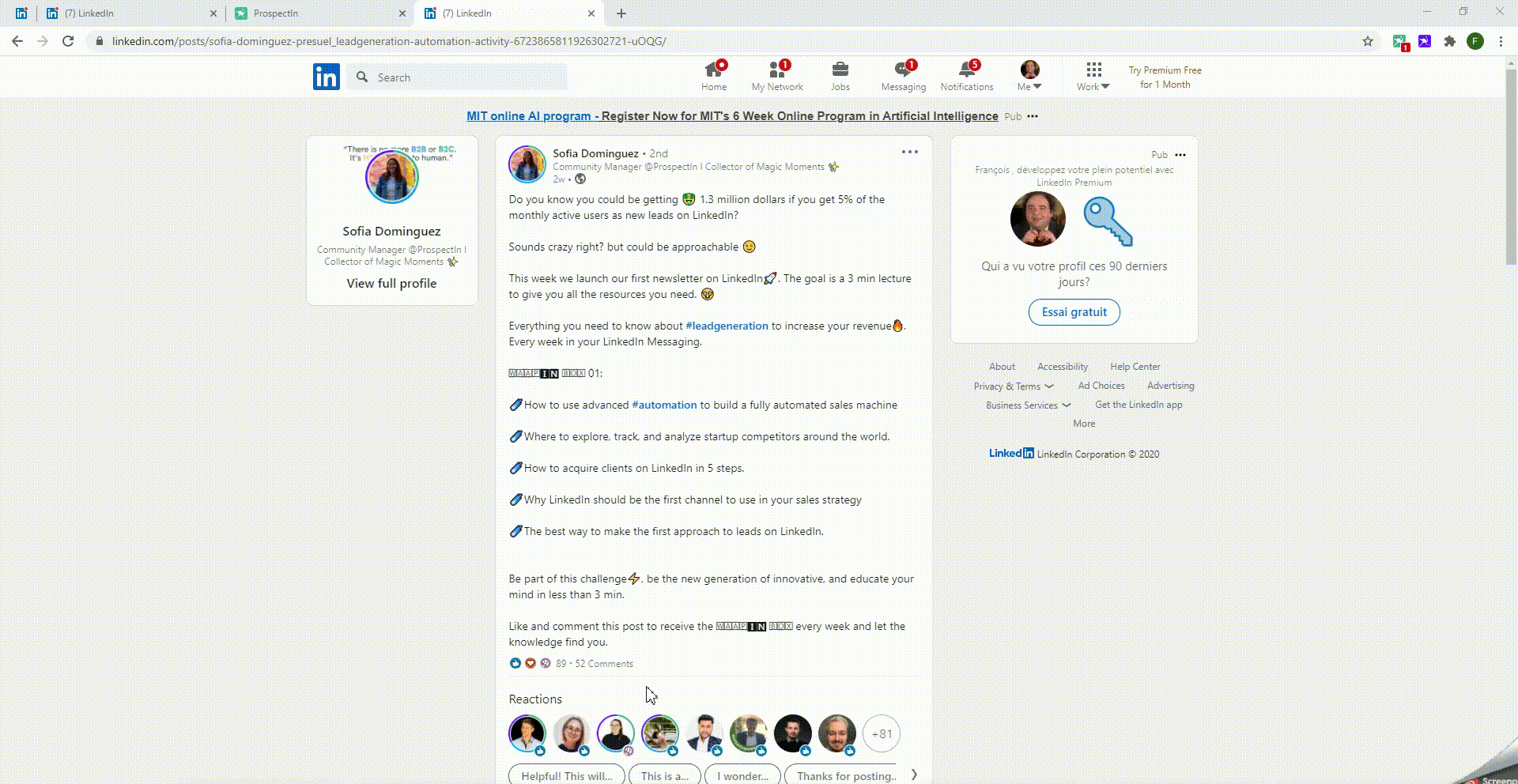 4. Otwórz konsolę przeglądarki
4. Otwórz konsolę przeglądarki 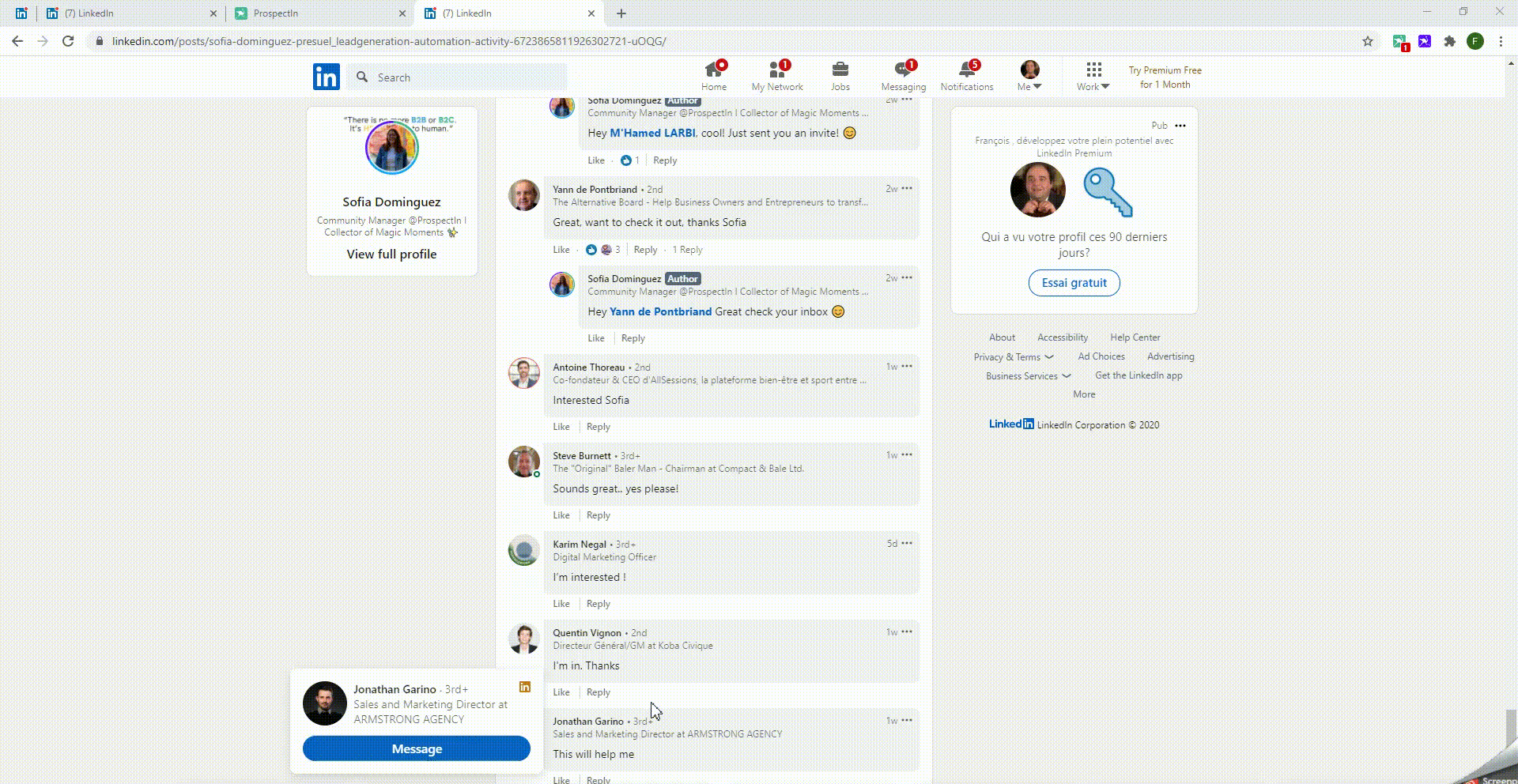 5. Skopiuj ten mały fragment kodu Javascript do konsoli i naciśnij “Enter ” $$(” .comments-post-meta__actor-link “).forEach(a => { console.log(a.href) })
5. Skopiuj ten mały fragment kodu Javascript do konsoli i naciśnij “Enter ” $$(” .comments-post-meta__actor-link “).forEach(a => { console.log(a.href) }) 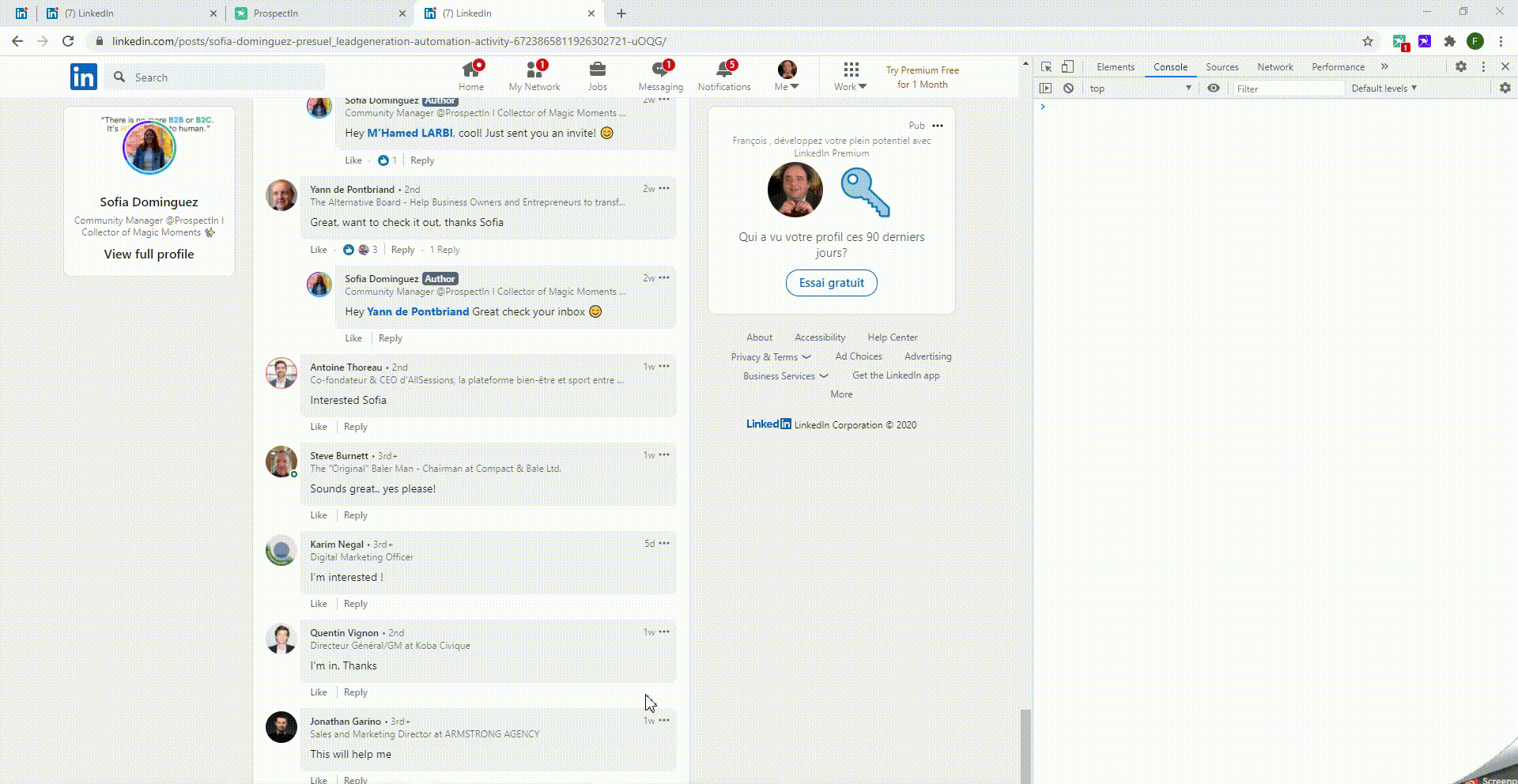 Adresy URL LinkedIn są wyświetlane bezpośrednio w konsoli. 6. Skopiuj adresy URL i wklej je do skoroszytu programu Excel.
Adresy URL LinkedIn są wyświetlane bezpośrednio w konsoli. 6. Skopiuj adresy URL i wklej je do skoroszytu programu Excel. 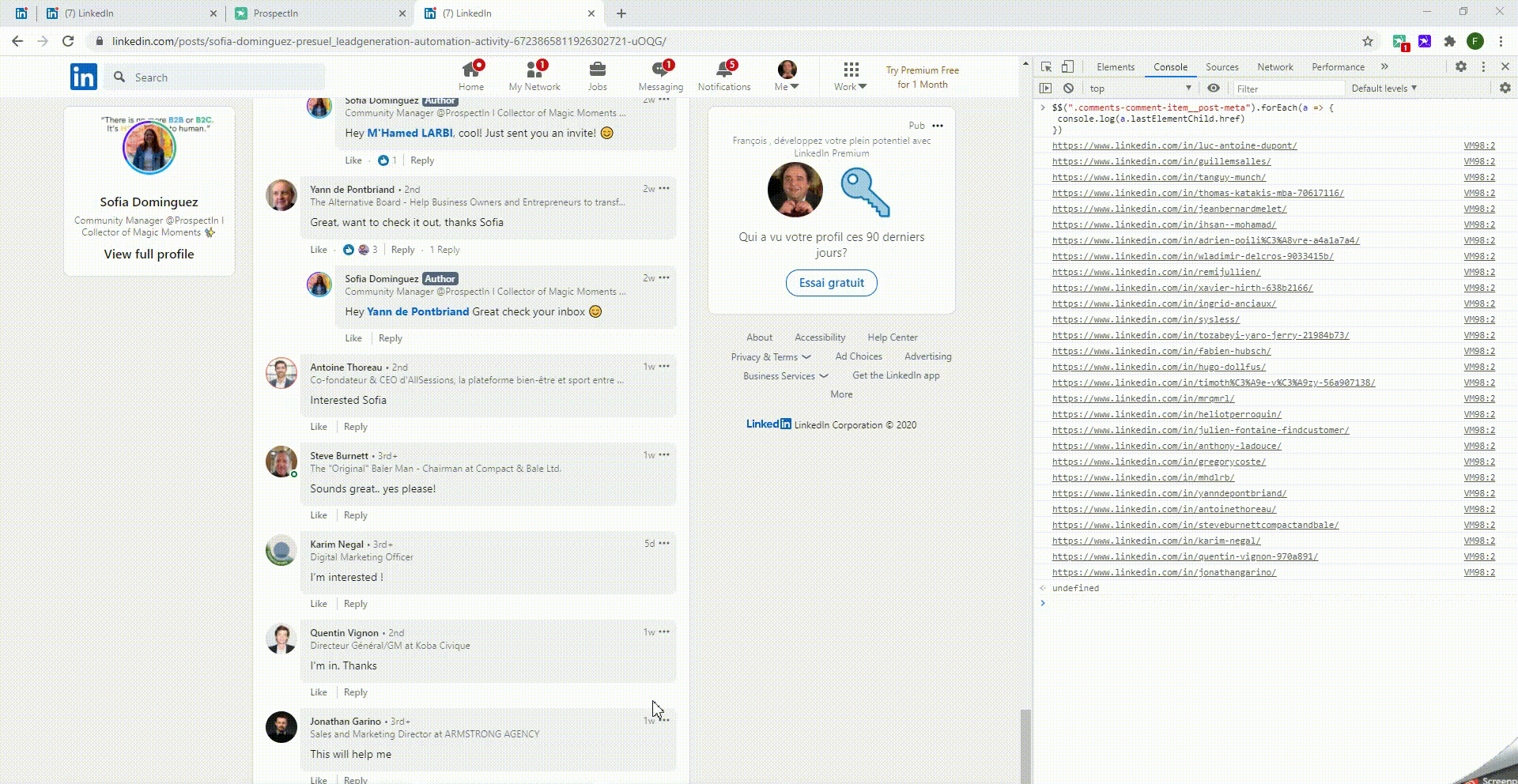 7. Oddziel zawartość separatorem “Spacja”.
7. Oddziel zawartość separatorem “Spacja”. 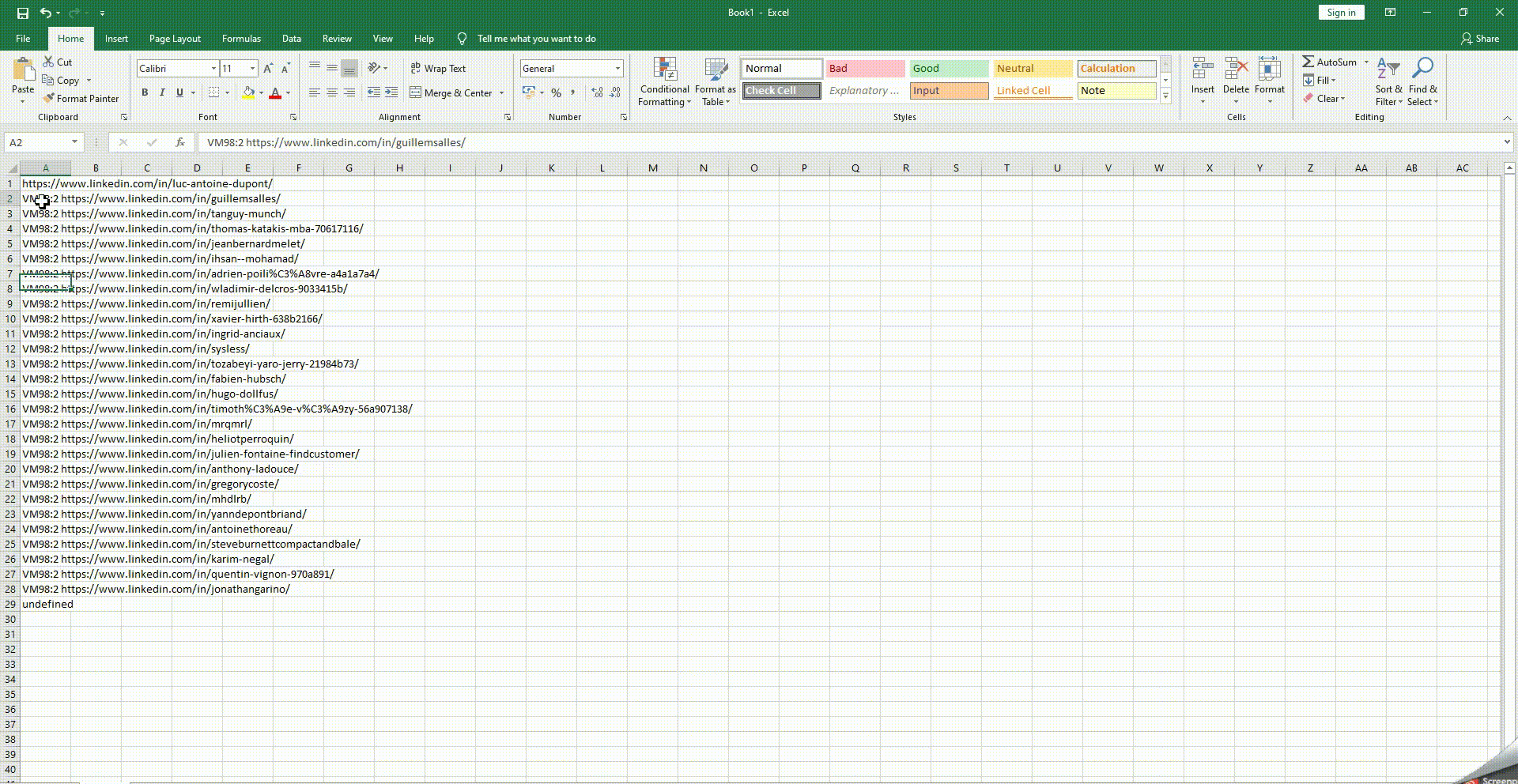 Otrzymasz listę adresów URL LinkedIn, gotową do zaimportowania do dowolnego narzędzia. 8. (Opcjonalnie) Zapisz swój plik w CSV i zaimportuj go do ProspectIn
Otrzymasz listę adresów URL LinkedIn, gotową do zaimportowania do dowolnego narzędzia. 8. (Opcjonalnie) Zapisz swój plik w CSV i zaimportuj go do ProspectIn 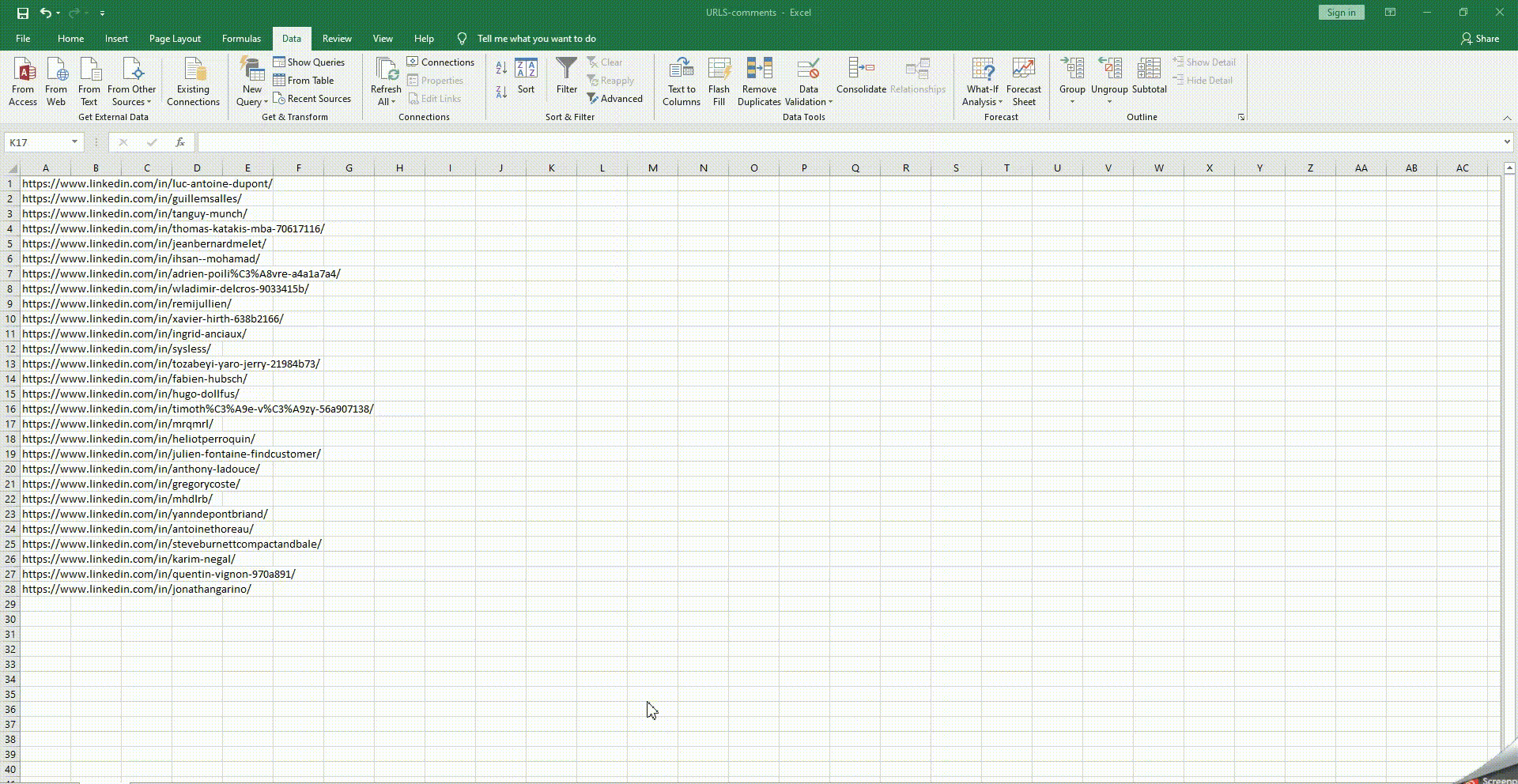
3. Odzyskaj listę osób, które polubiły post na LinkedIn
Tak, uzyskanie szczegółów na temat osób, które polubiły dany post nie jest dokładnie tym samym, co uzyskanie listy osób, które skomentowały post na LinkedIn. Niemniej jednak jest to nadal bardzo przydatne, aby uzyskać rękę na tej informacji. A więc teraz jak: Podobnie jak w poprzednim procesie, istnieją różne metody, aby to osiągnąć. Tutaj pokażę Ci najprostszą z nich, z wykorzystaniem ProspectIn 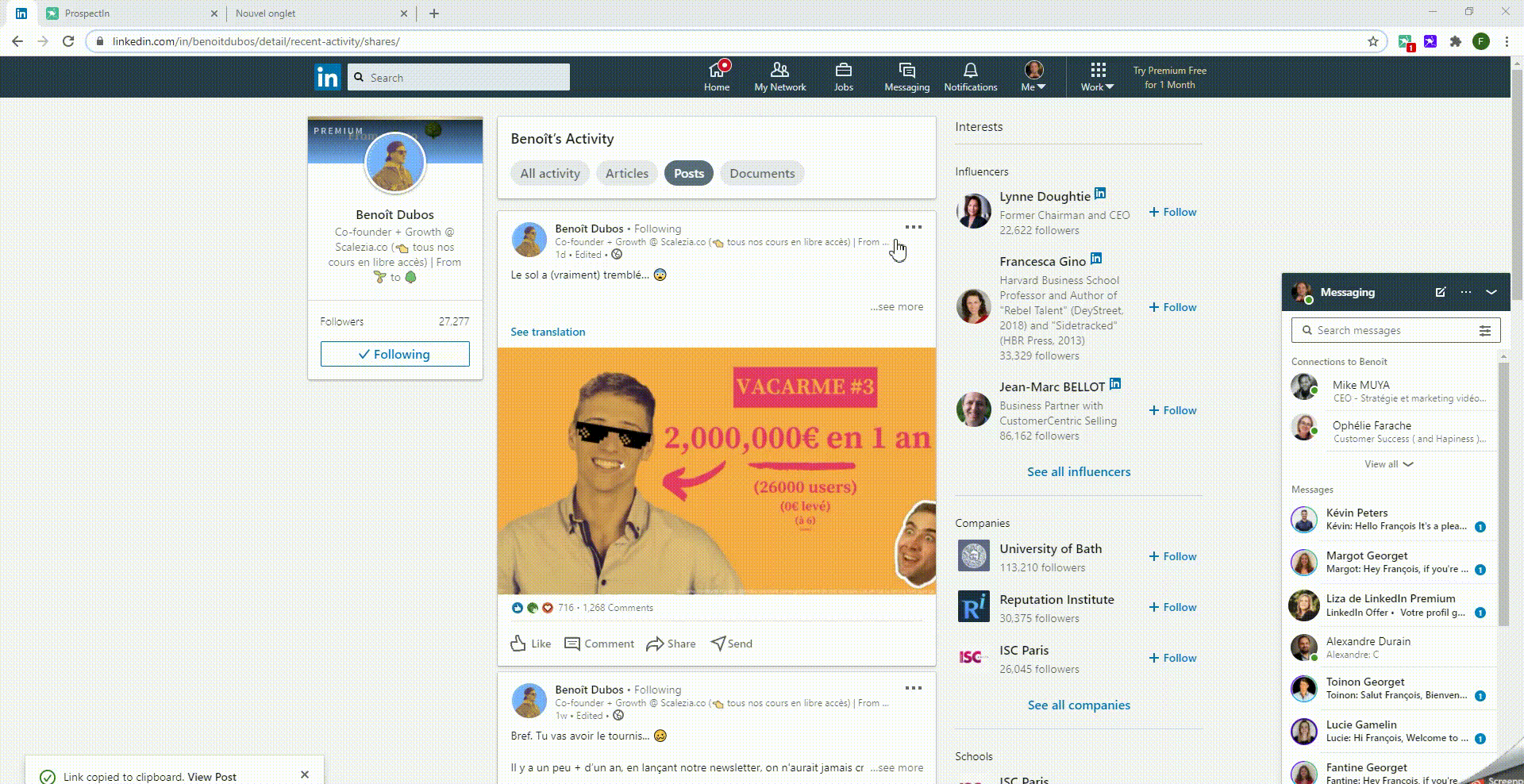
Czy istnieją inne sposoby na pozyskanie listy profili, które skomentowały dany post na LinkedIn? Oczywiście, z wykorzystaniem narzędzi takich jak PhantomBuster. Ja po prostu przedstawiłem najprostszy i najbardziej opłacalny sposób. Czy istnieje limit liczby profili, które mogę wyeksportować, czy jest jakieś ryzyko? Według mojej wiedzy, nie. To tylko kwestia odzyskiwania adresów URL profili, więc nie ma limitu i nie ma ryzyka dla Twojego konta LinkedIn.
Czy podobały Ci się nasze małe magiczne sztuczki? ?
Czy jesteś gotowy, aby rozpocząć ten ostatni etap swojej inwazji LinkedIn?
Masz w ręku wszystkie klucze, które pozwolą Ci maksymalnie podkręcić Twój prospecting. Wiemy, że ta wiedza dużo waży… niedługo będziesz skręcać nadgarstki.
Dlatego zapraszamy Cię do podzielenia się nią z członkami Twojego zespołu, abyście mogli działać na wszystkich frontach i powielać swoje mocne strony. ?
W tym ostatnim kroku dowiesz się, jak przeprowadzić atak na sieć na pełną skalę.

[maxbutton id=”7″ ] [maxbutton id=”12″ ]